Nokia E61 User Manual [hu]

Nokia E61 - felhasználói kézikönyv
9246616
4. kiadás
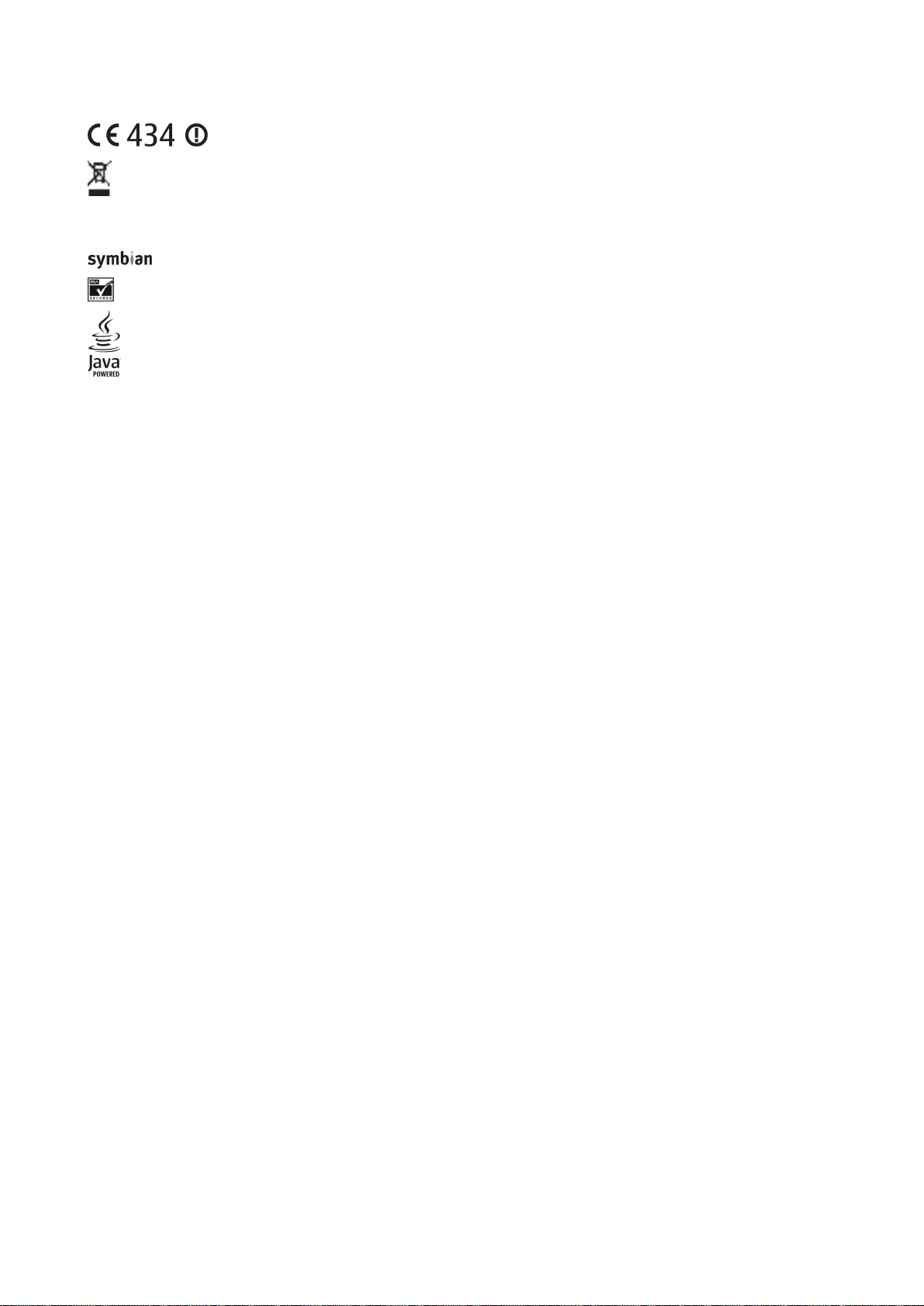
MEGFELELOSÉGI NYILATKOZAT
a készülékre, hanem az említett ábrával jelzett összes tartozékra vonatkozik. A terméktől ne háztartási hulladékként szabaduljunk meg.
Copyright © 2006 Nokia. Minden jog fenntartva.
A dokumentum vagy bármely része nem másolható, nem továbbítható, nem terjeszthető és nem tárolható a Nokia előzetes írásbeli engedélye nélkül.
A Nokia, Nokia Connecting People, Xpress-on és Pop-port a Nokia Corporation védjegyei, illetve bejegyzett védjegyei. Az említett egyéb termékek és cégek neve tulajdonosuk védjegye lehet.
A Nokia tune a Nokia Corporation hang védjegye.
This product includes software licensed from Symbian Software Ltd (c) 1998-2004. Symbian and Symbian OS are trademarks of Symbian Ltd.
Includes RSA BSAFE cryptographic or security protocol software from RSA Security.
Java and all Java-based marks are trademarks or registered trademarks of Sun Microsystems, Inc.
This product is licensed under the MPEG-4 Visual Patent Portfolio License (i) for personal and noncommercial use in connection with information which has been encoded in compliance with
the MPEG-4 Visual Standard by a consumer engaged in a personal and noncommercial activity and (ii) for use in connection with MPEG-4 video provided by a licensed video provider. No license
is granted or shall be implied for any other use. Additional information, including that related to promotional, internal, and commercial uses, may be obtained from MPEG LA, LLC. See http://
www.mpegla.com.
A terméket az MPEG-4 Visual Patent Portfolio License (i) személyes, nem üzleti célú felhasználásra engedélyezi olyan adatok tekintetében, amelyeket a vevő mint magánszemély az MPEG-4
képi szabványnak megfelelően, nem üzleti célból kódolt, valamint (ii) engedélyezett videoszolgáltató által kínált MPEG-4 formátumú videofilmekkel kapcsolatos felhasználásra. Engedély
semmilyen más felhasználásra, közvetve sem adható. A reklámcélú, belső és üzleti felhasználásra vonatkozóan további információt az MPEG LA, LLC adhat. Lásd: http://www.mpegla.com.
A Nokia folyamatosan fejleszti termékeit. Emiatt fenntartja magának a jogot, hogy a jelen dokumentumban ismertetett termékek jellemzőit előzetes bejelentés nélkül módosítsa vagy
továbbfejlessze.
A Nokia semmilyen körülmények között nem felelős adatok elvesztéséért, anyagi veszteségért vagy bármely más véletlen, következmény vagy közvetett kárért, akárhogyan is történt.
A jelen dokumentum tartalmát ebben a formában kell elfogadni. Az érvényes jogszabályok által meghatározottakon kívül a Nokia semmiféle kifejezett vagy vélelmezett garanciát nem vállal
a dokumentum pontosságával, megbízhatóságával vagy tartalmával kapcsolatban, beleértve, de nem kizárólagosan, az értékesíthetőségre vagy egy adott célra való alkalmasságra vonatkozó
garanciát. A Nokia fenntartja a jogot, hogy bármikor, előzetes értesítés nélkül átdolgozza vagy visszavonja a jelen dokumentumot.
A termékek választéka országonként eltérhet. Kérjük, tájékozódjon a legközelebbi Nokia kereskedonél.
EXPORTJOGSZABÁLYOK
Ez az eszköz olyan alkatrészt, technológiát vagy szoftvert tartalmazhat, amelyre az Egyesült Államok vagy más ország exportra vonatkozó jogszabályai vonatkozhatnak. Tilos a jogszabályoktól
eltérő magatartás.
9246616/4. kiadás
Alulírott, NOKIA CORPORATION nyilatkozom, hogy a RM-89 megfelel a vonatkozó alapvető követelményeknek és az 1999/5/EC irányelv egyéb előírásainak. A
Megfeleloségi nyilatkozat egy példánya megtalálható ahttp://www.nokia.com/phones/declaration_of_conformity/.
Az áthúzott, kerekes szemétgyűjtő-tartály azt jelenti, hogy az Európai Unión belül a készüléket élettartama végén szelektív gyűjtőhelyre kell juttatni. Ez nemcsak
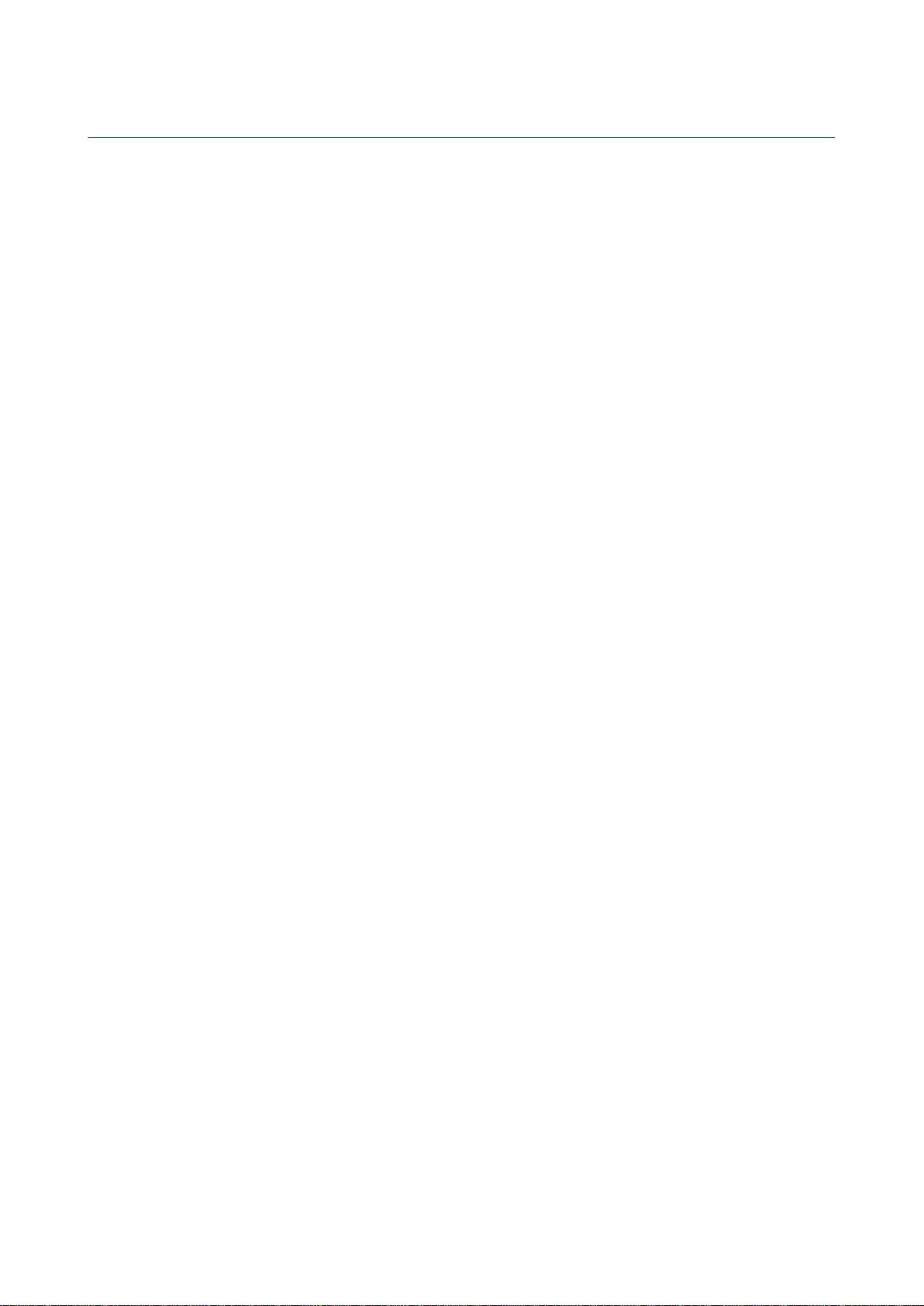
Tartalom
Biztonságunk érdekében...........................................................6
A készülékről................................................................................................6
HÁLÓZATI SZOLGÁLTATÁSOK.....................................................................6
Tartozékok, akkumulátorok és töltők.................................................7
1. Használatbavétel.....................................................................8
A SIM-kártya és az akkumulátor behelyezése...................................8
Memóriakártya behelyezése és eltávolítása......................................9
Az akkumulátor töltése............................................................................9
A készülék bekapcsolása.......................................................................10
Az első beállítások megadása..............................................................10
A készülék gombjai és részei...............................................................10
Fő funkciók.............................................................................................11
Billentyűzár................................................................................................12
Csatlakozók................................................................................................12
Antennák....................................................................................................13
Hangerő-szabályozás.............................................................................13
A kijelző......................................................................................................13
Készenléti módok....................................................................................13
Aktív készenlét mód............................................................................13
Készenléti állapot.................................................................................14
Ikonok a kijelzőn......................................................................................14
Memória......................................................................................................15
A készülék memóriája.........................................................................15
Cserélhető memória............................................................................15
A memória adatai.................................................................................15
Memóriakártya......................................................................................15
Memóriakártya-biztonság..............................................................16
Memóriakártya feloldása................................................................16
Súgó és bemutató...................................................................................16
A készülék súgója.................................................................................16
Bemutató................................................................................................16
Nokia PC Suite...........................................................................................16
A Nokia támogatási és elérhetőségi adatai....................................16
2. A készülék................................................................................17
Menü............................................................................................................17
Görgetés és kijelölés...............................................................................17
Szöveg írása...............................................................................................17
Szöveg másolása és beillesztése.....................................................18
A bevitel nyelvének megváltoztatása...............................................18
Alkalmazások általános műveletei....................................................18
3. Tartalom átvitele eszközök között..................................19
Adatátvitel Bluetooth- vagy infrakapcsolattal...............................19
Adatok szinkronizálása másik eszközzel.........................................19
4. Üzenetek..................................................................................20
Üzenetek rendezése................................................................................20
Üzenetek keresése...................................................................................20
Üzenetek beállításai...............................................................................20
Egyéb beállítások..................................................................................20
Szövegesüzenet-központok beállításai............................................21
E-mail üzenetek........................................................................................21
Az e-mail beállítása..............................................................................21
Az e-mail gomb beállítása.................................................................22
Kapcsolódás a postafiókhoz..............................................................22
E-mailek megtekintése offline üzemmódban.............................22
E-mail jelző lámpa................................................................................22
E-mail olvasása és megválaszolása................................................22
Üzenetek törlése...................................................................................23
E-mail mappák......................................................................................23
E-mail írása és küldése.......................................................................23
E-mail fiókbeállítások..........................................................................23
Felhasználói beállítások..................................................................24
Letöltésbeállítások............................................................................24
Az automatikus letöltés beállításai.............................................24
Szöveges üzenetek..................................................................................25
Szöveges üzenetek írása és küldése..............................................25
Szöveges üzenetek küldési opciói...............................................25
Fogadott szöveges üzenetek megválaszolása............................25
SIM-kártyán tárolt szöveges üzenetek...........................................25
Szöveges üzenetek beállításai.........................................................25
Képüzenetek..........................................................................................26
Képüzenetek továbbküldése.........................................................26
Multimédia üzenetek..............................................................................26
Multimédia üzenetek létrehozása és küldése.............................26
Prezentációk létrehozása...................................................................27
Multimédia üzenetek fogadása és megválaszolása..................27
Prezentációk megtekintése..............................................................28
Médiaobjektumok megtekintése....................................................28
Multimédia mellékletek megtekintése és mentése..................28
Multimédia üzenetek beállításai.....................................................28
Csevegés.....................................................................................................29
Kapcsolódás egy csevegőszerverhez..............................................29
Csevegőfelhasználók vagy -csoportok keresése.........................29
Beszélgetés egyetlen csevegőfelhasználóval..............................29
Csevegőcsoportok................................................................................30
Csoportbeszélgetések......................................................................30
Csevegőcsoport-beállítások...........................................................30
Csoportszerkesztési jogok..............................................................31
Csoporthoz való csatlakozás tiltása............................................31
Csevegőpartnerek.................................................................................31
Blokkolt partnerek............................................................................31
Meghívások megtekintése.................................................................32
Rögzített csevegés...............................................................................32
Beállítások..............................................................................................32
A csevegőszerver beállításai..........................................................32
Különleges üzenetek..............................................................................32
Szolgáltatói parancs küldése............................................................33
5. Hívás kezdeményezése.......................................................34
Gyorshívás..................................................................................................34
Hívás fogadása.........................................................................................34
Opciók hívás közben...............................................................................34
Hívások átirányítása...............................................................................35
Híváskorlátozás........................................................................................35
Internethívások korlátozása.............................................................35
DTMF-jelek küldése..................................................................................36
Videohívások.............................................................................................36
Napló...........................................................................................................36
Naplóbeállítások...................................................................................36
Adó-vevő.....................................................................................................37
Felhasználói beállítások..................................................................37
Kapcsolatbeállítások........................................................................37
Bejelentkezés az adó-vevő szolgáltatásba...................................37
Adó-vevő hívások.................................................................................37
Visszahívási kérelmek.........................................................................38
Partnernézet..........................................................................................38
Csatorna létrehozása...........................................................................38
Adó-vevő csatornák regisztrálása...................................................38
Csatlakozás egy csatornához............................................................38
Adó-vevő napló.....................................................................................38
Az adó-vevő bezárása.........................................................................39
Internethívások........................................................................................39
Elsődleges profil....................................................................................39
Profilok regisztrálása..........................................................................39
Hangutasítások........................................................................................39
Hívás kezdeményezése.......................................................................39
Alkalmazás indítása.............................................................................40
A prioritás megváltoztatása..............................................................40
Hangutasítás-beállítások...................................................................40
6. Névjegyzék..............................................................................41
Névjegycsoportok kezelése..................................................................41
Alapértelmezett adatok kezelése.......................................................41
Névjegyek másolása a SIM-kártya és a készülék memóriája
között..........................................................................................................42
Csengőhang kiválasztása névjegyekhez..........................................42
Névjegykártyák.........................................................................................42
7. Naptár.......................................................................................43
Naptári bejegyzés létrehozása............................................................43
Teendők......................................................................................................43
A naptár beállításai.................................................................................43
Naptárnézetek..........................................................................................44
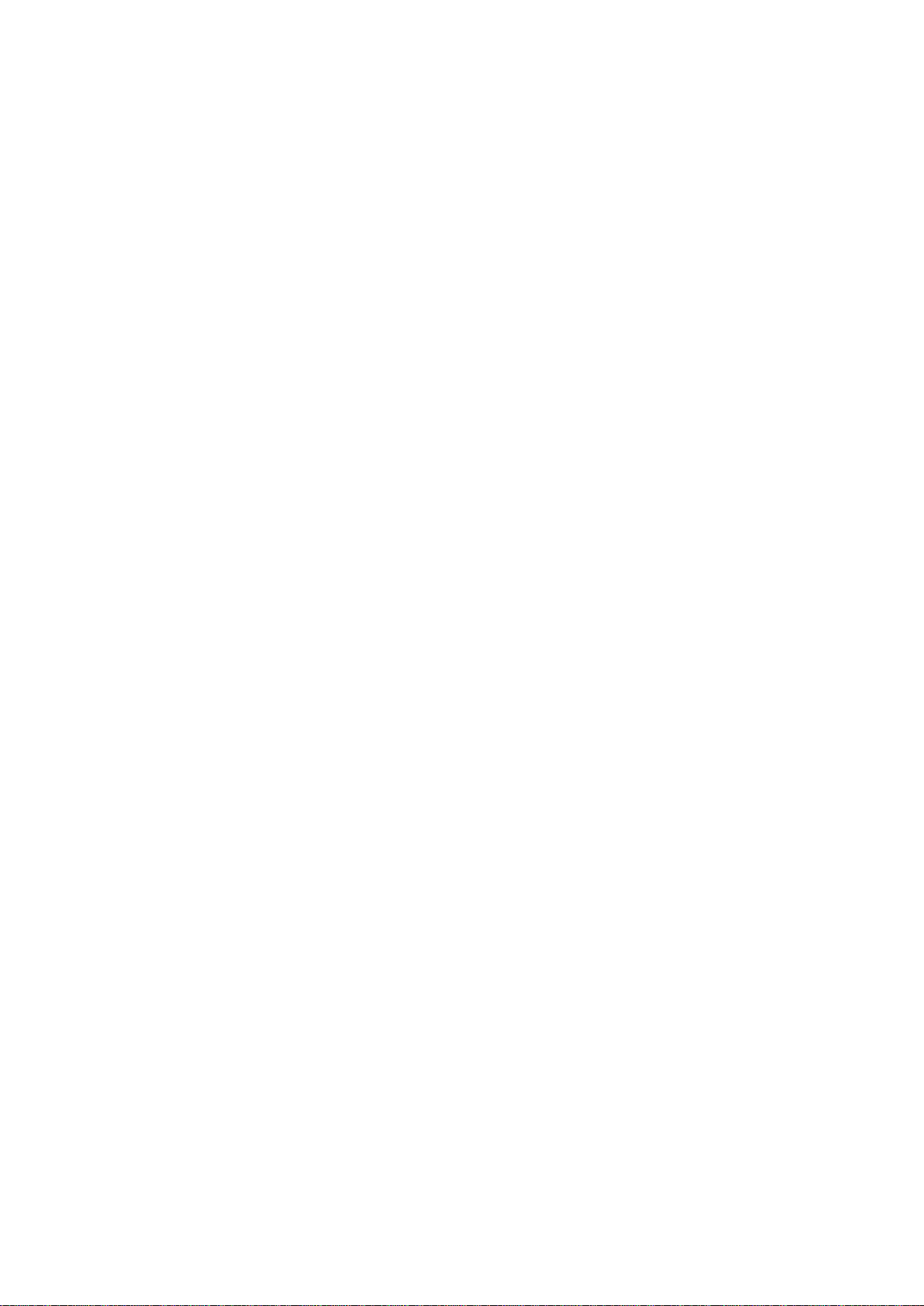
T a r t a l o m
Naptári bejegyzés küldése....................................................................44
Fogadott naptári bejegyzés felvétele a naptárba.........................44
8. Óra..............................................................................................45
Ébresztőóra............................................................................................45
Városok hozzáadása és törlése...........................................................45
9. Kapcsolatok.............................................................................46
Internet-hozzáférésipontok.................................................................46
Adathívások internet-hozzáférésipontjának beállítása...........46
Adathívások internet-hozzáférésipontjának további
beállításai................................................................................................47
Csomagkapcsolt adatok (GPRS) internet-
hozzáférésipontjának beállítása.....................................................47
Csomagkapcsolt adatok (GPRS) internet-
hozzáférésipontjának további beállításai....................................47
Vezeték nélküli LAN internet-hozzáférésipontjának
beállítása.................................................................................................47
Vezeték nélküli LAN internet-hozzáférésipontjának további
beállításai................................................................................................48
Vezeték nélküli LAN.................................................................................48
Kábelkapcsolat..........................................................................................48
IP-áthaladás..............................................................................................49
Adatkábel-beállítások IP-áthaladás használatához..................49
IP-áthaladás hozzáférési pontja......................................................49
IP-áthaladás további hozzáférésipont-beállításai.....................49
Bluetooth....................................................................................................49
A Bluetooth első használata.............................................................49
Beállítások..............................................................................................50
Biztonsági tippek..................................................................................50
Adatküldés..............................................................................................50
A Bluetooth-kapcsolat ikonjai..........................................................50
Eszközök párosítása............................................................................50
Eszköz engedélyezése.....................................................................51
Adatfogadás...........................................................................................51
Bluetooth-kapcsolat bontása...........................................................51
SIM-hozzáférési üzemmód................................................................51
Infra..............................................................................................................52
Adatkapcsolatok......................................................................................52
Csomagkapcsolt adatok.....................................................................52
UMTS.........................................................................................................52
Vezeték nélküli helyi hálózat (WLAN)............................................53
Kapcsolatkezelő........................................................................................53
Aktív kapcsolatok megtekintése és bontása...............................53
Vezeték nélküli LAN keresése...........................................................53
Modem........................................................................................................54
Mobil VPN...................................................................................................54
VPN kezelése..........................................................................................54
VPN-irányelvek kezelése....................................................................54
A VPN-napló megtekintése................................................................55
E-mail adatroaming................................................................................55
Hozzáférésipont-csoportok...............................................................55
E-mail, szinkronizálás hozzáférésipont-csoportjai....................56
10. Web.........................................................................................57
Hozzáférési pontok.................................................................................57
Webböngészés.........................................................................................57
Könyvjelzők................................................................................................57
Tételek letöltése.......................................................................................58
Kapcsolat bontása...................................................................................58
A cache ürítése......................................................................................58
Hírinformációk és blogok......................................................................58
A Web beállításai.....................................................................................58
Szolgáltat...................................................................................................59
11. Az Iroda alkalmazásai.......................................................60
Fájlkezelő...................................................................................................60
Fájlok kezelése......................................................................................60
Fájlok keresése......................................................................................60
Dokumentum............................................................................................60
Dokumentum objektumainak megjelenítése.............................61
Dokumentumok formázása..............................................................61
A dokumentum struktúrájának megtekintése...........................61
Az oldalelrendezés megtekintése...................................................61
Szöveg keresése....................................................................................62
Táblázatszerkesztő..............................................................................62
Táblázatkezelő..........................................................................................62
Vázlatnézet.............................................................................................62
A munkalapok használata.................................................................63
A cellák használata...............................................................................64
Függvények beszúrása.......................................................................64
Webhivatkozások.................................................................................64
Diagramok létrehozása és módosítása.........................................64
Szöveg keresése....................................................................................64
Prezentáció................................................................................................65
Diavetítés megtekintése.................................................................65
Diavetítés megjelenítése kivetítővel...........................................65
A különböző nézetek használata....................................................65
Elrendezési nézet..............................................................................65
Vázlatnézet..........................................................................................66
Jegyzetnézet.......................................................................................66
Mintadianézet....................................................................................66
Prezentációk szerkesztése.................................................................66
Táblázatok szerkesztése....................................................................67
Szöveg keresése prezentációban....................................................67
Képernyő-exportálás..............................................................................67
A képernyőtartalom megjelenítése................................................68
Nyomtatás..................................................................................................68
12. Szervező.................................................................................69
Jegyzetek....................................................................................................69
Számológ....................................................................................................69
Átváltó.........................................................................................................69
Mértékegységek átváltása.................................................................69
Alappénznem és árfolyamok beállítása........................................70
Hangpostafiók..........................................................................................70
13. Adat- és szoftverkezelés...................................................71
Alkalmazáskezelő....................................................................................71
Alkalmazások és szoftverek telepítése..........................................71
Szoftver megtekintése és eltávolítása...........................................71
Telepítési napló megjelenítése........................................................71
Beállítások..............................................................................................71
Java-alkalmazások biztonsági beállításainak
megadása...............................................................................................71
Távoli konfigurálás (hálózati szolgáltatás).....................................72
A távoli konfigurálás beállításai......................................................72
Új konfigurációs profil létrehozása.................................................72
Adatok szinkronizálása..........................................................................72
Szinkronizálási profil létrehozása...................................................73
Szinkronizálási profilok......................................................................73
A szinkronizálás kapcsolatbeállításai............................................73
A Névjegyzék szinkronizálási beállításainak megadása..........73
A Naptár szinkronizálási beállításainak megadása...................74
A Jegyzetek szinkronizálási beállításainak megadása.............74
14. Eszközök................................................................................75
Nokia Katalógus.......................................................................................75
Katalógus megnyitása........................................................................75
Mappa megnyitása...............................................................................75
A katalógusok beállításai...................................................................76
Beáll.varázs................................................................................................76
E-mail.......................................................................................................76
Adó-vevő.................................................................................................76
Videómegosztás...................................................................................77
Szolgáltató..............................................................................................77
Helymegh...................................................................................................77
Navigátor....................................................................................................77
Navigáció nézet....................................................................................77
Helyzet nézet.........................................................................................78
Távolság nézet......................................................................................78
Helyek kezelése.....................................................................................78
A navigátor beállításai........................................................................78
Iránypontok...............................................................................................78
Iránypont-kategóriák..........................................................................78
Iránypont-kategóriák szerkesztése.............................................79
Iránypontok szerkesztése..................................................................79
Iránypont fogadása.............................................................................79
Felolvasó.....................................................................................................79
15. Médiaalkalmazások............................................................80
Galéria.........................................................................................................80
Képek........................................................................................................80
Képfájlok kezelése............................................................................80
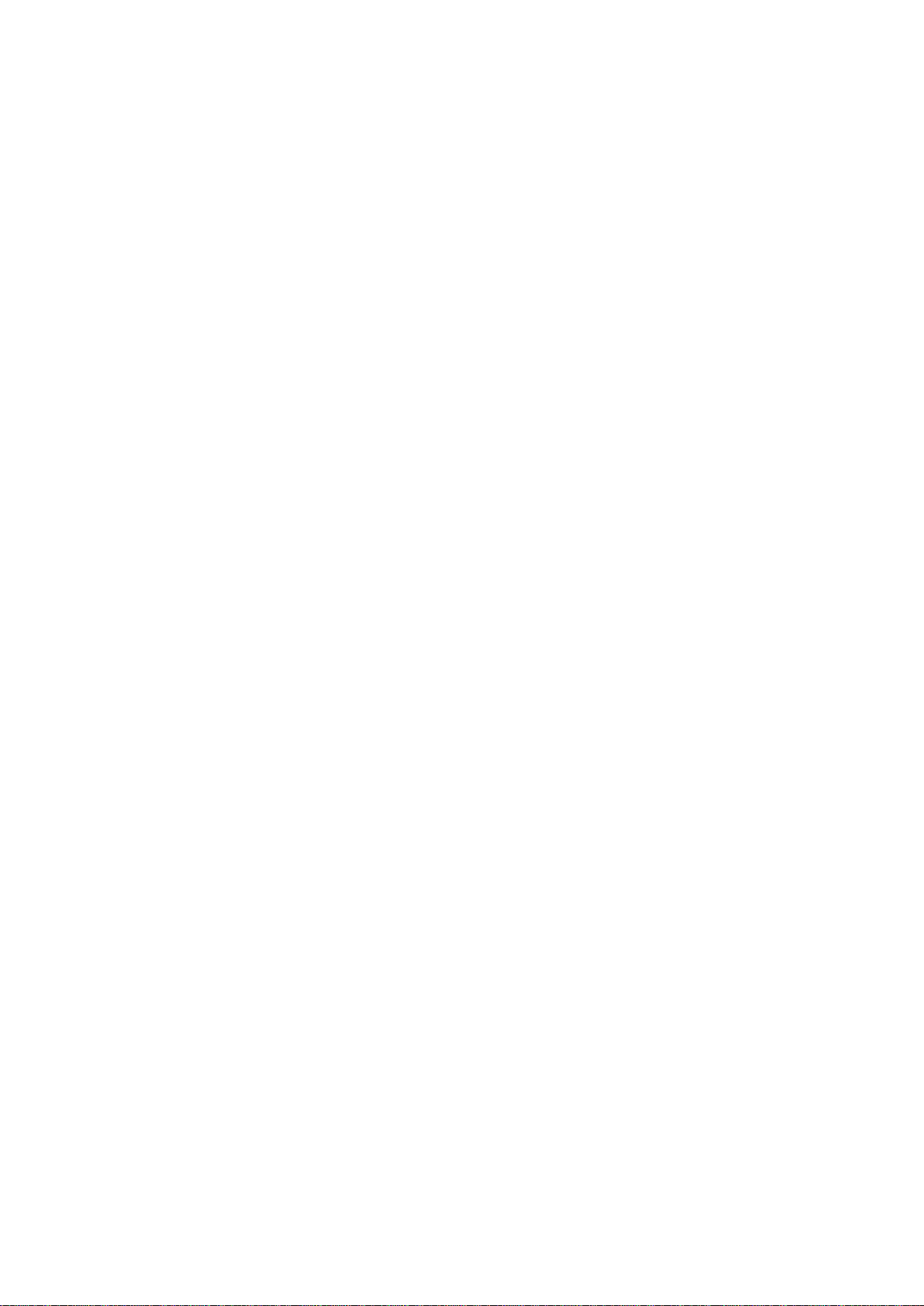
T a r t a l o m
Képek rendezése...............................................................................81
RealPlayer...................................................................................................81
Videoklipek és streaminghivatkozások megnyitása.................81
Hangfájlok és videoklipek küldése.................................................81
Videó fogadása......................................................................................81
Médiaklip adatainak megtekintése................................................82
Beállítások..............................................................................................82
Videobeállítások................................................................................82
Kapcsolatbeállítások........................................................................82
Proxybeállítások................................................................................82
Hálózati beállítások..........................................................................82
További hálózati beállítások.........................................................82
Zenelejátszó..............................................................................................83
Zenehallgatás........................................................................................83
Zene hangerejének módosítása......................................................83
Számlisták...............................................................................................83
Hangszínszabályzó...............................................................................83
Rögzítő........................................................................................................84
Hangfelvétel lejátszása.......................................................................84
Flash-lejátszó............................................................................................84
16. Testreszabás.........................................................................85
Üzemmód...................................................................................................85
Csengőhangok kiválasztása..............................................................85
Tartozékbeállítások módosítása.....................................................85
Témák..........................................................................................................86
17. Beállítások............................................................................87
A készülék beállításai.............................................................................87
A Általános beállításai.........................................................................87
A készenléti állapot beállításai........................................................87
Kijelzőbeállítások.................................................................................87
Hívásbeállítások.......................................................................................87
Kapcsolatbeállítások...............................................................................88
Hozzáférési pontok..............................................................................88
Hozzáférésipont-csoportok...............................................................89
Csomagkapcsolt adatok.....................................................................89
A csomagkapcsolt adatátvitel beállításai..................................89
Internethívások beállításai...............................................................89
SIP-beállítások.......................................................................................89
SIP-profilok szerkesztése................................................................89
SIP-proxyszerverek szerkesztése..................................................90
Regisztrálószerverek szerkesztése..............................................90
Adathívás beállításai...........................................................................90
VPN............................................................................................................90
VPN-hozzáférésipontok...................................................................90
VPN-hozzáférésipont beállításai..................................................90
Vezeték nélküli LAN.............................................................................90
Speciális WLAN-beállítások............................................................91
WLAN-hozzáférésipont biztonsági beállításai.........................91
Konfigurációk.........................................................................................92
A dátum és az idő beállításai...............................................................92
Biztonsági beállítások............................................................................92
Hálózati beállítások................................................................................92
Tartozékbeállítások................................................................................92
A Szöveges telefon beállításai..........................................................93
Kezelés és karbantartás........................................................100
További biztonsági tudnivalók...........................................101
Üzemelési környezet............................................................................101
Orvosi eszközök.....................................................................................101
Szívritmus-szabályozók...................................................................101
Hallókészülékek..................................................................................101
Járművek..................................................................................................101
Robbanásveszélyes környezetek......................................................101
Segélykérő hívások...............................................................................102
HITELESÍTÉSI INFORMÁCIÓ (SAR)........................................................102
EZ A MOBILKÉSZÜLÉK MEGFELEL A RÁDIÓHULLÁM-
KIBOCSÁTÁSRA VONATKOZÓ IRÁNYELVEKNEK..............................102
Mutató........................................................................................103
18. Biztonság...............................................................................94
A készülék biztonsága............................................................................94
A biztonsági beállítások megadása................................................94
A korlátozó jelszó megváltoztatása...............................................94
Rögzített tárcsázás...............................................................................94
Tanúsítványkezelő...................................................................................95
Magántanúsítványok kezelése.........................................................95
Hitelesítő tanúsítványok kezelése..................................................95
Tanúsítvány adatainak megtekintése...........................................96
A tanúsítványok biztonsági beállításai.........................................96
VPN...............................................................................................................96
WLAN-hozzáférésipont biztonsági beállításai................................96
19. Rövidítések...........................................................................97
Akkumulátorról szóló információk......................................98
Nokia akkumulátor-hitelességi irányelvek......................................98
A hologram hitelességének vizsgálata..........................................98
Mi a teendő, ha az akkumulátor nem bizonyul
eredetinek?............................................................................................99
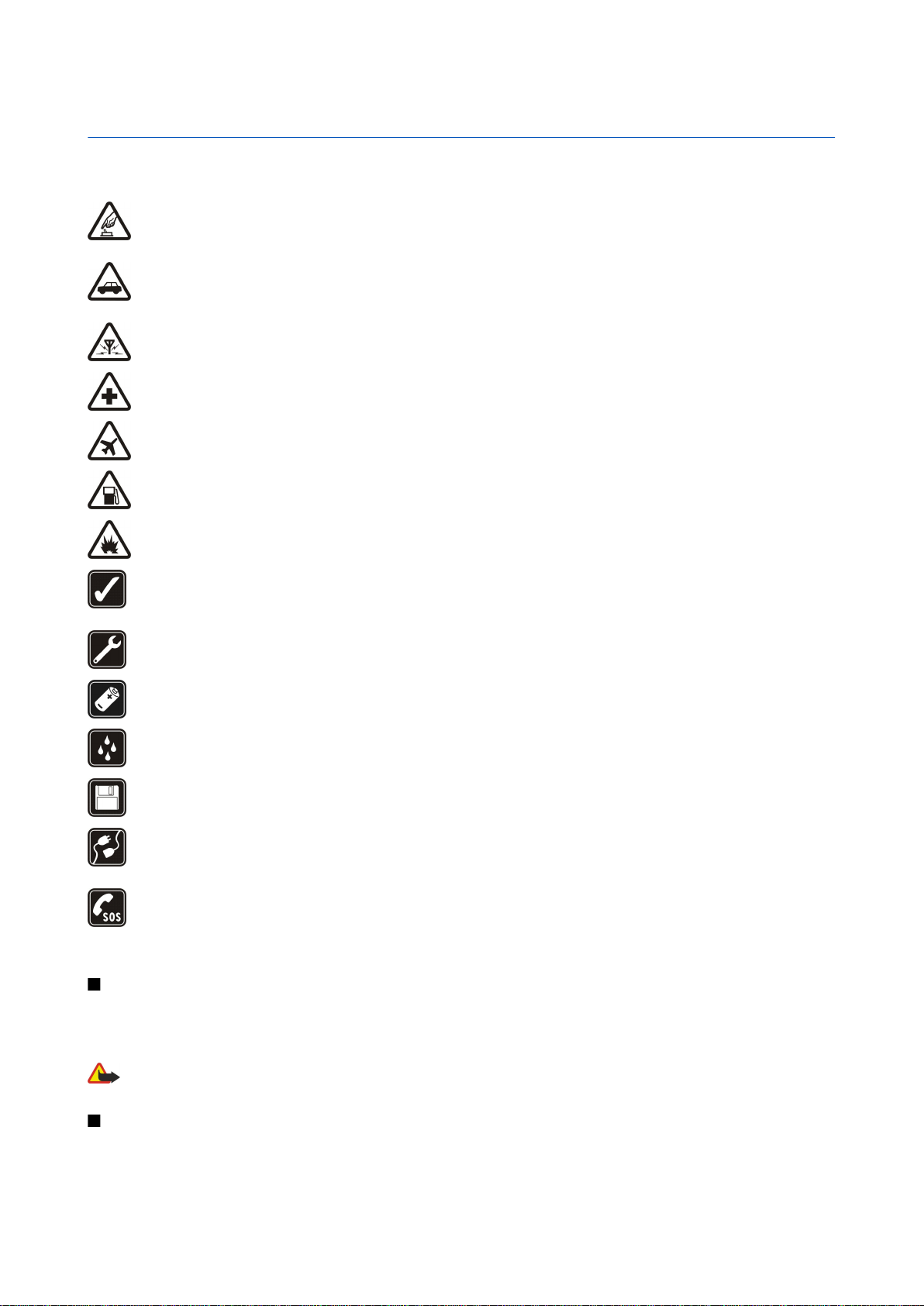
Biztonságunk érdekében
Olvassuk el az alábbi egyszerű útmutatót. Az itt leírtak be nem tartása veszélyekkel járhat, sőt törvénysértő lehet. Bővebb információt a részletes
felhasználói kézikönyv tartalmaz.
BEKAPCSOLÁSKOR ÜGYELJÜNK A BIZTONSÁGRA
Ne kapcsoljuk be a készüléket olyan helyen, ahol a rádiótelefonok használata tilos, illetve ahol azok interferenciát vagy veszélyt
okozhatnak.
AZ ÚTON ELSŐ A BIZTONSÁG
Tartsuk be a helyi törvényeket. Vezetés közben mindig hagyjuk szabadon kezeinket, hogy a járművet irányíthassuk. A biztonság
legyen vezetés közben a legfontosabb szempont.
INTERFERENCIA
A vezeték nélküli eszközök interferencia-érzékenyek lehetnek, ami a teljesítmény romlását okozhatja.
KÓRHÁZBAN KAPCSOLJUK KI
Tartsuk be az előírásokat. Orvosi berendezések közelében kapcsoljuk ki a készüléket.
REPÜLŐGÉPEN KAPCSOLJUK KI
Tartsuk be az előírásokat. A mobilkészülékek interferenciát okozhatnak a repülőgépen.
TANKOLÁSKOR KAPCSOLJUK KI
Ne használjuk a készüléket üzemanyagtöltő-állomásokon. Üzemanyag vagy vegyszerek közelében ne használjuk.
ROBBANTÁSI MŰVELETEK HELYSZÍNÉN KAPCSOLJUK KI
Tartsuk be az előírásokat. Ne használjuk a készüléket olyan helyen, ahol robbantási műveletet készítenek elő.
MEGFELELŐ HASZNÁLAT
A készüléket csak normál helyzetben használjuk, a termék dokumentációjában leírtaknak megfelelően. Feleslegesen ne érjünk az
antennákhoz.
SZAKSZERVIZ
A termék üzembe helyezését és javítását csak szakember végezheti.
TARTOZÉKOK ÉS AKKUMULÁTOROK
Csak a gyártó által jóváhagyott tartozékokat és akkumulátorokat használjunk. Ne csatlakoztassunk inkompatibilis termékeket.
VÍZÁLLÓSÁG
A készülék nem vízálló. Tartsuk szárazon.
BIZTONSÁGI MÁSOLATOK
A fontos adatokról ne felejtsünk el biztonsági másolatot vagy írásos feljegyzést készíteni.
CSATLAKOZTATÁS MÁS KÉSZÜLÉKEKHEZ
Más eszközökhöz való csatlakoztatás előtt a biztonsági előírások megismerése érdekében olvassuk el a másik készülék ismertetőjét
is. Ne csatlakoztassunk inkompatibilis termékeket.
SEGÉLYKÉRŐ HÍVÁSOK
Győződjünk meg arról, hogy a készülék telefonfunkciója be van kapcsolva és működik. A kijelző törléséhez és a készenléti állapotba
való visszatéréshez nyomjuk meg a befejezésgombot, ahányszor csak szükséges. Írjuk be a segélyhívószámot, és nyomjuk meg a
hívásgombot. Adjuk meg a tartózkodási helyünket. Ne szakítsuk meg a kapcsolatot, amíg erre engedélyt nem kapunk.
A készülékről
A tájékoztatóban ismertetett vezeték nélküli eszköz GSM 850/900/1800/1900, UMTS 2100 hálózatokon használható. A hálózatokról
szóló további tájékoztatásért keressük fel a szolgáltatót.
A készülék funkcióinak használatakor tartsuk be a törvényeket, és tartsuk tiszteletben mások személyiségi és egyéb törvényes jogait.
Figyelmeztetés: A készülék funkcióinak használatához (az ébresztőórát kivéve) a készüléknek bekapcsolt állapotban kell lennie. Ne
kapcsoljuk be a készüléket olyan helyen, ahol a rádiófrekvenciás eszközök használata interferenciát vagy veszélyt okozhat.
HÁLÓZATI SZOLGÁLTATÁSOK
A telefon használatához szükség van egy rádiótelefon-szolgáltatóval kötött szolgáltatási szerződésre. A készülék számos funkciója a
rádiófrekvenciás hálózat szolgáltatásaitól függően működik. Ezek a hálózati szolgáltatások nem biztos, hogy minden hálózatban elérhetők,
illetve előfordulhat, hogy azokat külön meg kell rendelni a saját szolgáltatónknál. Szükség esetén a szolgáltatás használatára és díjszabására
Copyright © 2006 Nokia. All Rights Reserved. 6
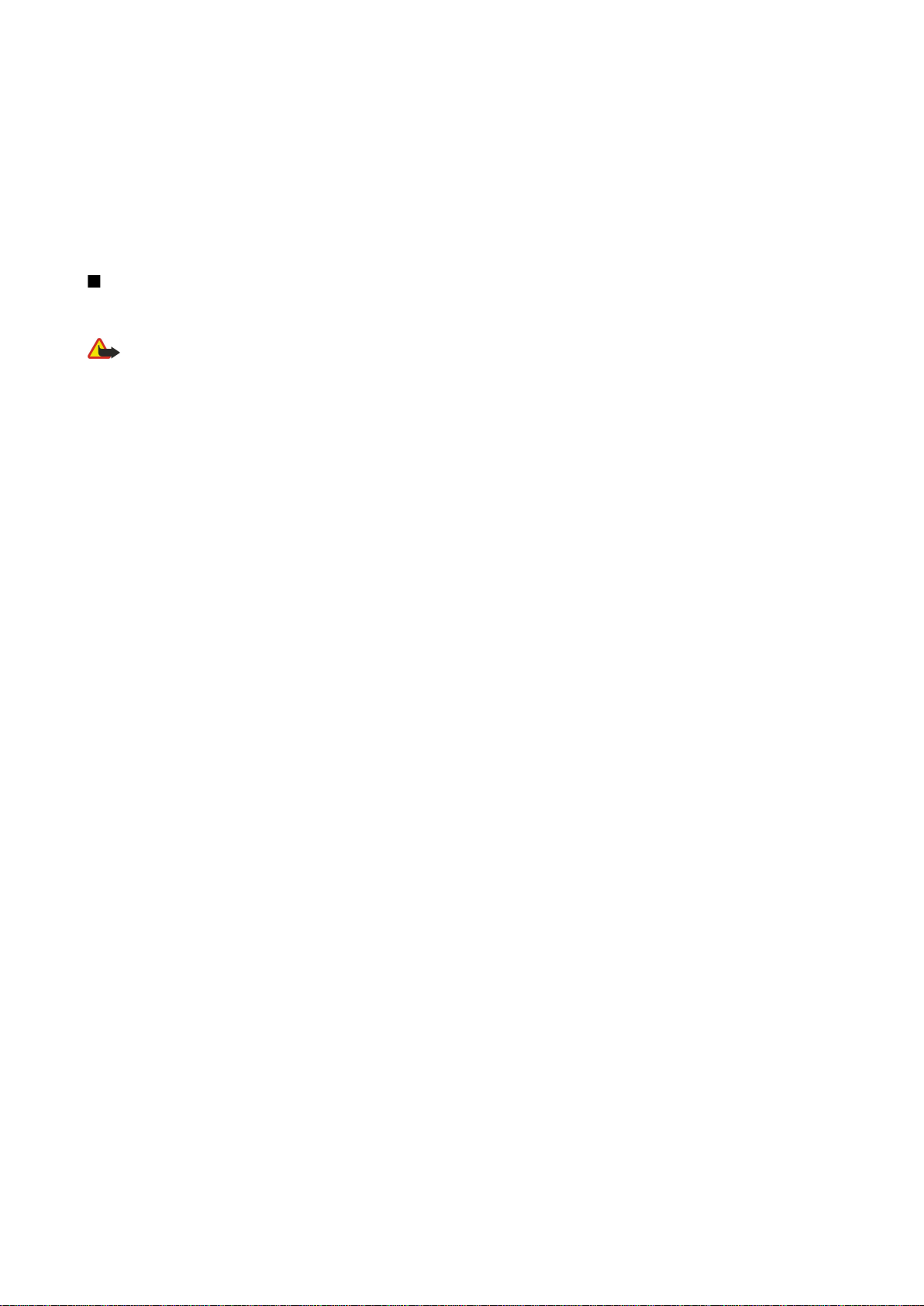
B i z t o n s á g u n k é r d e k é b e n
vonatkozóan további tájékoztatást is kérni kell a szolgáltatótól. Egyes hálózatokban a hálózati szolgáltatások esetleg csak korlátozott módon
használhatók. Egyes hálózatok például nem támogatnak minden nyelvtől függő karaktert és szolgáltatást.
Lehet, hogy a készüléken a szolgáltató kérésére bizonyos funkciók nem érhetők el vagy nem aktívak. Az ilyen funkciók meg sem jelennek az
eszköz menüiben. Az is előfordulhat, hogy a készülék az általánostól eltérő módon lett beállítva. Ez érintheti a menüelemek neveit, azok
sorrendjét, illetve az ikonokat. További tájékoztatásért forduljunk a szolgáltatóhoz.
Ez a készülék támogatja a TCP/IP protokollon alapuló WAP 2.0-s protokollokat (a HTTP-t és az SSL-t). A készülék egyes funkciói, mint például a
multimédia üzenetek, a böngészés, az e-mail és a böngésző segítségével történő tartalomletöltés az adott technológia hálózati támogatását
igénylik.
Tartozékok, akkumulátorok és töltők
Ellenőrizzük a töltő modellszámát, mielőtt a készülékkel használnánk. A készülék AC-4, AC-3 és DC-4 töltővel, valamint CA-44 illesztővel együtt
ACP-8, ACP-9, ACP-12, LCH-8, LCH-9, LCH-12 és AC-1 töltővel használható.
Figyelmeztetés: Ehhez a típusú készülékhez kizárólag a Nokia által jóváhagyott akkumulátorokat, töltőkészülékeket és tartozékokat
használjunk. Más típusok alkalmazása érvényteleníti az engedélyeket és garanciákat, s emellett veszélyes is lehet.
A gyártó által engedélyezett tartozékokról a márkakereskedőktől kaphatunk bővebb felvilágosítást. A tartozékok hálózati kábelét mindig a
csatlakozónál (ne a kábelnél) fogva húzzuk ki a konnektorból.
A készülék és annak tartozékai apró alkatrészeket is tartalmazhatnak. Minden tartozékot tartsunk gyermekektől távol.
Copyright © 2006 Nokia. All Rights Reserved. 7
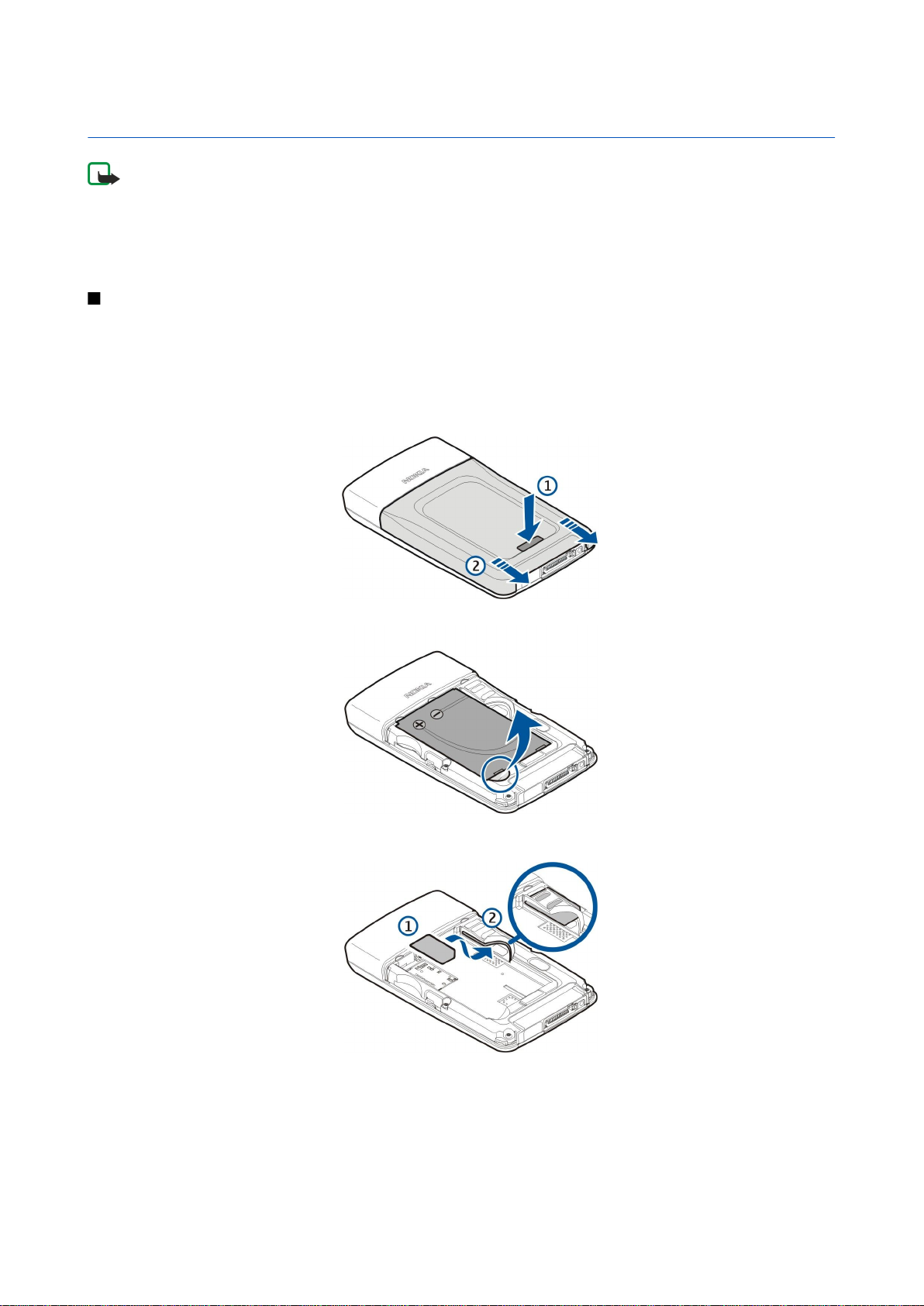
1. Használatbavétel
Megjegyzés: Lehet, hogy a készüléken a szolgáltató kérésére bizonyos funkciók nem érhetők el vagy nem aktívak. Az
ilyen funkciók nem jelennek meg a készülék menüjében. Az is előfordulhat, hogy a készüléket a szolgáltató speciális
igényei szerint konfigurálták. Ez a beállítás a menük nevének, sorrendjének és ikonjának a megváltoztatását is
jelentheti. További tájékoztatásért forduljunk a szolgáltatóhoz.
Modellszám: Nokia E61-1
A továbbiakban a Nokia E61 megjelölést használjuk.
A SIM-kártya és az akkumulátor behelyezése
A SIM-kártyákat tartsuk kisgyermekek számára nem elérhető helyen.
A SIM-szolgáltatások elérhetőségéről és használatáról a SIM-kártya értékesítőjétől kaphatunk felvilágosítást. Ez lehet a
szolgáltató, a hálózat üzemeltetője vagy más értékesítő.
1. Az akkumulátor kivétele előtt mindig kapcsoljuk ki a készüléket, és húzzuk ki a töltőt.
A készüléket hátlapjával magunk felé fordítva tartsuk lenyomva a hátlap nyitógombját (1), és toljuk el a hátlapot a nyíl
irányába (2).
2. Ha be van helyezve az akkumulátor, emeljük ki az akkumulátorrekeszből a nyíllal jelzett irányban.
3. Helyezzük be a SIM-kártyát (1) a SIM-kártya nyílásba (2). A kártya ferdén levágott sarkának a készülék alja felé,
érintkezőfelületének pedig a készülék felé kell néznie.
4. Az akkumulátort a nyíl irányában behelyezve, igazítsuk érintkezőit az akkumulátorrekesz megfelelő érintkezőihez, és
finoman kattintsuk a helyére.
Copyright © 2006 Nokia. All Rights Reserved. 8
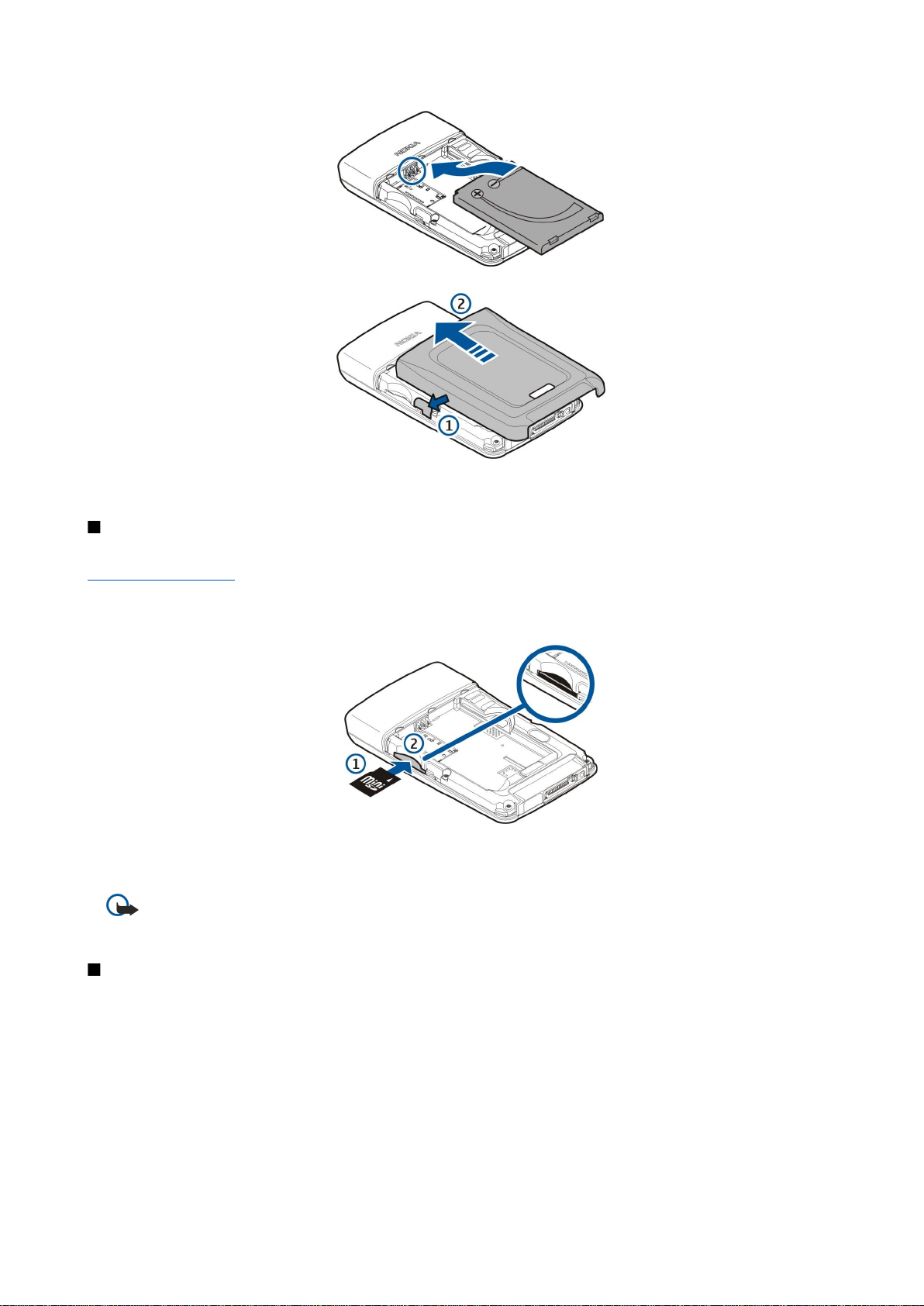
H a s z n á l a t b a v é t e l
5. Illesszük a hátlap rögzítőkapcsait a megfelelő nyílásokba (1), és toljuk a hátlapot a nyíllal jelzett irányba (2).
SIM-kártya helyett USIM-kártyát is használhatunk. Ez a SIM-kártya továbbfejlesztett verziója, melyet az UMTS-kompatibilis
(hálózati szolgáltatás) mobiltelefonok támogatnak. További tájékoztatásért forduljunk a szolgáltatóhoz.
Memóriakártya behelyezése és eltávolítása
Ha van memóriakártyánk, azt az alábbi leírás alapján helyezhetjük be vagy vehetjük ki.
Lásd „ Memória”. old. 15.
1. Vegyük le az akkumulátorfedelet.
2. Toljuk be a memóriakártyát (1) teljesen a nyílásába (2), hogy a helyére rögzüljön. A kártya érintkezőfelületének lefelé kell
néznie.
3. Helyezzük vissza az akkumulátorfedelet.
4. A memóriakártya eltávolításához vegyük le az akkumulátorfedelet, és a memóriakártyát a készülék belseje felé nyomva
aktiváljuk a kioldószerkezetet. Ezután óvatosan húzzuk ki a kártyát a készülékből.
Fontos: Ne távolítsuk el a memóriakártyát olyankor, amikor azon írási vagy olvasási műveletet hajtunk végre. Ha a
kártyát egy ilyen művelet közben távolítjuk el, akkor azzal kárt okozhatunk a memóriakártyában és a készülékben
egyaránt, valamint a kártyán tárolt adatok is megsérülhetnek.
Az akkumulátor töltése
1. Csatlakoztassuk a töltőt egy fali csatlakozóaljzathoz.
2. Csatlakoztassuk a töltőt a készülék aljához. Töltőcsatlakozó-illesztő használata esetén csatlakoztassuk a töltőt az illesztőhöz,
majd az illesztőt a készülék aljához.
3. Csatlakoztassuk a tápkábelt a töltőcsatlakozó-illesztőhöz. A kijelzőn mozogni kezd az akkumulátor töltésjelzője. Teljesen
lemerült akkumulátor esetén a töltésjelző megjelenéséig eltelhet néhány perc. A készülék töltés közben is használható.
4. Amikor az akkumulátor teljesen feltöltődött, a töltésjelző mozgása leáll. Húzzuk ki a töltő csatlakozóját a készülékből, majd
a fali aljzatból.
Ha az akkumulátor töltöttségi szintje túl alacsony az üzemeléshez, a készülék kikapcsol.
Copyright © 2006 Nokia. All Rights Reserved. 9
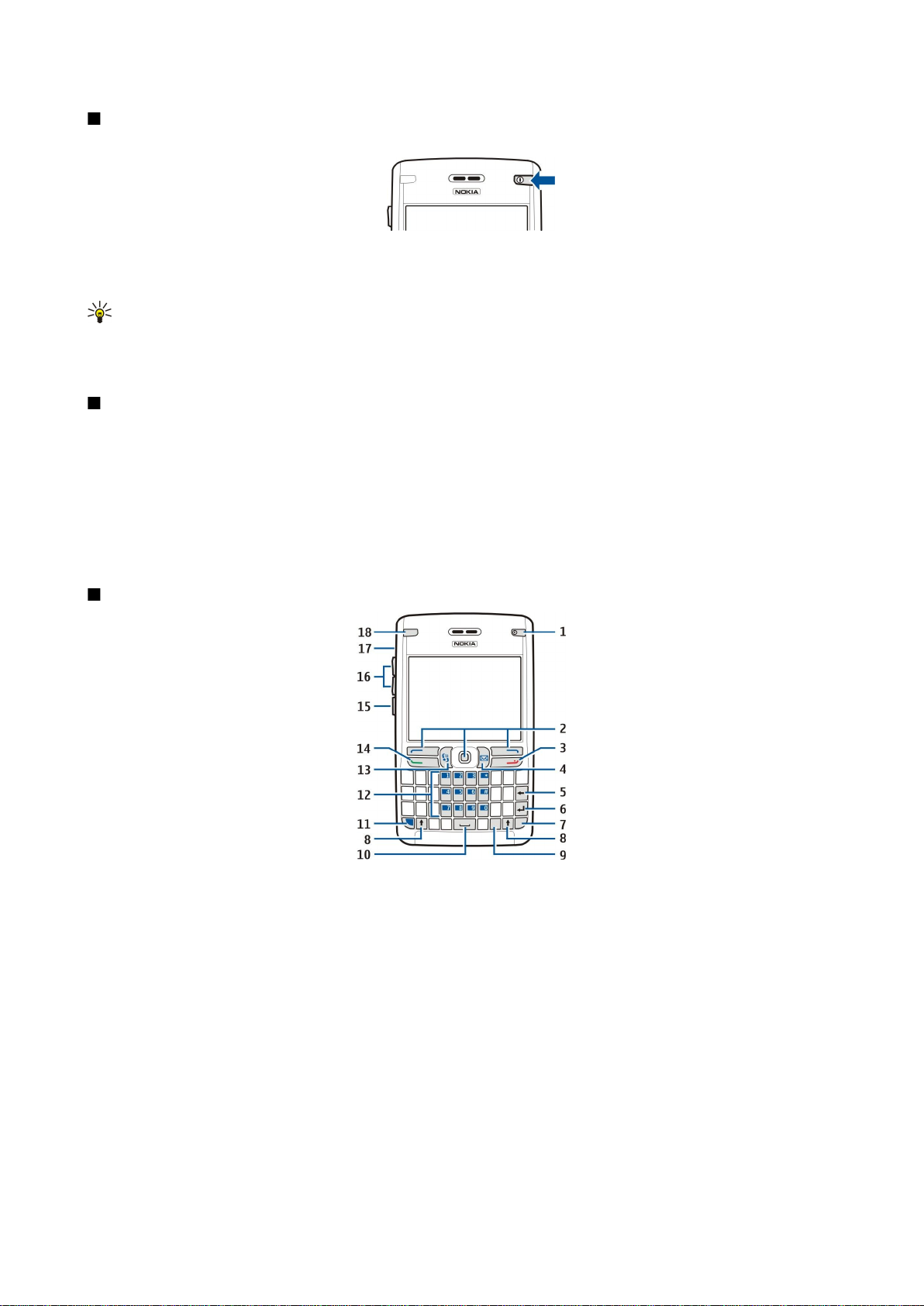
H a s z n á l a t b a v é t e l
A készülék bekapcsolása
1. A készülék bekapcsolásához nyomjuk meg a főkapcsolót.
2. Ha a készülék PIN-kódot (USIM-kártya használata esetén UPIN-kódot), biztonsági vagy lezárókódot kér, akkor írjuk be a
megfelelő kódot, és nyomjuk meg az OK gombot.
3. A készülék kikapcsolásához nyomjuk meg a főkapcsolót.
Tipp: A készülék bekapcsoláskor felismerheti a SIM-kártyát kiadó szolgáltatót, és automatikusan konfigurálhatja a
szöveges és multimédia üzenetek beállításait, valamint a GPRS-beállításokat. Ha ez nem történt meg, forduljunk a
szolgáltatóhoz a megfelelő beállításokért, vagy használjuk a Beáll.varázs. alkalmazást.
A készülék – a hálózatfüggő telefonfunkciókat kivéve – SIM-kártya nélkül és Offline üzemmódban is használható.
Az első beállítások megadása
Amikor a készüléket először kapcsoljuk be, vagy ha a bekapcsolás előtt az akkumulátor hosszú ideig lemerült állapotban volt
vagy ki volt véve a készülékből, akkor a készülék a város, az idő és a dátum megadását kéri. Ezeket a beállításokat később az
Óra alkalmazásban megváltoztathatjuk.
1. Válasszuk ki a listáról a tartózkodási helyünknek megfelelő várost, és nyomjuk meg az OK gombot. A város megkereséséhez
írjuk be nevének első betűit, vagy egyszerűen görgessünk a kívánt városra. Fontos, hogy helyes várost válasszunk, mivel a
beállítás módosítása esetén a létrehozott ütemezett naptártételek megváltozhatnak, ha az új város más időzónába esik.
2. Állítsuk be az időt, és nyomjuk meg az OK gombot.
3. Állítsuk be a dátumot, és nyomjuk meg az OK gombot.
A készülék gombjai és részei
1 — Főkapcsoló
2 — Bal választógomb, joystick és jobb választógomb
3 — Vége gomb
4 — E-mail gomb
5 — Backspace gomb
6 — Enter gomb
7 — Chr gomb
8 — Shift gomb
9 — Ctrl gomb
10 — Szóközgomb
11 — Kék funkciógomb
12 — Telefonbillentyűzet
13 — Menü gomb
14 — Hívás gomb
15 — Hang gomb
Copyright © 2006 Nokia. All Rights Reserved. 10
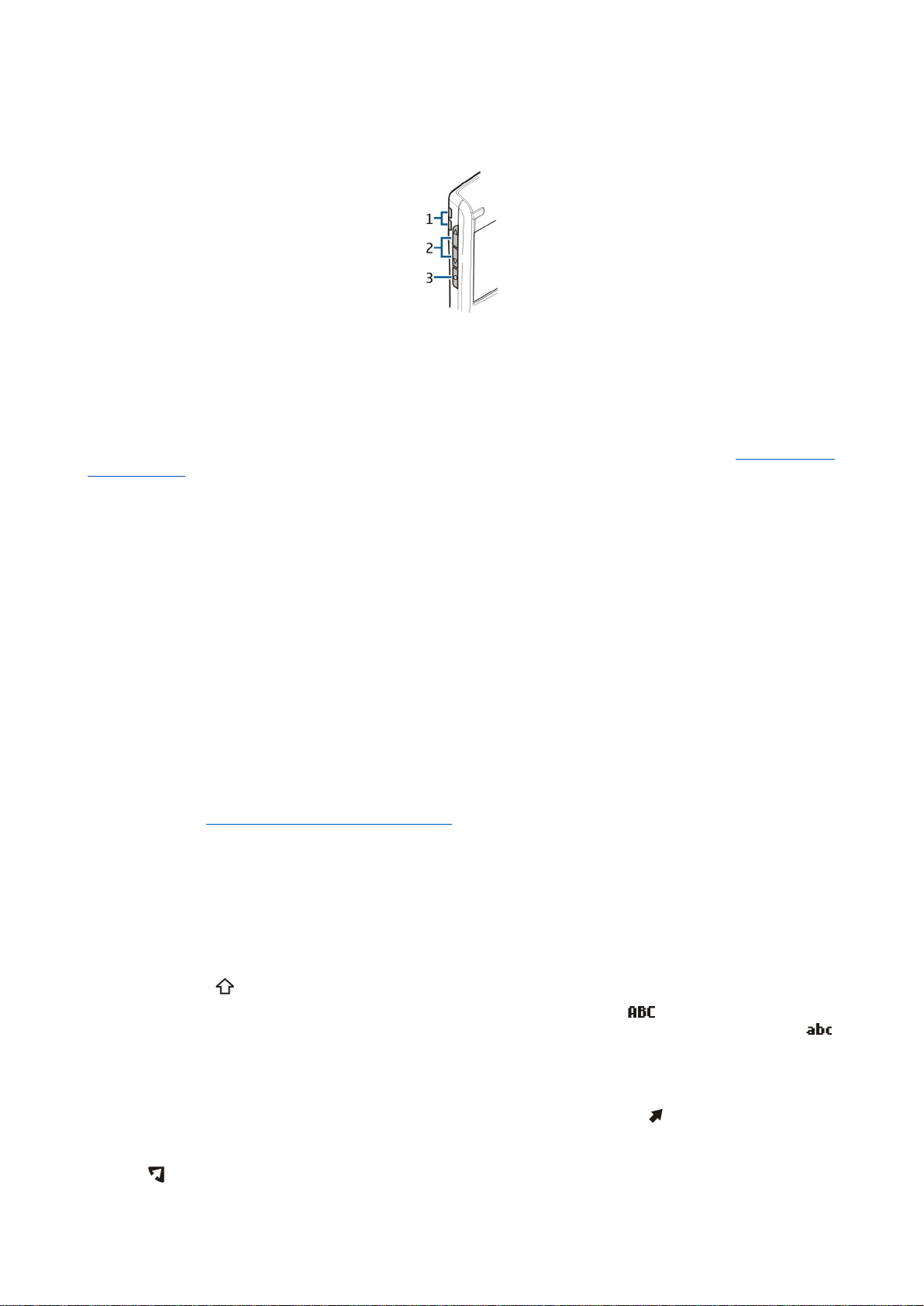
H a s z n á l a t b a v é t e l
16 — Hangerő-szabályozó gombok
17 — Hangszóró
18 — E-mail jelző lámpa
1 — Hangszóró
2 — Hangerő-szabályozó gombok
3 — Hang gomb
Fő funkciók
Választógombok
A választógombok megnyomásával végrehajthatjuk a kijelzőn az adott választógomb felett jelzett parancsot. Lásd „ Készenléti
módok”. old. 13. Ha meg szeretnénk változtatni a hivatkozásokat a készenléti állapotban, válasszuk a Menü > Eszközök >
Beállítások > Telefon > Készenléti állapot pontot, és válasszunk alkalmazást a Bal választógomb és a Jobb választógomb számára.
Joystick
A joystick megnyomásával beállítást végezhetünk vagy szerkeszthetünk, vagy elérhetjük a különböző alkalmazások gyakran
használt funkcióit. A joystickot balra, jobbra, föl- vagy lefelé húzva (görgetés) mozoghatunk a kijelzőn (például böngészéskor).
Készenléti állapotban a joystickot megnyomva vagy valamilyen irányba húzva különböző hivatkozásokat használhatunk. Ha
meg szeretnénk változtatni a hivatkozásokat, válasszuk a Menü > Eszközök > Beállítások > Telefon > Készenléti állapot > Aktív
készenlét > Ki pontot, és válasszunk hivatkozást a Navig. gomb jobbra, a Navigáló gomb balra, a Navigáló gomb le, a Navigáló
gomb fel és a Választógomb számára.
A Hívás és a Vége gomb
Bejövő hívás fogadásához nyomjuk meg a Hívás gombot. Készenléti állapotban a Hívás gomb megnyomásával megnyitható a
Napló.
Hívás elutasításához, aktív és tartásba helyezett hívások befejezéséhez, valamint alkalmazások bezárásához nyomjuk meg a
Vége gombot. A Vége gombot nyomva tartva bonthatók az adatkapcsolatok (GPRS, adathívás).
E-mail gomb
Az e-mailek alapértelmezett Bejövő mappájának hozzáféréséhez nyomjuk meg az E-mail gombot. Ha nincs beállítva e-mail fiók,
akkor a postafiók-kalauz nyílik meg, hogy ehhez segítséget nyújtson. Az E-mail gombot nyomva tartva megnyithatjuk az
alapértelmezett e-mail szerkesztőt. A funkció működése a postafiók-szolgáltatótól is függ. Az E-mail gomb működését magunk
is konfigurálhatjuk. Lásd „Az e-mail gomb beállítása”. old. 22.
Chr gomb
Írás közben a Chr gomb megnyomásával szúrhatunk be olyan karaktereket, amelyek nem írhatók be közvetlenül a
billentyűzetről.
A Chr gombot nyomva tartva és a másik gombot többször megnyomva végigfuthatunk az adott gombhoz tartozó ékezetes
karakterek listáján, és kiválaszthatjuk a kívánt karaktert.
Shift gombok
Ha kisbetűs írásmódban egy nagybetűt, illetve nagybetűs írásmódban egy kisbetűt szeretnénk beírni, akkor nyomjuk meg a
Shift gombot, hogy a ikon jelenjen meg a kijelzőn, majd nyomjuk meg a megfelelő gombot.
Ha nagybetűs írásmódra szeretnénk váltani, nyomjuk meg kétszer a Shift gombot, hogy az ikon jelenjen meg a kijelzőn.
Ha vissza szeretnénk térni a kisbetűs írásmódhoz, akkor a Shift gombot kétszer megnyomva jelenítsük meg a kijelzőn az
ikont.
Szöveg kijelöléséhez a Shift gombot nyomva tartva görgessünk jobbra vagy balra.
Kék funkciógomb
Egy kék színnel feltüntetett karakter beszúrásához nyomjuk meg a kék funkciógombot, hogy a ikon jelenjen meg a kijelzőn,
majd nyomjuk meg a kívánt gombot.
Ha csak kék színnel feltüntetett karaktereket szeretnénk írni, akkor a kék funkciógombot kétszer megnyomva jelenítsük meg a
kijelzőn a ikont, és írjuk be a kívánt karaktereket.
Copyright © 2006 Nokia. All Rights Reserved. 11
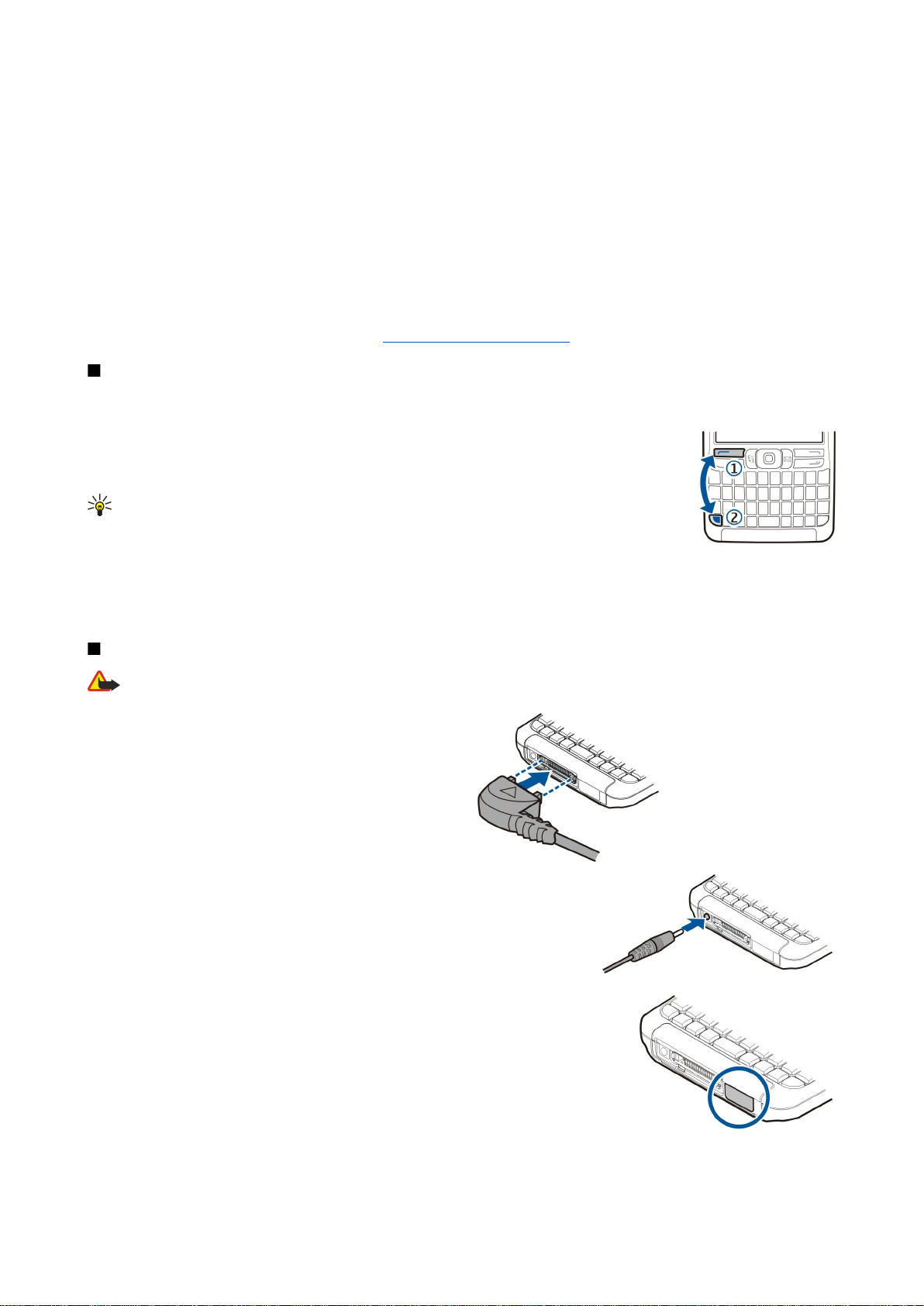
H a s z n á l a t b a v é t e l
A Bluetooth aktiválásához nyomjuk meg egy időben a kék funkciógombot és a Ctrl gombot. A deaktiváláshoz nyomjuk meg
ismét a kék funkciógombot és a Ctrl gombot.
Az infra aktiválásához nyomjuk meg egy időben a kék funkciógombot és a Chr gombot.
Menü gomb
Az alkalmazások háttérben történő futtatása jobban igénybe veszi az akkumulátort, és csökkenti annak élettartamát. Ha
valamelyik készenléti módban megnyomjuk a Menü gombot, hozzáférhetünk a készülék alkalmazásaihoz. Ha egy alkalmazásban
megnyomjuk a Menü gombot, akkor visszatérünk a Menü képernyőjéhez, de az alkalmazás a háttérben nyitva marad. A Menü
gombot nyomva tartva megjeleníthetjük az aktív alkalmazások listáját, és átkapcsolhatunk közöttük. Kézikönyvünkben a
„válasszuk a Menü pontot” utasítás alatt azt értjük, hogy meg kell nyomni az adott gombot.
Hang gomb
A Rögzítő aktiválásához és egy emlékeztető rögzítésének indításához nyomjuk meg a Hang gombot. Hangutasítások
használatához tartsuk lenyomva a Hang gombot. Lásd „ Hangutasítások”. old. 39.
Billentyűzár
A készülékbe előre beprogramozott segélykérőszám a billentyűzár bekapcsolt állapotában is felhívható.
A billentyűzárral megakadályozhatjuk a készülék gombjainak véletlen lenyomását.
Készenléti állapotban a billentyűzet lezárásához nyomjuk meg a bal választógombot (1) és a kék
funkciógombot (2). A billentyűzet kioldásához nyomjuk meg újra a bal választógombot és a kék
funkciógombot.
Tipp: Ha a Menü vagy egy megnyitott alkalmazás használatakor szeretnénk lezárni a
billentyűzetet, akkor nyomjuk meg röviden a főkapcsolót, és válasszuk a Billentyűk lezárása
lehetőséget. A billentyűzet kioldásához nyomjuk meg a bal választógombot és a kék
funkciógombot.
A készülék készenléti állapotban a biztonsági kóddal is lezárható. Nyomjuk meg a főkapcsolót, válasszuk a Telefon lezárása
lehetőséget, és írjuk be a biztonsági kódot. Az alapértelmezett biztonsági kód 12345. A kioldáshoz nyomjuk meg a bal
választógombot, írjuk be a biztonsági kódot, és nyomjuk meg a joystickot.
Csatlakozók
Figyelmeztetés: A fülhallgató használatakor a külső zajok észlelésének képessége csökkenhet. Ne használjuk a
fülhallgatót, ha az veszélyeztetheti a biztonságunkat.
Pop-Port™ csatlakozó fülhallgató és
egyéb tartozékok csatlakoztatására
Akkumulátortöltő-csatlakozó
Infraport
Copyright © 2006 Nokia. All Rights Reserved. 12
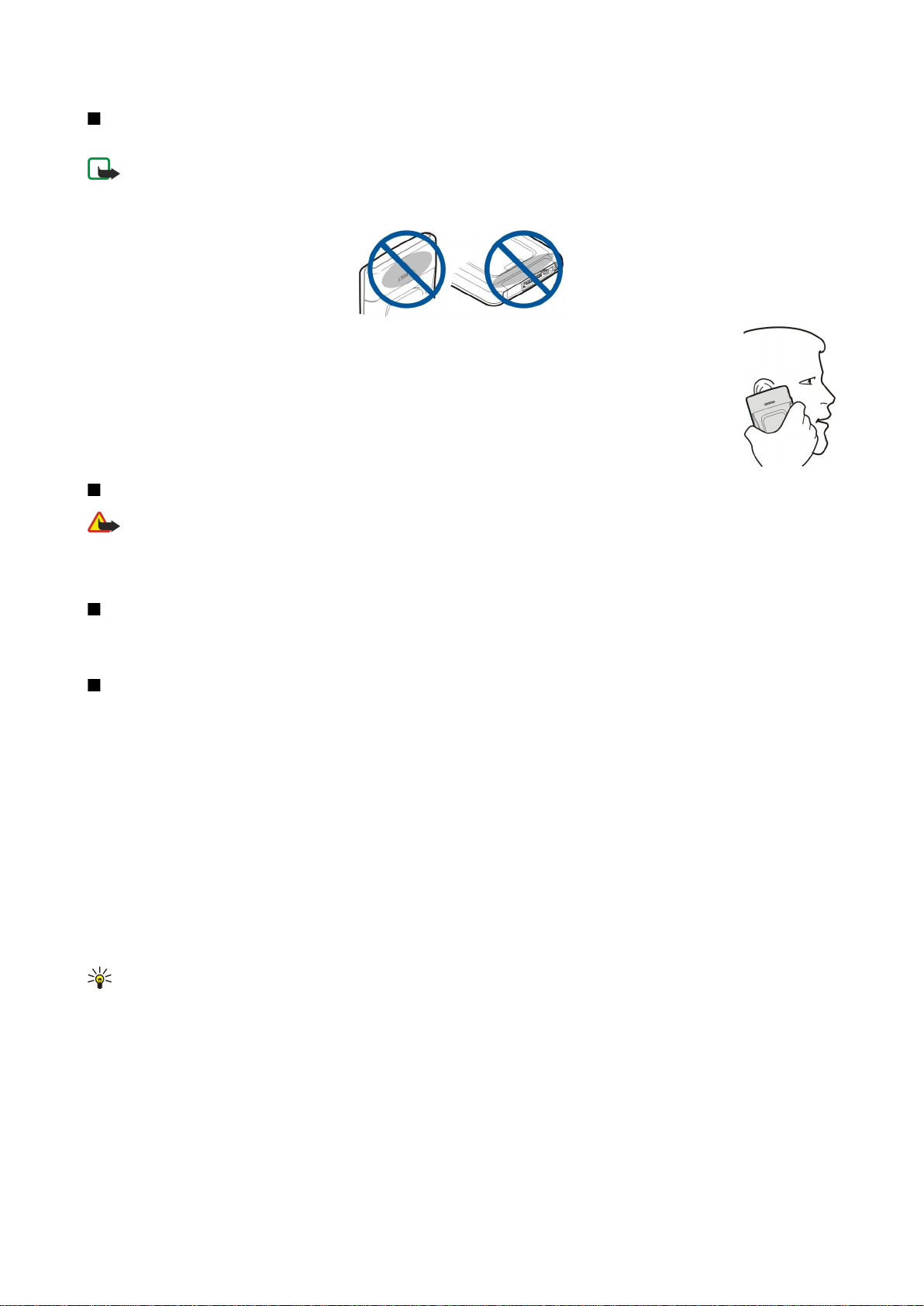
H a s z n á l a t b a v é t e l
Antennák
A készülék két belső antennával rendelkezik.
Megjegyzés: Más rádió adó-vevőkhöz hasonlóan, lehetőleg ne érjünk a bekapcsolt készülék semelyik antennájához.
Az antenna megérintése a hangminőség romlását okozhatja, és a készülék esetleg a szükségesnél magasabb
energiaszinten fog üzemelni. Ha telefonálás közben nem érünk az antennához, ezzel optimalizálhatjuk az antenna
teljesítményét és a készülék beszélgetési idejét.
Az ábra a készülék normál használatát mutatja, hanghíváskor a fülhöz tartva.
Hangerő-szabályozás
Figyelmeztetés: Kihangosításkor ne tegyük a készüléket a fülünkhöz, mert a hangerő nagyon magas lehet.
A hangerőt hívás közben a hangerő-szabályozó gombok megnyomásával módosíthatjuk.
A hangerőt a hangszóró használatakor a hangerő-szabályozó gombok megnyomásával módosíthatjuk.
A kijelző
A képernyőn kisszámú fekete, színes vagy fehéren világító pont jelenhet meg. Ez ennek a kijelzőtípusnak a sajátossága. Egyes
kijelzők olyan képpontokat tartalmazhatnak, amelyek mindig be vagy ki vannak kapcsolva. Ez normális jelenség, nem hiba.
Készenléti módok
A készüléknek két különböző készenléti módja van: az aktív készenlét mód és a készenléti állapot.
Aktív készenlét mód
Ha bekapcsolás után a készülék már üzemkész, de még semmit sem írtunk a kijelzőre, és funkciót sem választottunk, akkor a
készülék aktív készenlét módban van. Aktív készenlét módban látható a kijelzőn a szolgáltató és a hálózat, különböző ikonok,
például az ébresztések ikonjai, valamint a gyorsan hozzáférhető alkalmazások. Láthatjuk például a naptári információkat,
többek között az adott nap találkozóit. Ha meg szeretnénk tekinteni az adatokat, görgessünk az információra, és nyomjuk meg
a joystickot a naptár megnyitásához.
Az aktív készenlét módból megnyitható alkalmazások megadásához válasszuk a Menü > Eszközök > Beállítások > Telefon >
Készenléti állapot > Készenl. alkalm.-ok pontot. Görgessünk egy másik hivatkozásbeállításra, és nyomjuk meg a joystickot.
Görgessünk a kívánt alkalmazásra, és nyomjuk meg a joystickot.
Aktív készenlét módban láthatjuk a kívánt üzenetmappák, például a Bejövő mappa vagy a postafiók üzeneteit. Válasszuk a
Menü > Eszközök > Beállítások > Telefon > Készenléti állapot pontot, és válasszuk ki a mappákat az Aktív készenlét
postafiókja számára.
Tipp: Ezenkívül különböző értesítések, például a nem fogadott hívások, az olvasatlan üzenetek és a hangpostaüzenetek
jelzése is megjelenik aktív készenlét módban. Ezeknek az értesítéseknek köszönhetően egy pillantással felmérhetjük
a készülék kommunikációs állapotát. Válasszuk ki a beépülő modulokat a Menü > Eszközök > Beállítások > Telefon >
Készenléti állapot > Aktív készenlét beépülő moduljai pontban. Az elérhető beépülő modulok különbözhetnek.
Az egyszerű készenléti állapot használatához válasszuk a Menü > Eszközök > Beállítások > Telefon > Készenléti állapot > Aktív
készenlét > Ki pontot.
A hangpostafiók felhívásához (hálózati szolgáltatás) tartsuk lenyomva az 1 gombot.
A Szolgáltat. alkalmazás megnyitásához és a webhez való kapcsolódáshoz nyomjuk meg a 0 gombot.
Copyright © 2006 Nokia. All Rights Reserved. 13
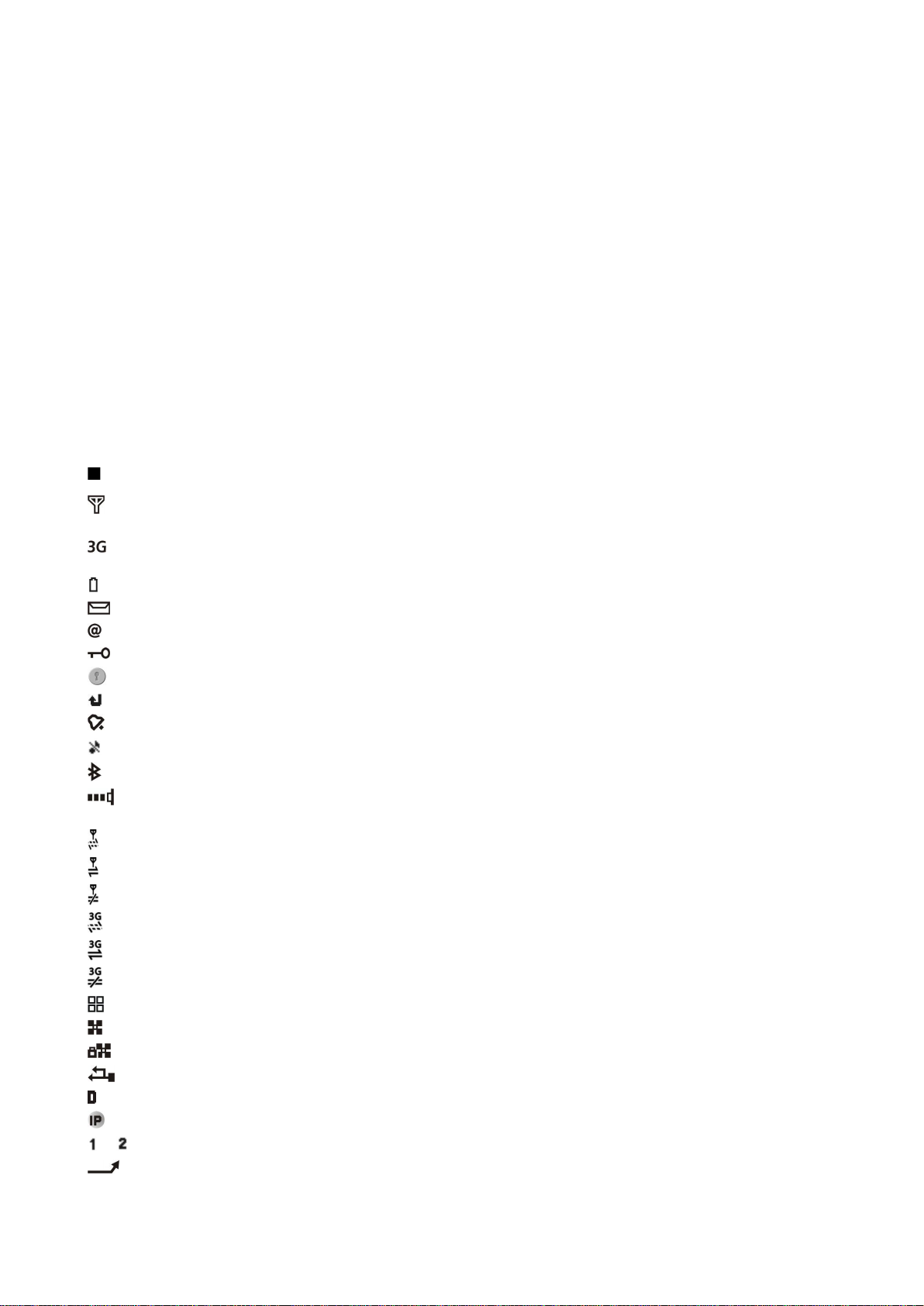
H a s z n á l a t b a v é t e l
Készenléti állapot
Ebben az állapotban különböző információk, például a szolgáltató és az idő, valamint különböző ikonok, például az ébresztés
és a jelzések ikonja látható a kijelzőn.
Készenléti állapotban az alábbi hivatkozásokat használhatjuk. Ezek a hivatkozások aktív készenlét módban – ahol a joystick
normál görgetésre szolgál – általában nem használhatók.
A legutóbb tárcsázott számokat a Hívás gombbal jeleníthetjük meg. Egy névre vagy számra görgetve, majd a Hívás gombot
ismét megnyomva újrahívhatjuk a számot.
A hangpostafiók felhívásához (hálózati szolgáltatás) tartsuk lenyomva az 1 gombot.
A naptári adatok megjelenítéséhez görgessünk jobbra.
Szöveges üzenetek írásához és küldéséhez görgessünk balra.
A névjegyzék megnyitásához nyomjuk meg a joystickot.
Üzemmódváltáshoz nyomjuk meg röviden a főkapcsolót, görgessünk a kívánt üzemmódra, és aktiváljuk azt a joystick
megnyomásával.
A Szolgáltat. alkalmazás megnyitásához és a webhez való kapcsolódáshoz nyomjuk meg a 0 gombot.
Ha meg szeretnénk változtatni ezeket a hivatkozásokat, válasszuk a Menü > Eszközök > Beállítások > Telefon > Készenléti
állapot pontot.
Ikonok a kijelzőn
A telefont GSM-hálózatban használjuk. Az ikon melletti oszlop a hálózat térerősségét jelzi a készülék pillanatnyi helyén.
Magasabb oszlop nagyobb térerősségnek felel meg.
A telefont UMTS-hálózatban használjuk (hálózati szolgáltatás). Az ikon melletti oszlop a hálózat térerősségét jelzi a készülék
pillanatnyi helyén. Magasabb oszlop nagyobb térerősségnek felel meg.
Az akkumulátor töltöttségi szintje. Magasabb oszlop magasabb töltöttségi szintnek felel meg.
Egy vagy több olvasatlan üzenetünk van az Üzenetek alkalmazás Bejövő mappájában.
Új e-mail üzenetünk érkezett a távoli postafiókba.
A készülék billentyűzára be van kapcsolva.
A készülék le van zárva.
Nem fogadtunk egy vagy több telefonhívást.
Aktív jelzést vagy ébresztést jelez.
Néma üzemmód van kiválasztva. Ilyenkor a készülék nem jelzi csengéssel a bejövő hívásokat és üzeneteket.
A Bluetooth aktív.
Aktív infrakapcsolatunk van. Ha az ikon villog, a készülék éppen kapcsolatot próbál létesíteni egy másik eszközzel, vagy
megszakadt a kapcsolat.
Van elérhető GPRS vagy EGPRS alapú csomagkapcsolt adatátviteli kapcsolat.
Aktív GPRS vagy EGPRS alapú csomagkapcsolt adatátviteli kapcsolatunk van.
Tartásban lévő GPRS vagy EGPRS alapú csomagkapcsolt adatátviteli kapcsolatunk van.
Van elérhető UMTS alapú csomagkapcsolt adatátviteli kapcsolat.
Aktív UMTS alapú csomagkapcsolt adatátviteli kapcsolatunk van.
Tartásban lévő UMTS alapú csomagkapcsolt adatátviteli kapcsolatunk van.
A készülék a vezeték nélküli LAN hálózatok keresésére van beállítva, és van elérhető vezeték nélküli LAN.
Aktív vezeték nélküli LAN-kapcsolatunk van egy titkosítás nélküli hálózatban.
Aktív vezeték nélküli LAN-kapcsolatunk van egy titkosítást használó hálózatban.
A készülék számítógéphez csatlakozik USB-adatkábel segítségével.
Aktív adathívásunk van.
Aktív IP-kapcsolatunk van.
és A kiválasztott telefonvonalat jelzik abban az esetben, ha két vonalra fizetünk elő (hálózati szolgáltatás).
Az összes hívás más számra lesz átirányítva.
Copyright © 2006 Nokia. All Rights Reserved. 14
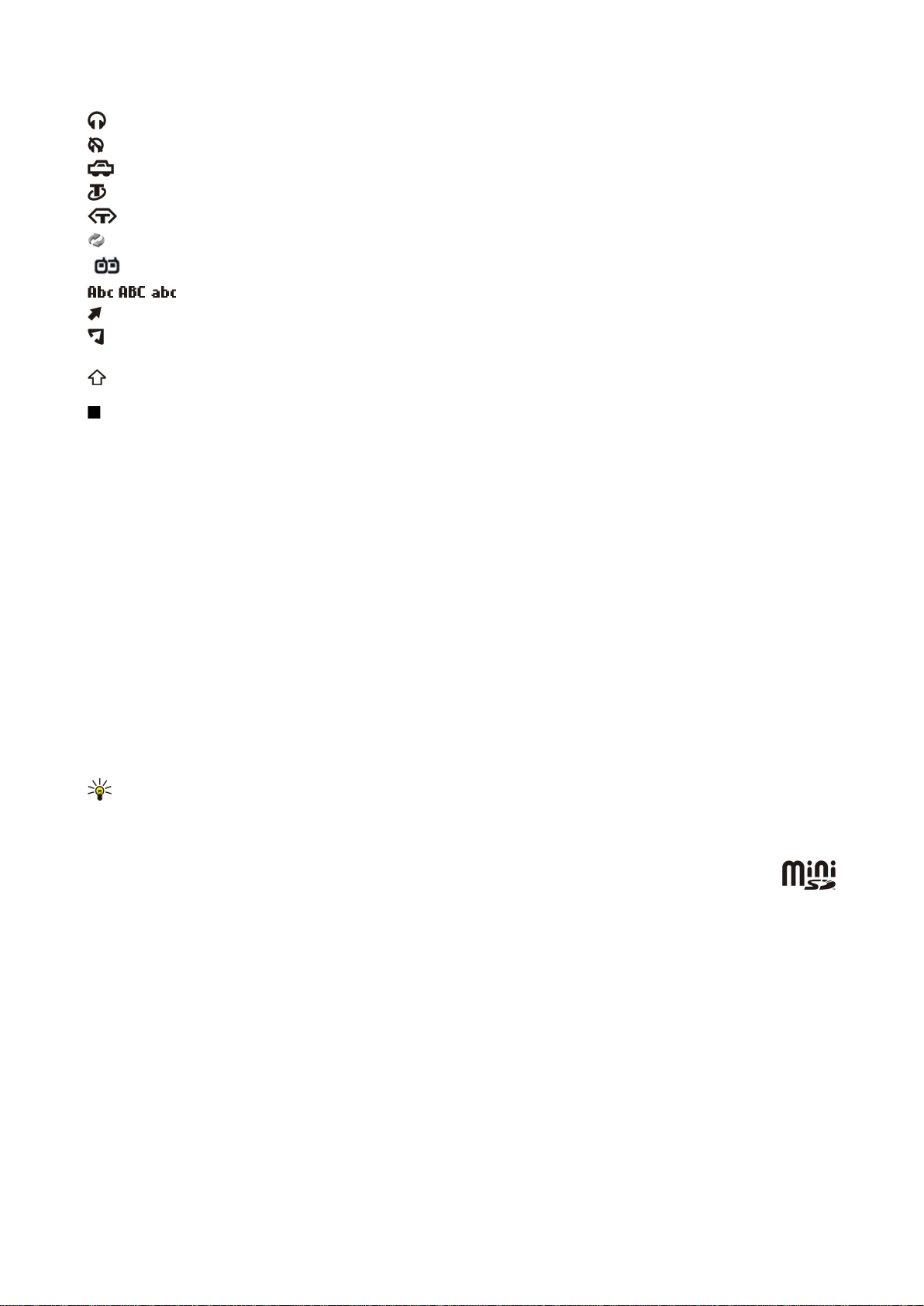
H a s z n á l a t b a v é t e l
Fülhallgató van a készülékhez csatlakoztatva.
Megszakadt a kapcsolat egy Bluetooth-fülhallgatóval.
Autós kihangosító van a készülékhez csatlakoztatva.
Indukciós hurok van a készülékhez csatlakoztatva.
Szöveges telefon van a készülékhez csatlakoztatva.
A készülék szinkronizál.
Adó-vevő kapcsolat van folyamatban.
, , A kiválasztott karakterbeviteli módot jelző ikonok.
Egyszer megnyomtuk a kék funkciógombot, hogy a billentyűzeten kék színnel szereplő karaktert vagy számot írjunk be.
Kétszer megnyomtuk a kék funkciógombot, hogy csak a billentyűzeten kék színnel szereplő karaktereket vagy számokat
írjunk be.
Egyszer megnyomtuk a Shift gombot, hogy kisbetűs írásmódban nagybetűt vagy nagybetűs írásmódban kisbetűt írjunk be.
Memória
Kétféle memóriába menthetünk adatokat és telepíthetünk alkalmazásokat: a készülék memóriájába és a cserélhető memóriába.
A készülék memóriája
A készülék beépített memóriája számos alkalmazás által megosztott, dinamikus memóriakészletként működik. A rendelkezésre
álló belső memória mennyisége változik, de a maximális gyári beállítás fölé nem növelhető. A készüléken tárolt adatok – például
szoftverek, képek és zene – a készülék memóriájába kerülnek.
Cserélhető memória
A cserélhető memória (a SIM-kártya és a memóriakártya) olyan adattár, amely nincs beépítve a készülékbe. A SIM-kártyán
különböző adatok, például a hálózat üzemeltetőjével kapcsolatos információk és névjegyek tárolhatók. A memóriakártyák külső
adathordozóként szolgálnak szoftverek, képek, zene, névjegyek, szöveg és bármilyen egyéb elektronikus adatok tárolására.
Nagy kapacitású memóriakártyák kaphatók.
A memória adatai
Nyomjuk meg a Menü gombot, és válasszuk az Opciók > Memória adatai és a Telefonmem. vagy Memóriakártya pontot.
Megállapíthatjuk, hogy pillanatnyilag mennyi memória foglalt és mennyi szabad, és hogy milyen mennyiségű memóriát
foglalnak az egyes adattípusok. Megnézhetjük például, mennyi memóriát foglalnak e-mail üzeneteink, szöveges
dokumentumaink vagy naptári találkozóink.
Tipp: A megfelelő mennyiségű szabad memória folyamatos biztosítása érdekében rendszeresen töröljünk adatokat a
készülékről, vagy vigyük át őket memóriakártyára vagy számítógépre.
Memóriakártya
A készülék mini Secure Digital (SD) kártyát használ.
A készülékkel csak kompatibilis miniSD kártyát használjunk. Más memóriakártyák, mint például a multimédia kártyák,
a csökkentett méretű multimédia kártyák és a teljes méretű SD kártyák nem kompatibilisek a készülékkel, ráadásul
bele sem férnek a memóriakártya tartójába. Egy nem kompatibilis memóriakártya használata kárt okozhat a memóriakártyában
és a készülékben egyaránt, valamint a nem kompatibilis kártyán tárolt adatok is megsérülhetnek.
Ez a Nokia készülék a FAT16 és FAT32 fájlrendszerű memóriakártyákat támogatja. Ha egy másik eszköz memóriakártyáját
használjuk, vagy ha biztosítani szeretnénk a kártya kompatibilitását a Nokia készülékkel, akkor lehet, hogy formáznunk kell a
memóriakártyát a Nokia készülékben. Formázáskor azonban a kártyán tárolt valamennyi adat véglegesen törlődik.
Memóriakártya formázása
Memóriakártya formázásakor minden adat véglegesen törlődik a kártyáról. Érdeklődjünk az eladótól, hogy használat előtt kell-
e formázni a memóriakártyát. Memóriakártya formázásához válasszuk az Opciók > Mem.kártya formáz. pontot. A formázás
befejezése után adjunk nevet a memóriakártyának.
Adatok másolása memóriakártyára és visszaállításuk
Javasolt rendszeresen memóriakártyára másolni a készülék memóriájának tartalmát. A másolt adatok később visszaállíthatók
a készülékre. Ne távolítsuk el a memóriakártyát olyankor, amikor azon írási vagy olvasási műveletet hajtunk végre. Ha a kártyát
egy ilyen művelet közben távolítjuk el, akkor azzal kárt okozhatunk a memóriakártyában és a készülékben egyaránt, valamint
a kártyán tárolt adatok is megsérülhetnek. Ha memóriakártyára szeretnénk másolni a készülék memóriájának adatait, válasszuk
Copyright © 2006 Nokia. All Rights Reserved. 15
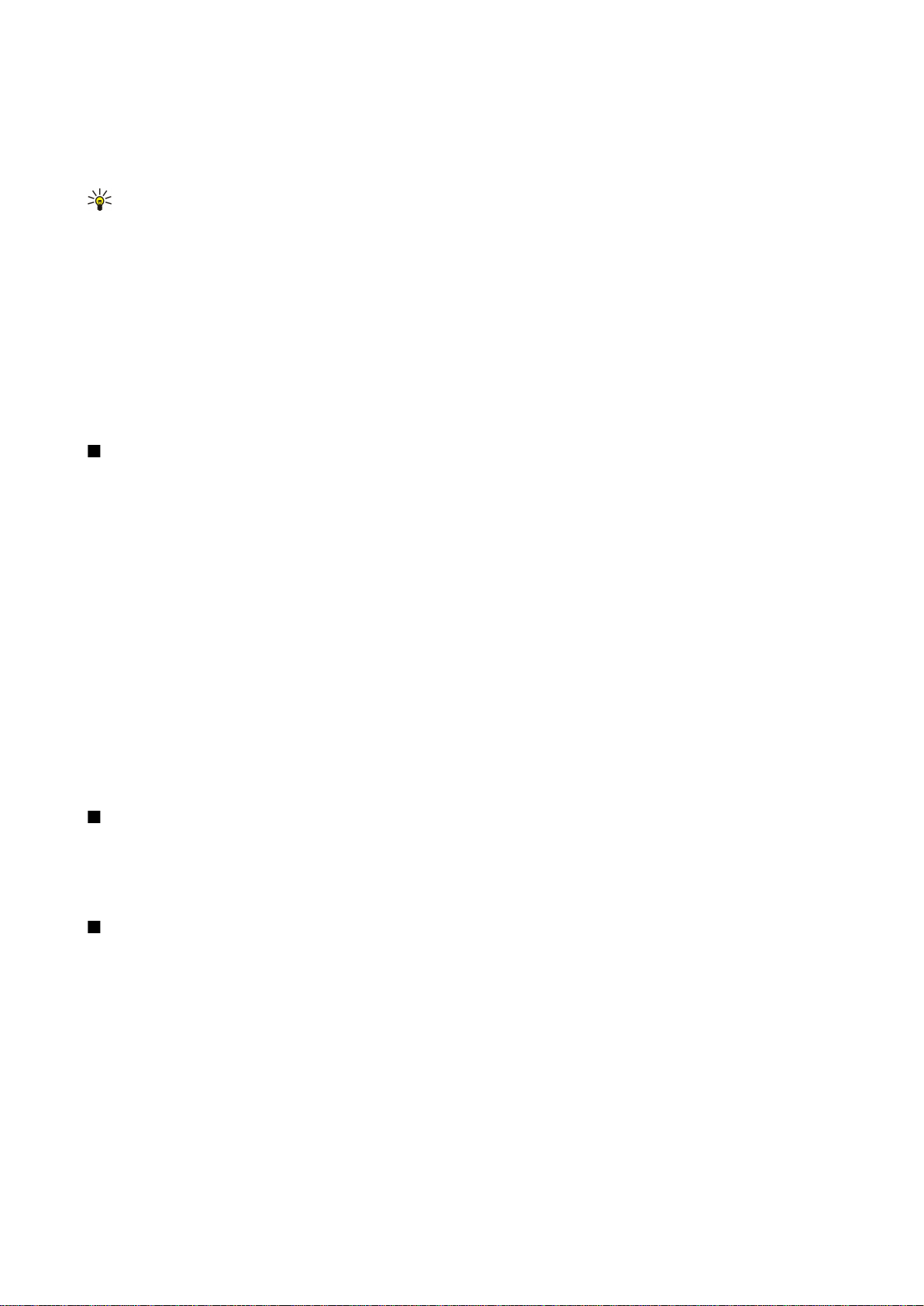
H a s z n á l a t b a v é t e l
a Menü > Eszközök > Memóriakártya > Opciók > Tel.mem. másolása pontot. Az adatok visszaállításához a memóriakártyáról a
készülékre válasszuk a Menü > Eszközök > Memóriakártya > Opciók > Visszaáll. kártyáról pontot.
Ha a memóriakártya nem működik a készülékben, akkor lehet, hogy a kártya nem megfelelő típusú, nincs a készüléknek
megfelelően megformázva, vagy sérült a fájlrendszere.
Tipp: A memóriakártya az akkumulátor eltávolítása vagy a készülék kikapcsolása nélkül is behelyezhető vagy
eltávolítható.
Memóriakártya-biztonság
A memóriakártya-jelszó a jogosulatlan hozzáféréstől védi a kártya adatait. Jelszó beállításához válasszuk az Opciók > Jelszó
megadása pontot. A jelszó legfeljebb 8 számjegyből állhat, a kis- és nagybetűk megkülönböztetésével. A készülék megőrzi a
jelszót, ezért nem kell azt ismét beírnunk, amíg a memóriakártyát a készülékben használjuk. Ha azonban más eszközbe
helyezzük a kártyát, meg kell adnunk a jelszót. Nem minden memóriakártya támogatja a jelszavas védelmet.
A memóriakártya jelszavának eltávolításához válasszuk az Opciók > Jelszó eltávolítása pontot. Ha a jelszót eltávolítjuk, a kártyán
tárolt adatok nincsenek védve a jogosulatlan felhasználás ellen.
Memóriakártya feloldása
Zárolt memóriakártya feloldásához válasszuk az Opciók > Mem.kártya felold. pontot. Írjuk be a jelszót.
Súgó és bemutató
A készülék használata közben felmerülő kérdéseinkre felhasználói kézikönyv nélkül is választ kaphatunk, a készülék funkciói
között ugyanis súgó és bemutató is szerepel.
A készülék súgója
A készülék súgója a megnyitott alkalmazásból vagy a Menü segítségével érhető el. Ha meg van nyitva egy alkalmazás, akkor az
Opciók > Súgó pont kiválasztásával útmutatást olvashatunk az aktuális nézettel kapcsolatban.
Ha a Menü segítségével szeretnénk a súgót megnyitni, válasszuk a Súgó > Súgó pontot. A Súgó megnyitása után válasszuk ki
azokat a kategóriákat, amelyekhez útmutatást szeretnénk megjeleníteni. Görgessünk egy kategóriára (például: Üzenetek), majd
a joystick megnyomása után nézzük meg a rendelkezésre álló útmutatásokat (súgótémaköröket). A megjelenített témakörből
balra vagy jobbra görgetve léphetünk a kategória további témaköreire.
Az útmutatás olvasása közben a Menü gombot nyomva tartva válthatunk a súgó és a háttérben megnyitott alkalmazás között.
Bemutató
A bemutató tudnivalókkal szolgál a készülékről, és bemutatja annak használatát. Bizonyos bemutatótartalmakat egy
memóriakártya tartalmazhat. Ezek csak a memóriakártya behelyezésével válnak hozzáférhetővé.
Ha meg szeretnénk nyitni a bemutatót a menüből, válasszuk a Menü > Súgó pontot, nyissuk meg a Bemutató alkalmazást, majd
annak kívánt szakaszát.
Nokia PC Suite
A Nokia PC Suite szoftvert a CD-lemezről vagy a webről telepíthetjük. A Nokia PC Suite csak Windows 2000 és Windows XP
rendszerrel használható. A Nokia PC Suite segítségével másolatot készíthetünk adatainkról, szinkronizálhatjuk a készüléket egy
kompatibilis számítógéppel, fájlokat helyezhetünk át a készülék és egy kompatibilis számítógép között, vagy modemként
használhatjuk a készüléket.
A Nokia támogatási és elérhetőségi adatai
E kézikönyv legfrissebb változata, valamint a Nokia termékkel kapcsolatos kiegészítő információk, letöltések és szolgáltatások
megtalálhatók a www.nokia.com/support címen vagy a Nokia helyi weboldalán.
A weboldalon a Nokia termékeinek és szolgáltatásainak használatáról találunk információkat. Ha az ügyfélszolgálathoz
szeretnénk fordulni, akkor nézzük meg a helyi Nokia központok listáját a www.nokia.com/customerservice címen.
Ha karbantartási szolgáltatást szeretnénk igénybe venni, akkor keressük meg a legközelebbi Nokia szervizközpont helyét a
www.nokia.com/repair címen.
Copyright © 2006 Nokia. All Rights Reserved. 16
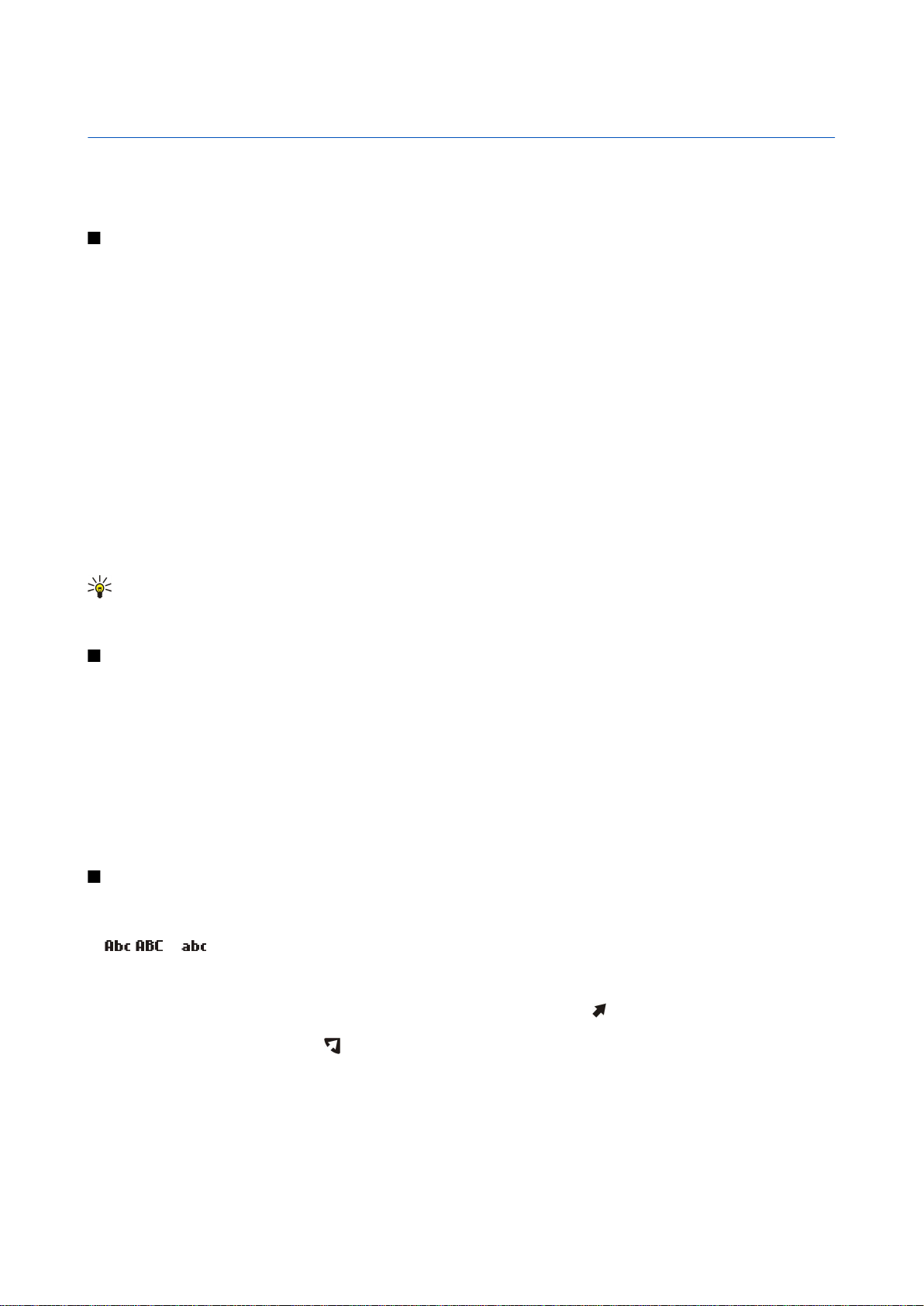
2. A készülék
A készülék bekapcsoláskor felismerheti a SIM-kártyát kiadó szolgáltatót, és automatikusan konfigurálhatja a szöveges és
multimédia üzenetek beállításait, valamint a GPRS-beállításokat. Beállításokat a szolgáltató speciális szöveges üzeneteként is
fogadhatunk.
Menü
A Menü a kiindulópont a készülék és memóriakártya valamennyi alkalmazásának megnyitásához. A Menü alkalmazásokat és
mappákat tartalmaz. A mappák hasonló alkalmazásokból álló csoportok. Fel- és lefelé a joystickkal görgethetünk.
A felhasználó által telepített alkalmazások alapértelmezés szerint a Telepítés mappába kerülnek.
Alkalmazás megnyitásához görgessünk az alkalmazásra, és nyomjuk meg a joystickot.
Ha listaként szeretnénk megjeleníteni az alkalmazásokat, válasszuk az Opciók > Nézet módosítása > Lista pontot. A rácsnézethez
való visszatéréshez válasszuk az Opciók > Nézet módosítása > Háló pontot.
A készüléken vagy a memóriakártyán tárolt különböző alkalmazások és adatok memóriafelhasználásának megtekintéséhez és
a szabad memória mennyiségének megállapításához válasszuk az Opciók > Memória adatai pontot, és a kívánt memóriát.
A mappa átrendezéséhez görgessünk az áthelyezni kívánt alkalmazásra, és válasszuk az Opciók > Áthelyezés pontot. Az
alkalmazás mellett egy pipa jelenik meg. Görgessünk a kívánt új helyre, és nyomjuk meg az OK gombot.
Ha egy alkalmazást más mappába szeretnénk áthelyezni, akkor görgessünk az alkalmazásra, válasszuk az Opciók > Áthely.
mappába pontot, válasszuk ki az új mappát, és nyomjuk meg az OK gombot.
Ha alkalmazást szeretnénk letölteni a webről, válasszuk az Opciók > Alk.letöltések pontot.
Új mappa létrehozásához válasszuk az Opciók > Új mappa pontot. Mappán belül nem hozhatunk létre mappát.
Új mappa átnevezéséhez válasszuk az Opciók > Átnevezés pontot.
Tipp: A megnyitott alkalmazások közötti váltáshoz nyomjuk meg a Menü gombot. Megnyílik a megnyitott
alkalmazásokat tartalmazó alkalmazásváltó ablak. Görgessünk a kívánt alkalmazásra, és az átváltáshoz nyomjuk meg
a joystickot.
Görgetés és kijelölés
Mozgásra és kijelölésre a joystickot használjuk. A joystickkal felfelé, lefelé, balra és jobbra görgethetünk a Menü képernyőjén és
különböző alkalmazásokban. A joystick megnyomásával emellett alkalmazásokat és fájlokat nyithatunk meg, vagy beállításokat
módosíthatunk.
Szöveg kijelöléséhez tartsuk lenyomva a Shift gombot, és jobbra vagy balra görgetve jelöljük ki a kívánt szöveget.
Ha különböző tételeket, például üzeneteket, fájlokat vagy névjegyeket szeretnénk kijelölni, akkor görgessünk felfelé, lefelé,
jobbra vagy balra a kívánt tétel kijelöléséhez. Válasszuk az Opciók > Kijelölés/elvetés > Kijelölés pontot, ha egy tételt, illetve az
Opciók > Kijelölés/elvetés > Mindegyik kijelölése pontot, ha az összes tételt szeretnénk kijelölni.
Ha egy objektumot (például egy dokumentum mellékletét) szeretnénk kijelölni, akkor görgessünk a kívánt objektumra, hogy
szögletes jelölők jelenjenek meg a két oldalán.
Szöveg írása
A készülék teljes billentyűzettel rendelkezik. A leggyakoribb írásjelek saját gombjukkal vagy a megfelelő gombok
kombinálásával írhatók be.
Az , és ikonok a különböző kis- és nagybetűs írásmódokat jelzik.
Bizonyos karakterek (például az írásjelek és a szimbólumok) kék színnel szerepelnek a gombokon. A kék színnel feltüntetett
karakterek beszúrásához nyomjuk meg a kék funkciógombot és azt a gombot, amely a kívánt kék karaktert tartalmazza.
Szám beszúrásához nyomjuk meg a kék funkciógombot, hogy megjelenjen a kijelzőn a ikon, majd nyomjuk meg azt a gombot,
amelyen a kívánt számjegy két háttérben szerepel. Ha folyamatos számbevitelhez zárolni szeretnénk a kék funkciógombot,
akkor nyomjuk meg azt kétszer, hogy a ikon jelenjen meg a kijelzőn.
Egy karakter törléséhez nyomjuk meg a Backspace gombot. Ha több karaktert szeretnénk törölni, tartsuk lenyomva a Backspace
gombot.
A különleges karakterek listájának megnyitásához nyomjuk meg a Chr gombot. A joystickkal mozoghatunk a listában, és
kiválaszthatjuk a kívánt karaktert.
Ha egyéb gombok, például az „A” vagy az „O” segítségével szeretnénk karaktereket hozzáadni, akkor a Chr gombot nyomva
tartva nyomjuk meg a másik gombot annyiszor, amíg a kívánt karakter meg nem jelenik.
Copyright © 2006 Nokia. All Rights Reserved. 17
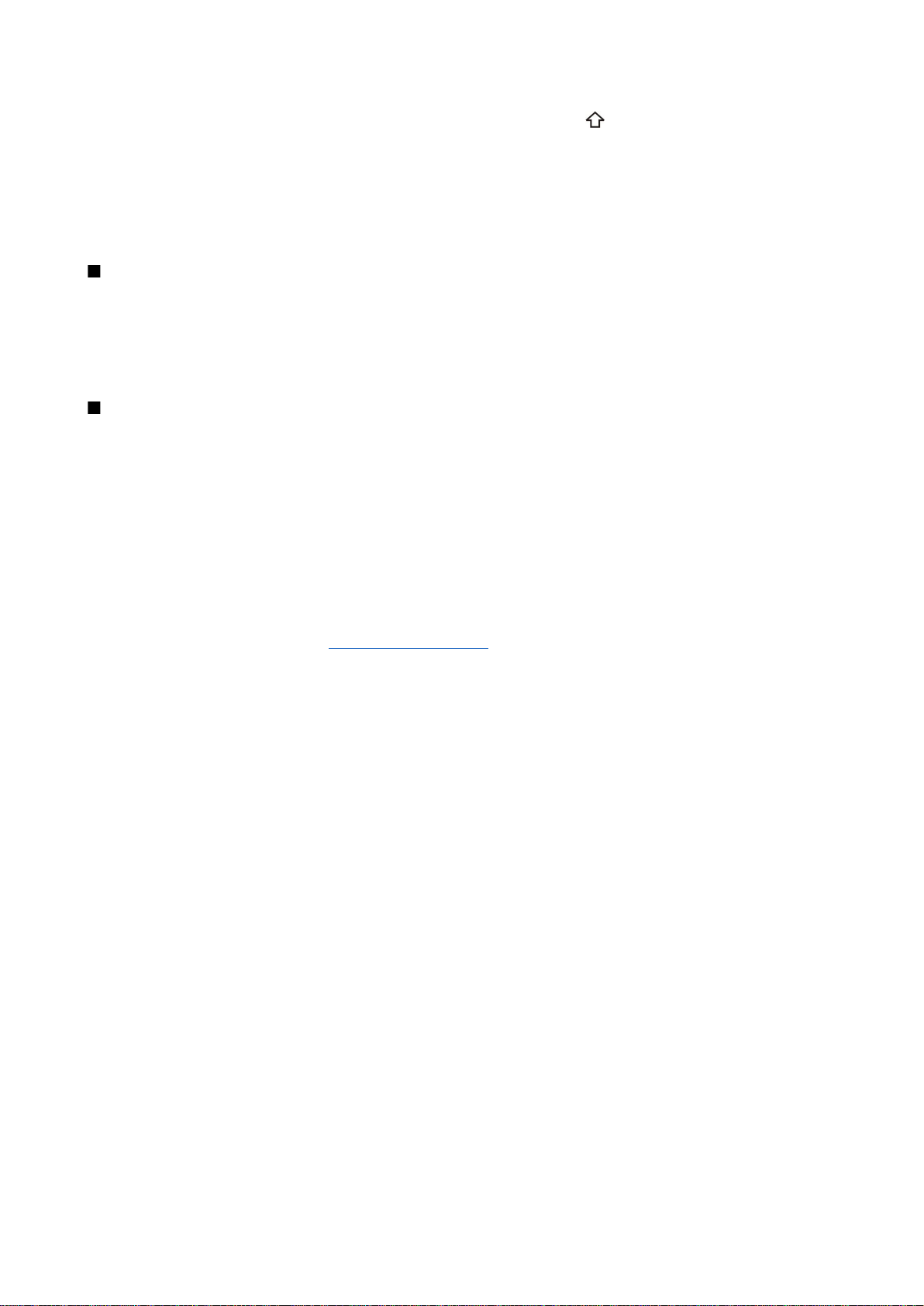
A k é s z ü l é k
A kis- és nagybetűs írásmód közötti váltáshoz nyomjuk meg a Shift gombot, hogy a ikon jelenjen meg a kijelzőn.
Szöveg másolása és beillesztése
1. Ha betűket vagy szavakat szeretnénk kijelölni, akkor a Shift gombot nyomva tartva görgessünk a szöveg másolni kívánt
szavának, kifejezésének vagy sorának megfelelő irányba. A szövegben haladó kurzor kijelöli a szöveg adott részét.
2. A szöveg vágólapra másolásához a Ctrl+C, a dokumentumba való beszúrásához pedig a Ctrl+V gombkombinációt
használhatjuk.
A bevitel nyelvének megváltoztatása
Szöveg írása közben megváltoztathatjuk a bevitel nyelvét. Ha különleges karaktert szeretnénk beszúrni, és ezért a Chr gombot
nyomva tartva többször megnyomunk egy másik gombot, akkor a bevitel nyelvének megváltozása révén férhetünk hozzá a
különböző karakterekhez.
Ha például egy nem latin ábécé használatával írunk üzenetet, de latin betűkkel szeretnénk beírni valakinek a nevét, akkor
válasszuk az Opciók > Bevitel nyelve pontot, és egy olyan beviteli nyelvet, amely a latin ábécét használja.
Alkalmazások általános műveletei
A következő műveletek több alkalmazásban is használhatók:
A megnyitott alkalmazások közötti váltáshoz tartsuk lenyomva a Menü gombot, majd válasszunk egy alkalmazást a megnyitott
alkalmazások listájáról.
Üzemmódváltáshoz, illetve a készülék kikapcsolásához vagy lezárásához nyomjuk meg röviden a főkapcsolót.
Fájl mentéséhez válasszuk az Opciók > Mentés pontot. A használt alkalmazástól függően különböző mentési opciók állnak
rendelkezésünkre.
Fájl küldéséhez válasszuk az Opciók > Küldés pontot. A használt alkalmazástól függően különböző küldési opciók állnak
rendelkezésünkre, például e-mail, multimédia üzenet, infra vagy Bluetooth.
Kompatibilis nyomtatóval történő nyomtatáshoz válasszuk az Opciók > Nyomtatás pontot. Megtekinthetjük a nyomtatásra szánt
tételek nyomtatási képét, és módosíthatjuk a nyomtatott oldalak megjelenését. Mielőtt nyomtatnánk, meg kell adnunk a
készüléken egy kompatibilis nyomtatót.
Fájl törléséhez nyomjuk meg a Backspace gombot, vagy válasszuk az Opciók > Törlés pontot.
Lásd „ Nyomtatás”. old. 68.
Copyright © 2006 Nokia. All Rights Reserved. 18
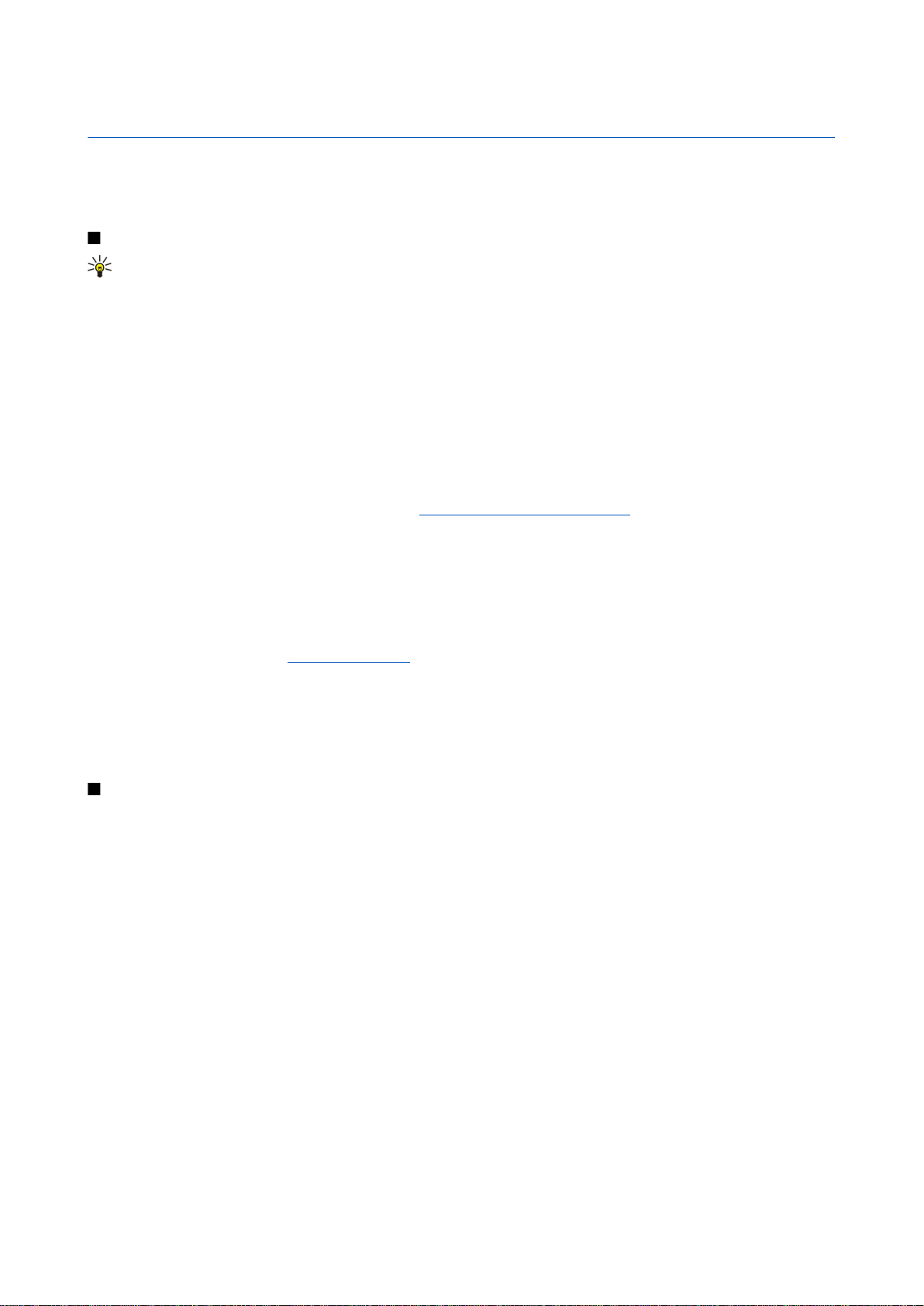
3. Tartalom átvitele eszközök között
Bluetooth- vagy infrakapcsolat segítségével tartalmat, például névjegyeket vihetünk át egy kompatibilis Nokia eszközről a Nokia
E61 készülékre. Az átvihető tartalom típusa a készülék modelljétől függ. Ha a másik eszköz támogatja a szinkronizálást, akkor
az adatok szinkronizálására is lehetőség van a Nokia E61 és a másik eszköz között.
Adatátvitel Bluetooth- vagy infrakapcsolattal
Tipp: Ha az előző készülékünkről viszünk át adatokat, akkor lehet, hogy be kell helyezni a SIM-kártyát az előző
készülékbe. A Nokia E61 készülékkel SIM-kártya nélkül is végezhető adatátvitel.
A kompatibilis eszközről történő adatátvitel indításához válasszuk a Menü > Eszközök > Másoló pontot.
Bluetooth-kapcsolat
1. Az információs nézetben nyomjuk meg a Folytatás gombot.
2. Nyomjuk meg az Bluetooth-on gombot. A kiválasztott kapcsolattípust mindkét eszköznek támogatnia kell.
3. Aktiváljuk a Bluetooth-t a másik eszközön, a Nokia E61 készüléken pedig a Folytatás pontot választva indítsuk el az aktív
Bluetooth funkciójú eszközök keresését.
4. Miután a Nokia E61 megtalálta a másik eszközt, nyomjuk meg a Leállít gombot.
5. Válasszuk ki a másik eszközt a talált eszközök listájáról. A Nokia E61 ez után egy (1–16 számjegyből álló) kód megadását
kéri. Ez a kód csak egy alkalommal, ennek a kapcsolatnak a jóváhagyásához szükséges.
6. Adjuk meg a kódot a Nokia E61 készüléken, és nyomjuk meg az OK gombot. Adjuk meg a kódot a másik eszközön, és nyomjuk
meg az OK gombot. Ezzel párosítottuk a két eszközt. Lásd „Eszközök párosítása”. old. 50.
Bizonyos modellek esetén a másik eszközre üzenet formájában átkerül az Adatok átvitele alkalmazás. Az Adatok átvitele
alkalmazás telepítéséhez nyissuk meg a másik eszközön az üzenetet, és kövessük a kijelzőn megjelenő útmutatást.
7. A Nokia E61 készülék segítségével válasszuk ki a másik eszközről átvinni kívánt tartalmat, és nyomjuk meg az OK gombot.
Infrakapcsolat
1. Az információs nézetben nyomjuk meg a Folytatás gombot.
2. Nyomjuk meg az Infrán gombot. A kiválasztott kapcsolattípust mindkét eszköznek támogatnia kell.
3. Csatlakoztassuk a két eszközt. Lásd „ Infra”. old. 52.
4. A Nokia E61 készülék segítségével válasszuk ki a másik eszközről átvinni kívánt tartalmat, és nyomjuk meg az OK gombot.
A tartalom a másik eszköz memóriájából a Nokia E61 készülék megfelelő helyére kerül. A másolás időtartama az átvinni kívánt
adatok mennyiségétől függ. A művelet megszakítható, és később folytatható.
Az adatátvitelhez szükséges lépések a készüléktől és egy esetleges korábban megszakított adatátviteltől függően különbözőek
lehetnek. Az átvihető tételek a másik eszköztől függően különbözhetnek.
Adatok szinkronizálása másik eszközzel
Ha már vittünk át adatokat a Nokia E61 készülékre a szinkronizálást támogató másik eszközről, akkor az Másoló funkcióval
mindkét eszköz adatai naprakészen tarthatók.
1. Válasszuk a Telefonok pontot, és nyomjuk meg a joystickot.
2. Görgessünk arra az eszközre, amelyről már vittünk át adatokat, és nyomjuk meg a joystickot.
3. Válasszuk a Szinkronizálás pontot, és nyomjuk meg a joystickot. Elindul a két eszköz közötti adatszinkronizálás az eredeti
adatátvitelkor választott kapcsolatot használva. A szinkronizálás csak az eredetileg az adatátvitelhez kijelölt adatokra terjed
ki.
Az adatátvitel és a szinkronizálás beállításainak módosításához válasszuk a Szinkronizálás pontot, görgessünk a megfelelő
eszközre, nyomjuk meg a joystickot, és válasszuk a Szerkesztés pontot.
Copyright © 2006 Nokia. All Rights Reserved. 19
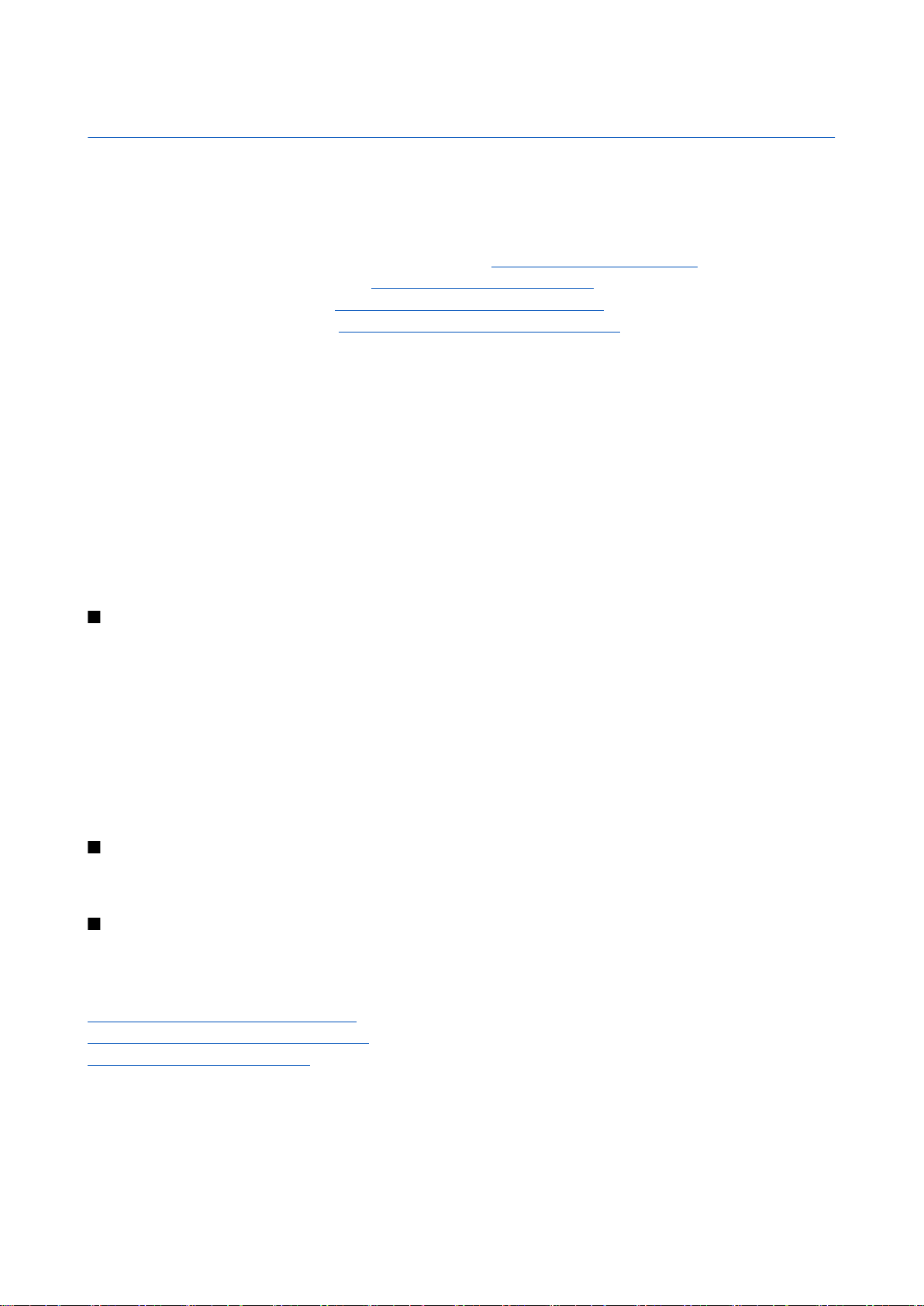
4. Üzenetek
Válasszuk a Menü > Üzenetek pontot.
Üzenetek küldése vagy fogadása előtt gondoskodjunk a következőkről:
• Helyezzünk a készülékbe egy érvényes SIM-kártyát, és vigyük a készüléket a mobilhálózat által lefedett helyre.
• Győződjünk meg róla, hogy a hálózat támogatja a használni kívánt üzenetküldő funkciót, és az aktiválva van a SIM-kártyán.
• Adjuk meg az internet-hozzáférésipont beállításait a készüléken. Lásd „Hozzáférési pontok”. old. 88.
• Adjuk meg a készülék e-mail fiókbeállításait. Lásd „ E-mail fiókbeállítások”. old. 23.
• Adjuk meg a készülék SMS-beállításait. Lásd „Szöveges üzenetek beállításai”. old. 25.
• Adjuk meg a készülék MMS-beállításait. Lásd „Multimédia üzenetek beállításai”. old. 28.
A készülék felismerheti a SIM-kártyát kiadó szolgáltatót, és automatikusan konfigurálhat bizonyos üzenetbeállításokat. Ha
azonban ez nem így történik, akkor adjuk meg a beállításokat kézzel, vagy kérjük meg a mobilszolgáltatót, a hálózat
üzemeltetőjét vagy az internetszolgáltatót a beállítások konfigurálására.
Az Üzenetek alkalmazással valamennyi üzenetküldési mappa megjeleníthető lista formájában. Az üzenetek listája minden
mappában a legfrissebb üzenettel kezdődik.
Válasszunk a következő lehetőségek közül:
• Új üzenet — Új szöveges, multimédia vagy e-mail üzenet létrehozása és küldése.
• Bejövő — A fogadott üzenetek megtekintése, kivéve az e-maileket és a hálózati hírszolgálat üzeneteit.
• Saját mappák — Saját mappák létrehozása üzenetek és sablonok tárolására.
• Postafiók — Fogadott e-mail üzenetek megtekintése és megválaszolása.
• Piszkozatok — Az elküldetlen üzenetek tárolása.
• Elküldött — Az elküldött üzenetek tárolása.
• Kimenő — A küldésre váró üzenetek megtekintése.
• Jelentések — Az elküldött üzenetek kézbesítési információinak megtekintése.
Üzenetek rendezése
Ha új mappát szeretnénk létrehozni az üzenetek számára, válasszuk a Saját mappák > Opciók > Új mappa pontot. Írjuk be a
mappa nevét, és nyomjuk meg az OK gombot.
Mappa átnevezéséhez válasszuk ki a mappát, és válasszuk az Opciók > Mappa átnevezése pontot. Írjuk be a mappa új nevét,
majd nyomjuk meg az OK gombot. Csak olyan mappát nevezhetünk át, melyet magunk hoztunk létre.
Üzenet másik mappába történő áthelyezéséhez nyissuk meg az üzenetet, válasszuk az Opciók > Áthely. mappába pontot,
válasszuk ki a kívánt mappát, és nyomjuk meg az OK gombot.
Ha meghatározott sorrendbe szeretnénk rendezni az üzeneteket, válasszuk az Opciók > Rendezés pontot. A rendezés történhet
Dátum, Feladó, Tárgy vagy az Üzenet típusa szerint.
Üzenet tulajdonságainak megtekintéséhez válasszuk ki az üzenetet, majd válasszuk az Opciók > Üzenet adatai pontot.
Üzenetek keresése
Üzenetkereséshez nyissuk meg azt a mappát, amelyben keresni szeretnénk, és válasszuk az Opciók > Keres pontot. Írjuk be a
keresőkifejezést, és nyomjuk meg az OK gombot.
Üzenetek beállításai
Válasszuk az Opciók > Beállítások pontot.
A különböző üzenettípusok beállításainak megadásához vagy szerkesztéséhez válasszuk az SMS, Multimédia üzenet, E-mail,
Szolgáltatói üzenet, Hálózati hírszolg. vagy Egyebek pontot.
Lásd „Szöveges üzenetek beállításai”. old. 25.
Lásd „Multimédia üzenetek beállításai”. old. 28.
Lásd „ E-mail fiókbeállítások”. old. 23.
Egyéb beállítások
Válasszuk a Menü > Üzenetek > Opciók > Beállítások > Egyebek pontot.
Válasszunk a következő lehetőségek közül:
• Elküldöttek mentése — Határozzuk meg, hogy mentse-e a készülék az elküldött üzeneteket az Elküldött mappába.
Copyright © 2006 Nokia. All Rights Reserved. 20
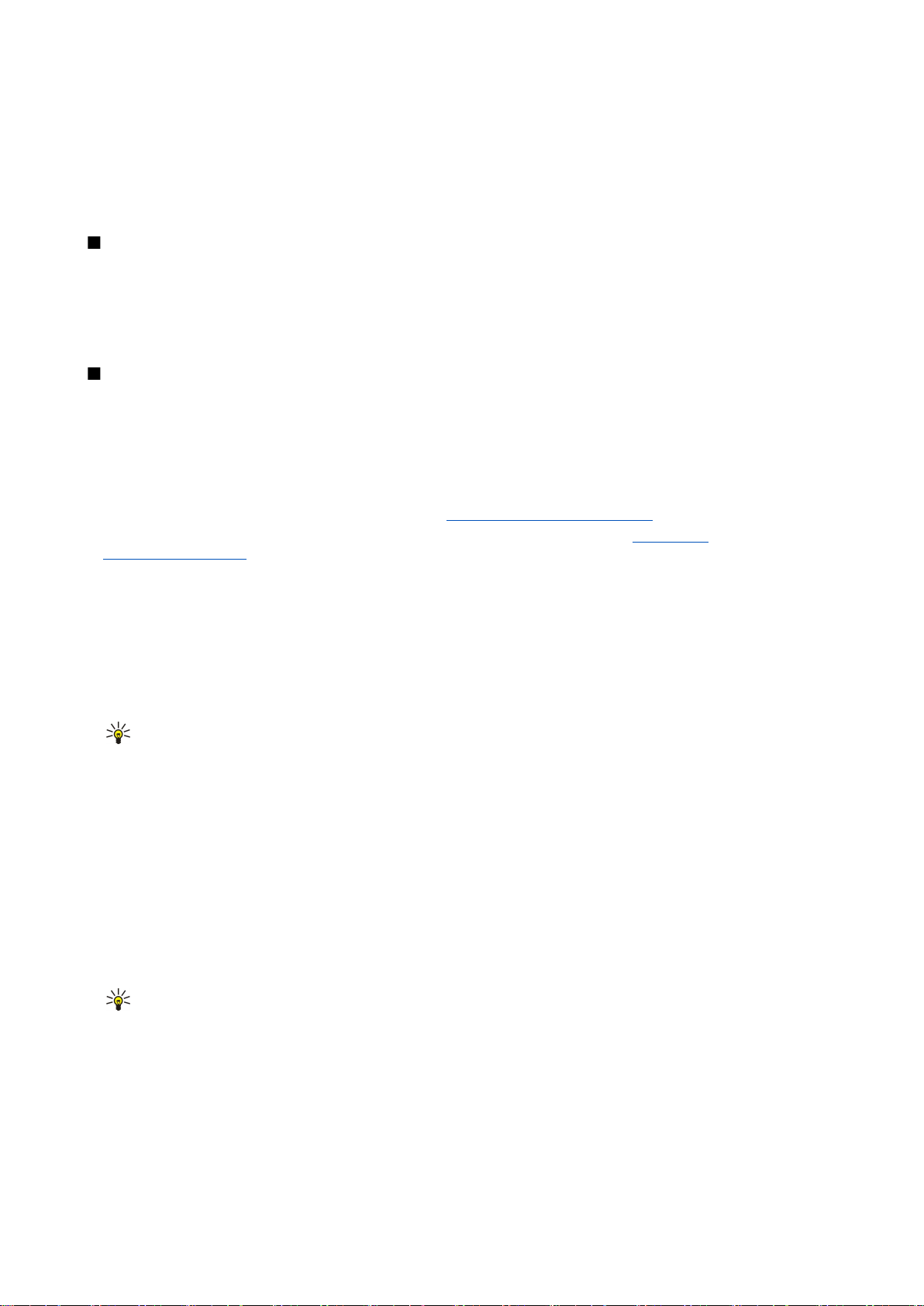
Ü z e n e t e k
• Mentett üzen. száma — Adjuk meg a menteni kívánt üzenetek számát. A megadott érték elérése után a készülék törli a
legrégebbi üzenetet.
• Mappa nézet — Adjuk meg, hogy a mappák üzenetlistájában egy vagy két sorban jelenjenek-e meg az üzenetek.
• Használt memória — Válasszuk ki a fogadott üzenetek mentési helyét. Memóriakártyára csak akkor menthetünk üzenetet,
ha van memóriakártya a készülékben.
Az elérhető beállítások különbözhetnek.
Szövegesüzenet-központok beállításai
Válasszuk a Opciók > Beállítások > SMS > Üzenetközpontok pontot.
Üzenetközpont szerkesztéséhez válasszuk ki a kívánt üzenetközpontot, és válasszuk az Opciók > Szerkesztés pontot.
Új üzenetközpont hozzáadásához válasszuk az Opciók > Új üzenetközpont pontot.
Üzenetközpont törléséhez válasszuk ki a törölni kívánt üzenetközpontot, és nyomjuk meg a Backspace gombot.
E-mail üzenetek
E-mailek fogadásához és küldéséhez aktiválnunk kell egy távoli postafiók szolgáltatást. Ezt a szolgáltatást egy
internetszolgáltató, egy hálózati szolgáltató vagy saját cégünk biztosíthatja. A készülék megfelel az IMAP4 (1-es verzió) és a
POP3 internetes szabványoknak, valamint a különböző push e-mail megoldásoknak. Más e-mail szolgáltatók szolgáltatásainak
beállításai és funkciói eltérhetnek az ebben a felhasználói kézikönyvben leírtaktól.
Ezenfelül az alábbiak szükségesek ahhoz, hogy a készülékkel e-mail üzeneteket küldhessünk, fogadhassunk, tölthessünk le,
válaszolhassunk meg vagy küldhessünk tovább:
• Konfigurálnunk kell egy internet-hozzáférésipontot (IAP).
• Be kell állítanunk egy e-mail fiókot, és meg kell adnunk a megfelelő e-mail beállításokat. Lásd „ E-mail
fiókbeállítások”. old. 23.
Kövessük a távoli postafiók és az internetszolgáltatók utasításait. Érdeklődjünk a hálózati szolgáltatónál, az
internetszolgáltatónál vagy a hálózat üzemeltetőjénél a helyes beállításokról.
Lásd „Hozzáférési pontok”. old. 88.
Az e-mail beállítása
Ha a Postafiók lehetőség kiválasztásakor még nincs beállított e-mail postafiókunk, a készülék felszólít ennek pótlására. Az
Igen gombot megnyomva elindíthatjuk az e-mail fiók beállítását a postafiók-kalauz segítségével.
1. Az e-mail beállítások megadásának megkezdéséhez nyomjuk meg az Indít gombot.
2. A Postafiók típusa pont alatt válasszuk az IMAP4 vagy a POP3 beállítást, és nyomjuk meg a Tovább gombot.
Tipp: A POP3 protokoll az e-mail vagy Internet Mail üzenetek tárolására és letöltésére szolgáló Post Office Protocol
egy verziója. Az IMAP4 az Internet Message Access Protocol egy verziója, mely lehetővé teszi az e-mail szerveren
tárolt e-mail üzenetek hozzáférését és kezelését. E protokoll használata estén eldönthetjük, mely üzeneteket
szeretnénk letölteni a készülékre.
3. A Saját e-mail cím pont alatt írjuk be e-mail címünket. Nyomjuk meg a Tovább gombot.
4. A Bejövő e-mail sz. pont alatt adjuk meg az e-mail üzeneteinket fogadó távoli szerver nevét, és nyomjuk meg a Tovább
gombot.
5. A Kimenő e-mail sz. pont alatt adjuk meg az e-mail üzeneteinket küldő távoli szerver nevét, és nyomjuk meg a Tovább
gombot. A mobilhálózat üzemeltetőjétől függően lehet, hogy az e-mail szolgáltató kimenő e-mail szervere helyett a
mobilhálózat-üzemeltető kimenő e-mail szerverét kell használnunk.
6. A Hozzáférési pont pont alatt válasszuk ki azt az internet-hozzáférésipontot, melyet a készülék az e-mailek letöltéséhez fog
használni. Ha a Mindig kérdezzen rá lehetőséget választjuk, akkor az e-mailek letöltése előtt a készülék mindig megkérdezi,
melyik internet-hozzáférésipontot használja, ha azonban egy konkrét hozzáférési pontot választunk, akkor a készülék
automatikusan létrehozza a kapcsolatot. Nyomjuk meg a Tovább gombot.
Tipp: Ha a Csoport kiválasztása lehetőséget választjuk, a készülék automatikusan a megadott hozzáférésipontcsoport legjobb rendelkezésre álló hozzáférési pontja segítségével létesít kapcsolatot. Válasszuk ki a
hozzáférésipont-csoportot, és mentsük a beállítást a Vissza gombbal.
7. Írjuk be az új postafiók nevét, és nyomjuk meg a Befejez gombot.
Ha új postafiókot hozunk létre, akkor az Üzenetek alkalmazás főnézetében az általunk adott név kerül a Postafiók helyére.
Az alapértelmezett postafiók kiválasztása
Ha több postafiókot adunk meg, az egyiket alapértelmezetté tehetjük. Az alapértelmezett postafiók megadásához válasszuk az
Opciók > Beállítások > E-mail > Használt postafiók pontot, majd válasszuk ki a postafiókot.
Ha több postafiókot adtunk meg, ki kell választanunk, melyik legyen használatban, amikor új e-mail üzenet írásába kezdünk.
Copyright © 2006 Nokia. All Rights Reserved. 21
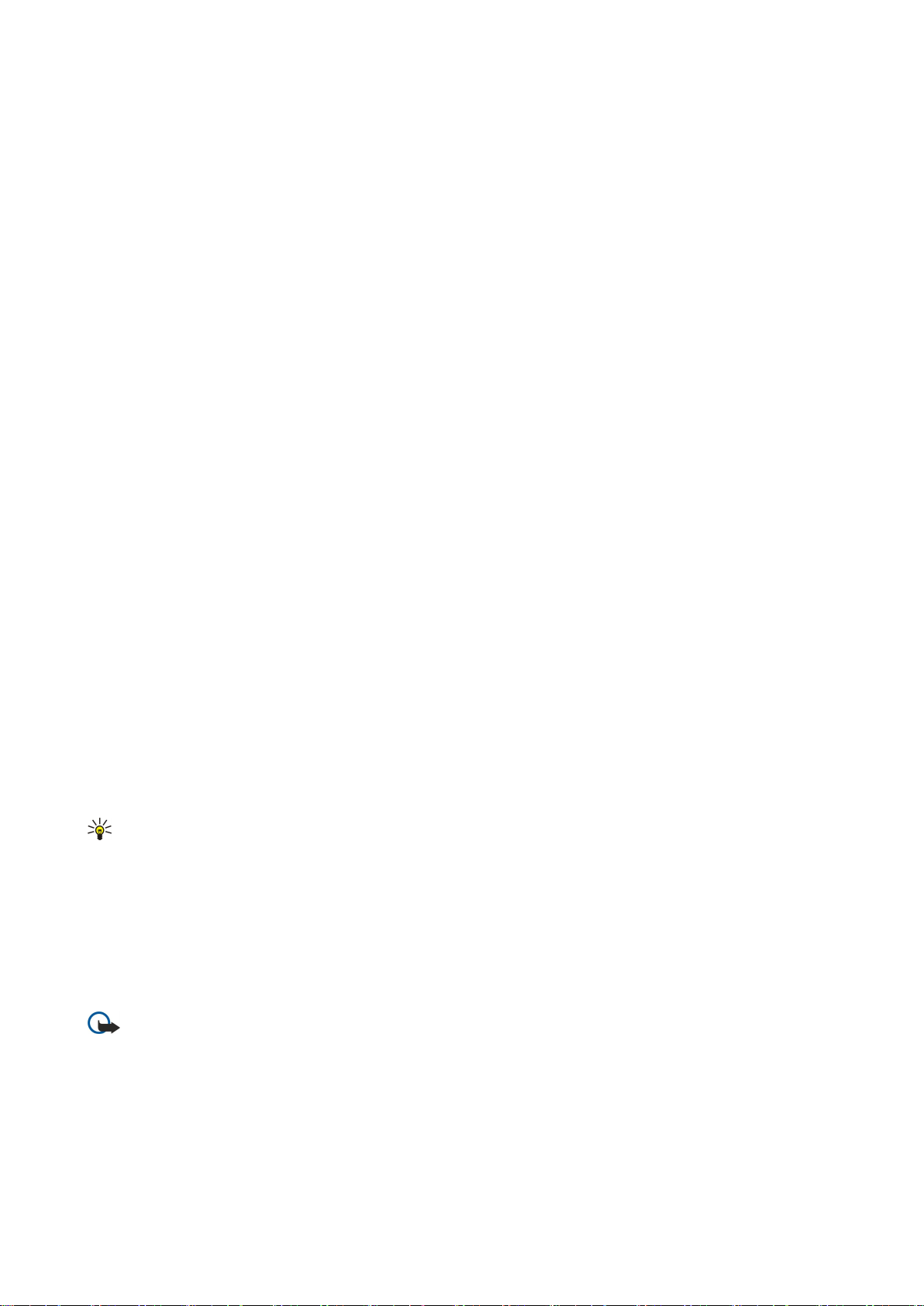
Ü z e n e t e k
Az e-mail gomb beállítása
A készülék e-mail gombjával hozzáférhetünk e-mailjeink alapértelmezett Bejövő mappájához, vagy megnyithatjuk az
alapértelmezett e-mail szerkesztőt aktív készenlét módból. A funkció működése a postafiók-szolgáltatótól is függ.
Az e-mail gomb konfigurálásához válasszuk a Menü > Eszközök > E-mail gom. pontot. Válasszuk ki azt az e-mail fiókot, amelyet
az e-mail gombbal használni szeretnénk.
Kapcsolódás a postafiókhoz
A nekünk címzett e-mailek a távoli postafiókba kerülnek, a készülék nem fogadja őket automatikusan. Ha el szeretnénk olvasni
az e-maileket, kapcsolódjuk a távoli postafiókhoz, és válasszuk ki a készülékre letölteni kívánt e-mail üzeneteket. E-mail
küldéshez és fogadáshoz regisztrálnunk kell magunkat egy e-mail szolgáltatásban. Ha új postafiókot szeretnénk beállítani a
készüléken, akkor válasszuk a Üzenetek > Opciók > Beállítások > E-mail > Opciók > Új postafiók pontot. A megfelelő beállításokért
forduljunk a szolgáltatóhoz.
A fogadott e-mail üzenetek letöltéséhez és offline megtekintésükhöz válasszuk ki a postafiókot az Üzenetek alkalmazás
főnézetében. A Csatlakozik a postafiókhoz? kérdés megjelenése után nyomjuk meg az Igen gombot.
Ha meg szeretnénk tekinteni egy mappa e-mail üzeneteit, görgessünk a mappára, és nyomjuk meg a joystickot. Görgessünk
egy üzenetre, és nyomjuk meg a joystickot.
Ha le szeretnénk tölteni e-mail üzeneteinket a készülékre, akkor válasszuk az Opciók > E-mail letöltése > Új pontot a még
olvasatlan és letöltetlen üzenetek letöltéséhez, a Kiválasztott pontot a csupán a távoli postafiókban kiválasztott üzenetek
letöltéséhez vagy a Mind pontot az összes letöltetlen üzenet letöltéséhez.
Ha bontani szeretnénk a távoli postafiókkal létrehozott kapcsolatot, akkor válasszuk az Opciók > Csatlakoz. bontása pontot.
E-mailek megtekintése offline üzemmódban
Az offline üzemmód azt jelenti, hogy a készülék nincs kapcsolatban a távoli postafiókkal. Az e-mailek offline üzemmódban
történő kezelésével megtakarítjuk a kapcsolat költségeit, és olyan körülmények között is dolgozhatunk, melyek nem teszik
lehetővé az adatkapcsolat használatát. A távoli postafiók mappáiban offline üzemmódban végrehajtott változtatások a
legközelebbi online kapcsolat során történő szinkronizálással lépnek életbe. Ha például offline üzemmódban törlünk a
készülékről egy e-mailt, akkor az a postafiókhoz történő következő kapcsolódáskor törlődik a távoli postafiókból.
1. Válasszuk a Üzenetek > Opciók > Beállítások > E-mail pontot. Válasszuk ki az e-mail fiókot, és nyomjuk meg a joystickot. Ha
a teljes üzeneteket le szeretnénk tölteni a készülékre mellékleteikkel együtt, akkor válasszuk a Letöltésbeállítások >
Letöltendő e-mail > Üz. és mellékl. pontot.
2. Nyissuk meg a postafiókot, és válasszuk az Opciók > E-mail letöltése pontot. Válasszuk az Új lehetőséget a még olvasatlan
és letöltetlen üzenetek letöltéséhez, a Kiválasztott lehetőséget a csupán a kiválasztott üzenetek letöltéséhez vagy a Mind
lehetőséget az összes letöltetlen üzenet letöltéséhez. A készülék kapcsolatot létesít, és csatlakozik a postafiókhoz az üzenetek
letöltése érdekében.
3. Az e-mailek letöltése után az offline üzemmódba való visszatéréshez válasszuk az Opciók > Csatlakoz. bontása pontot.
4. E-mail üzenet megtekintéséhez görgessünk az üzenetre, és nyomjuk meg a joystickot.
Bizonyos opciók esetén szükség lehet a távoli postafiókhoz való kapcsolódásra.
Tipp: A távoli postafiók további mappáinak előfizetéséhez válasszuk az E-mail beállítások > Letöltésbeállítások >
Mappa-előfizetések pontot. A távoli postafiókból való e-mail letöltés során valamennyi előfizetett mappa tartalma
frissül.
E-mail jelző lámpa
Beállíthatjuk, hogy a készülék előlapján található jelzőlámpa villogjon, ha új e-mail érkezik a készülékre.
Válasszuk a Menü > Üzenetek > Opciók > Beállítások > E-mail pontot. A Jelzőfény-beállítások pontban adhatjuk meg, hogy mennyi
ideig villogjon a jelzőlámpa, illetve hogy villogjon-e egyáltalán.
E-mail olvasása és megválaszolása
Fontos: Az e-mail üzenetek vírusokat tartalmazhatnak, vagy más módon tehetnek kárt a készülékben vagy a
számítógépben. Ne nyissunk meg semmilyen mellékletet, hacsak nem vagyunk biztosak a küldő megbízhatóságában.
Ha el szeretnénk olvasni egy fogadott e-mailt, görgessünk a kívánt e-mailre, és nyomjuk meg a joystickot.
Ha e-maileket szeretnénk keresni a postafiókban, válasszuk az Opciók > Keres pontot. Írjuk be a keresőkifejezést, és nyomjuk
meg az OK gombot.
A melléklet megnyitásához válasszuk az Opciók > Mellékletek pontot, görgessünk a kívánt mellékletre, és nyomjuk meg a
joystickot.
Copyright © 2006 Nokia. All Rights Reserved. 22
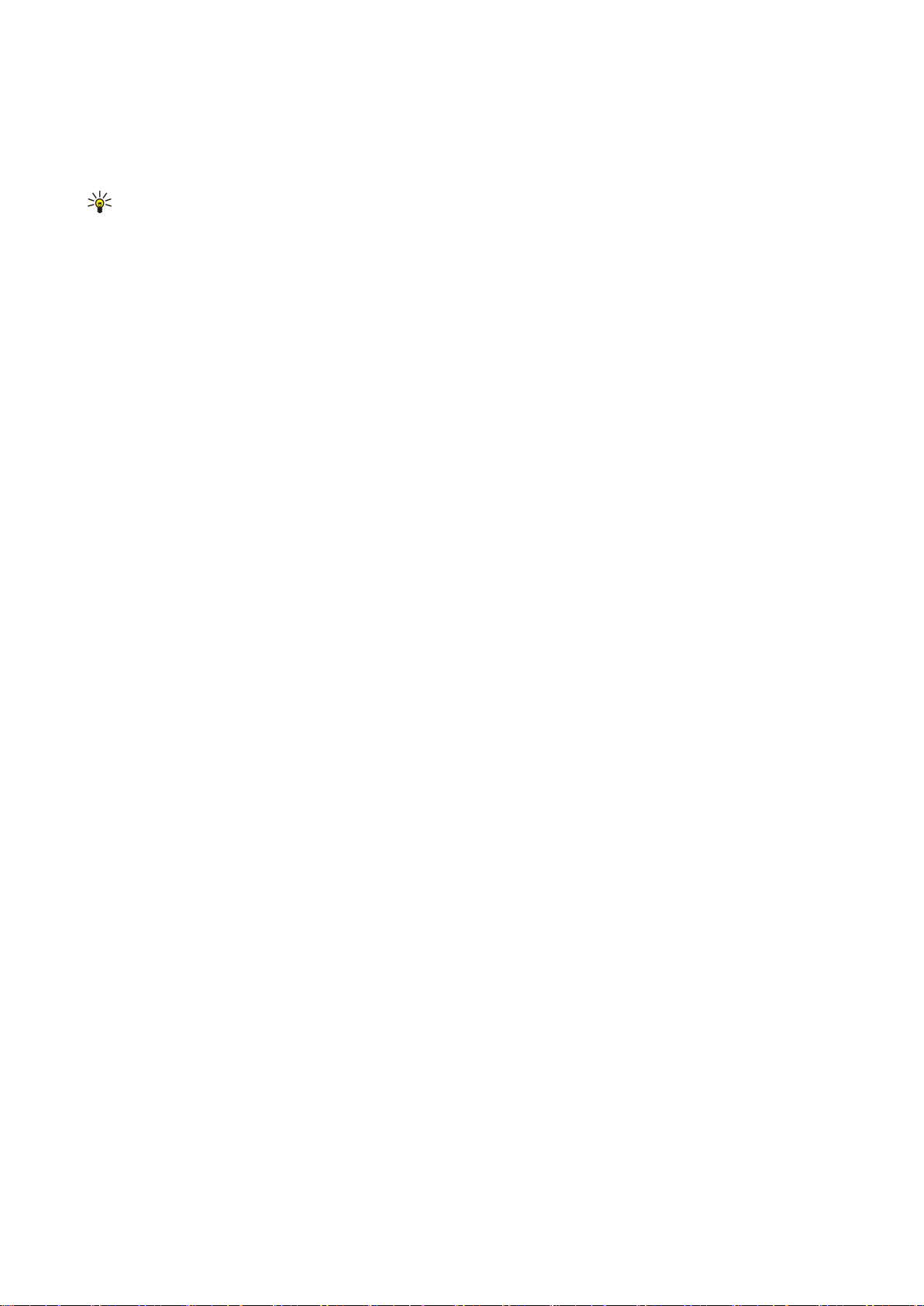
Ü z e n e t e k
Ha csak az e-mail feladójának szeretnénk választ küldeni, akkor az üzenet megnyitása után válasszuk az Opciók > Válasz > A
feladónak pontot.
Ha a választ az e-mail összes címzettjének el szeretnénk küldeni, akkor az üzenet megnyitása után válasszuk az Opciók >
Válasz > Mindenkinek pontot.
Tipp: Ha melléklettel ellátott e-mailre válaszolunk, a válasz a mellékletet nem tartalmazza. Mellékletet tartalmazó e-
mail üzenetek továbbküldése esetén a mellékletek megmaradnak.
Ha törölni szeretnénk egy mellékletet egy elküldeni kívánt e-mailből, akkor válasszuk ki a mellékletet, és válasszuk az Opciók >
Mellékletek > Eltávolítás pontot.
Az üzenet prioritásának beállításához válasszuk az Opciók > Prioritás pontot, és válasszunk a lehetséges opciók közül.
Ha fel szeretnénk hívni az e-mail feladóját, nyissuk meg az e-mailt, és válasszuk az Opciók > Hívás pontot.
Ha szöveges vagy multimédia üzenetben szeretnénk válaszolni az e-mail feladójának, nyissuk meg az e-mailt, és válasszuk az
Opciók > Üzenet létrehozása pontot.
E-mail továbbküldéséhez nyissuk meg az üzenetet, és válasszuk az Opciók > Továbbítás pontot.
Üzenetek törlése
Rendszeresen töröljünk üzeneteket a Bejövő és az Elküldött mappából, és töröljük a letöltött e-maileket, hogy memóriahelyet
szabadítsunk fel a készüléken.
Üzenet törléséhez görgessünk az adott üzenetre, és nyomjuk meg a Backspace gombot.
Lehetőségünk van a helyi e-mailek törlésére a készülékről, miközben az eredeti üzenetek a szerveren maradnak, vagy pedig
egyaránt törölhetjük a készülék helyi e-mail üzeneteit és a szerveren lévő eredeti üzeneteket.
Ha csak a készülékről szeretnénk e-mail üzeneteket törölni, válasszuk az Opciók > Törlés > Csak telefon pontot.
Ha a készülékről és a távoli szerverről egyaránt törölni szeretnénk egy e-mailt, nyissuk meg azt, és válasszuk az Opciók >
Törlés > Telefon és szerver pontot.
E-mail mappák
Ha almappákat hoztunk létre egy távoli szerveren működő IMAP4-postafiókban, a készülék segítségével megtekinthetjük és
kezelhetjük őket. Csak IMAP4-postafiókok mappáira lehet előfizethetni. Mappák előfizetése a távoli postafiókban lehetővé teszi
ezeknek a mappáknak a megjelenítését a készüléken.
Az IMAP4-postafiók mappáinak megtekintéséhez létesítsünk kapcsolatot, majd válasszuk az Opciók > E-mail beállít. >
Letöltésbeállítások > Mappa-előfizetések pontot.
Távoli mappa megtekintéséhez válasszuk ki a mappát, majd válasszuk az Opciók > Előfizetés pontot. Valahányszor online
üzemmódba lépünk, az előfizetett mappák frissülnek. Terjedelmes mappák esetén ez hosszú időt vehet igénybe.
A mappák listájának frissítéséhez válasszunk egy mappát, majd válasszuk az Opciók > Mappalista-frissítés pontot.
E-mail írása és küldése
Ha e-mail üzenetet szeretnénk írni, válasszuk az Opciók > Új címzett pontot a címzettek e-mail címének kikereséséhez a
névjegyzékből, vagy írjuk be az e-mail címeket a Címzett mezőbe. Ha több címet adunk meg, pontosvesszővel válasszuk el őket.
Görgessünk lefelé, és a Másolat mezőben adjuk meg a másolatot kapó, a T. másol. mezőben pedig a titkos másolatot kapó
címzetteket. A Tárgy mezőbe írjuk be az e-mail üzenet tárgyát. Írjuk be az e-mail szövegét az üzenetmezőbe, és válasszuk az
Opciók > Küldés pontot.
Ha fájlt szeretnénk csatolni egy e-mailhez, akkor válasszuk az Opciók > Beszúrás pontot, és válasszuk ki a csatolni kívánt
mellékletet. Ez lehet kép, hangfájl, jegyzet vagy egyéb fájl, például az Iroda csoport alkalmazásaival kezelhető fájlok.
E-mail üzenet küldési idejének beállításához válasszuk az Opciók > Küldési lehetőségek > Üzenet küldése pontot. Válasszuk az
Azonnal lehetőséget, vagy ha offline üzemmódban dolgozunk, akkor a Köv. csatl.-kor lehetőséget.
A küldésre váró e-maileket a Kimenő mappa tárolja. Ha a készülék nem küldte el azonnal az e-mailt, akkor a Kimenő mappát
megnyitva felfüggeszthetjük, illetve folytathatjuk az üzenet küldését, vagy megnyithatjuk az üzenetet.
E-mail fiókbeállítások
Válasszuk a Menü > Üzenetek > Postafiók pontot.
Az elérhető beállítások különbözhetnek. A szolgáltató bizonyos beállításokat előre megadhat.
Ha a postafiók-beállítások módosításával próbálkozunk, de nincs beállítva e-mail fiókunk, akkor megnyílik a postafiók-kalauz,
mely segít az e-mail fiók beállításában.
Az e-mail fogadással kapcsolatos beállítások
Copyright © 2006 Nokia. All Rights Reserved. 23
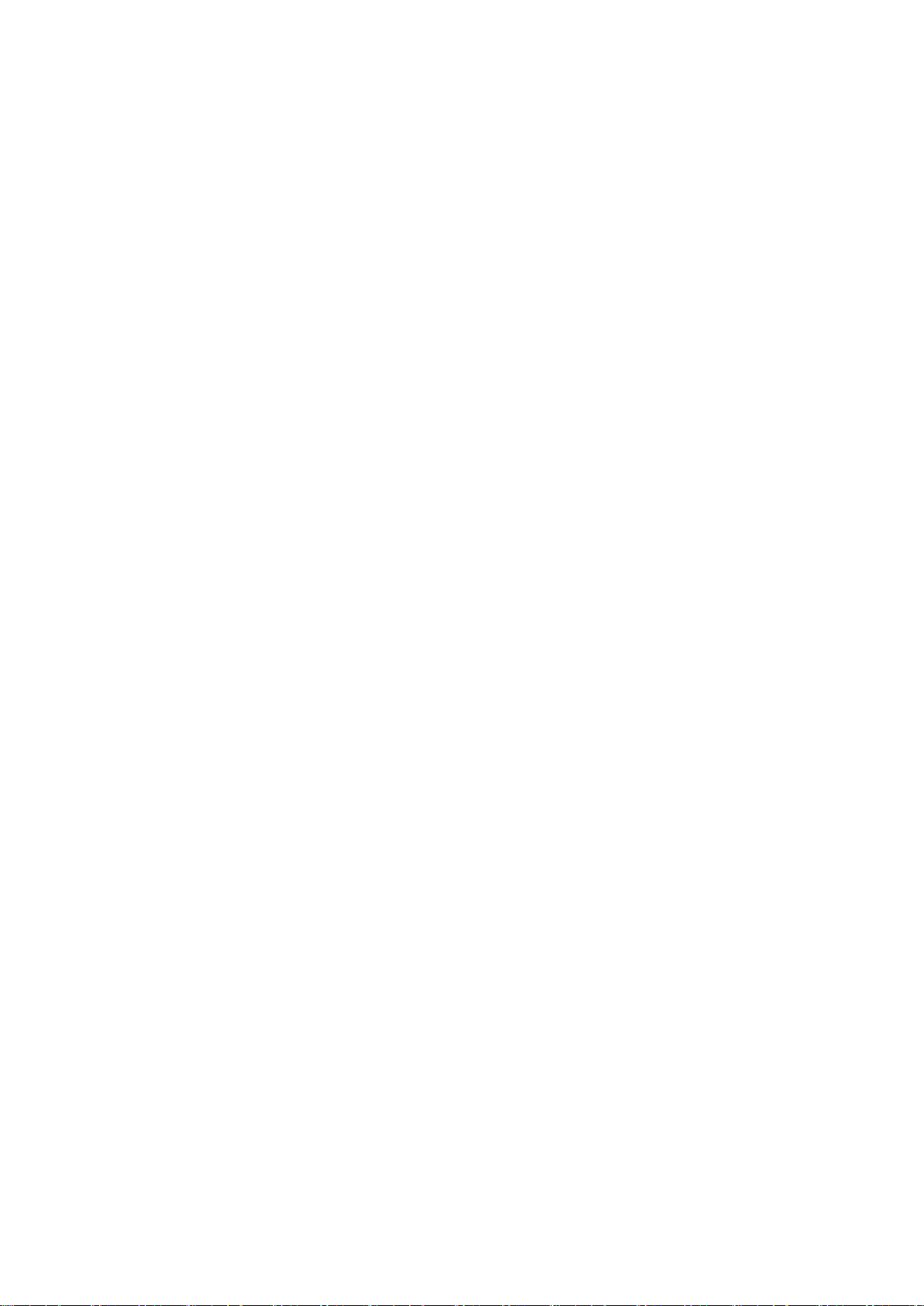
Ü z e n e t e k
Válasszuk az Bejövő e-mail pontot, és válasszunk a következő beállítások közül:
• Felhasználónév — Írjuk be az e-mail szolgáltatásban használt felhasználónevünket.
• Jelszó — Írjuk be az e-mail szolgáltatásban használt jelszavunkat.
• Bejövő e-mail sz. — Írjuk be az e-mail üzeneteket fogadó szerver IP-címét vagy gazdanevét.
• Hozzáférési pont — Válasszuk ki azt az internet-hozzáférésipontot, melyet a készülék a fogadott e-mail üzenetek letöltéséhez
használ.
• Alapértelm. postafiók — Írjuk be a postafiók nevét.
• Postafiók típusa — Válasszuk ki a távoli postafiók szolgáltatója által javasolt postafiók-protokollt. A lehetőségek: POP3 és
IMAP4. Ezt a beállítást csak egyszer adhatjuk meg, és mentése vagy a postafiók beállításaiból történő kilépés után már nem
módosíthatjuk. POP3 protokoll használata esetén az e-mail üzenetek nem frissülnek automatikusan online üzemmódban. A
legújabb e-mail üzenetek megtekintéséhez bontanunk kell a kapcsolatot, és újra csatlakoznunk kell a postafiókhoz.
• Biztonság (portok) — Válasszuk ki a kapcsolat biztonságának növelésére szolgáló biztonsági beállítást.
• Port — Adjuk meg a kapcsolat portját.
• APOP bizt. bejelentk. (csak POP3 esetén) — Ezt a beállítást a POP3 protokollal használhatjuk, ha a postafiókkal való kapcsolat
során titkosítottan szeretnénk jelszavakat küldeni a távoli e-mail szerverre.
Az e-mail küldéssel kapcsolatos beállítások
Válasszuk az Kimenő e-mailek pontot, és válasszunk a következő beállítások közül:
• Saját e-mail cím — Írjuk be a szolgáltatótól kapott e-mail címet. Erre a címre érkeznek majd a válaszok üzeneteinkre.
• Felhasználónév — Írjuk be az e-mail szolgáltatásban használt felhasználónevünket.
• Jelszó — Írjuk be az e-mail szolgáltatásban használt jelszavunkat.
• Kimenő e-mail sz. — Írjuk be az e-mail üzeneteket küldő levelezőszerver IP-címét vagy gazdanevét. Lehet, hogy a
szolgáltatónak csak a kimenőlevél-szerverét tudjuk használni. További tájékoztatásért forduljunk a szolgáltatóhoz.
• Hozzáférési pont — Válasszuk ki azt az internet-hozzáférésipontot, melyet a készülék az e-mail üzenetek küldéséhez használ.
• Biztonság (portok) — Válasszuk ki a távoli postafiókhoz való kapcsolódás biztonsági beállítását.
• Port — Adjuk meg a kapcsolat portját.
Felhasználói beállítások
Válasszuk az Felhaszn. beállítások pontot, és válasszunk a következő beállítások közül:
• Saját név — Írjuk be azt a nevet, amelyet e-mail küldése esetén az e-mail címünk előtt szeretnénk megjeleníteni.
• Címzett — Adjuk meg, hogy a nekünk küldött válaszok át legyenek-e irányítva más címre. Válasszuk a Be pontot, és adjuk
meg azt az e-mail címet, amelyre át szeretnénk irányítani a válaszokat. Csak egy címet adhatunk meg.
• E-mailek törlése innen: — Válasszunk, hogy az e-maileket csak a készülékről szeretnénk törölni, vagy a készülékről és a
szerverről egyaránt. Mindig kérdezzen rá beállítás esetén minden egyes e-mail törlésekor külön dönthetünk róla, honnan
szeretnénk az adott üzenetet törölni.
• Üzenet küldése — Kiválaszthatjuk az e-mail lehető leghamarabbi küldését, a legközelebbi e-mail letöltésekor való küldését
vagy a Kimenő mappába mentését, ahonnan később elküldhető.
• Másolat saját címre — Válasszuk ki, szeretnénk-e az elküldött e-mail üzenetekről másolatot kapni a távoli postafiókba és a
Kimenő e-mailek Saját e-mail cím beállításában megadott címre.
• Aláírást tartalmaz — Válasszuk ki, szeretnénk-e aláírást csatolni az e-mail üzeneteinkhez.
• E-mail értesítés — Adjuk meg, hogy kérünk-e új e-mailt jelző figyelmeztetést (hangjelzést vagy jegyzetet), amikor a
postafiókba új e-mail érkezik.
• Új e-mail jelzése — Adjuk meg, mennyi ideig jelezze az új e-mail érkezését villogással az e-mail jelző lámpa, illetve hogy
villogjon-e egyáltalán, amikor új e-mail érkezik.
Letöltésbeállítások
Válasszuk az Letöltésbeállítások pontot, és válasszunk a következő beállítások közül:
• Letöltendő e-mail (csak POP3-postafiókok esetén) — Válasszunk, mit szeretnénk letölteni: csupán az e-mail fejlécek adatait
(például a feladót, tárgyat és dátumot), az e-maileket melléklet nélkül vagy az e-maileket melléklettel együtt.
• Letöltés mennyisége — Válasszuk ki, hogy hány e-mailt szeretnénk letölteni a távoli szerverről a postafiókba.
• IMAP4 mappa útvon. (csak IMAP4-postafiók esetén) — Adjuk meg azoknak a mappáknak az elérési útvonalát, amelyekre elő
kívánunk előfizetni.
• Mappaelőfizetések (csak IMAP4-postafiók esetén) — Előfizethetünk a távoli postafiók egyéb mappáira, és letölthetjük e
mappák tartalmát.
Az automatikus letöltés beállításai
Válasszuk az Automatikus letöltés pontot, és válasszunk a következő beállítások közül:
• E-mail értesítések — Adjuk meg, hogy kérünk-e értesítést, amikor a postafiókba új e-mail érkezik. Mindig engedélyezett
beállítás esetén a készülék mindig automatikusan letölti az új e-mail üzeneteket a távoli postafiókból; Csak hazai hálóz.
beállítás esetén az automatikus e-mail letöltés csak saját hálózatunkon belül történik meg (külföldi utazáskor például nem).
• Letöltés napjai — Válasszuk ki azokat a napokat, amikor e-maileket szeretnénk letölteni a készülékre.
• Letöltés órái — Adjuk meg, milyen órák közötti időpontban történjen az e-mail letöltés.
Copyright © 2006 Nokia. All Rights Reserved. 24
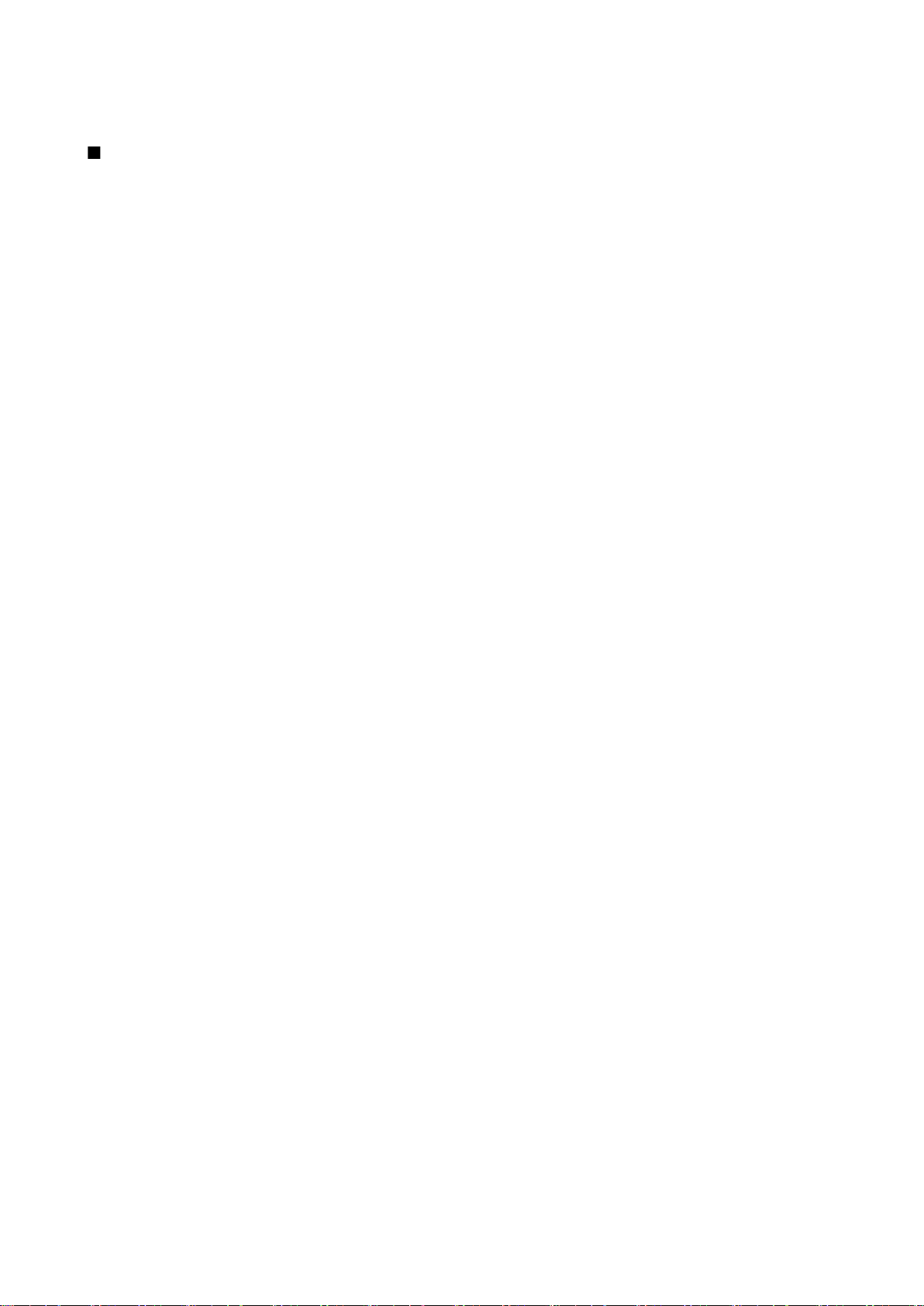
Ü z e n e t e k
• Letöltés intervalluma — Válasszuk ki az új e-mailek letöltései közötti időintervallumot.
Szöveges üzenetek
A készülék támogatja a normál üzenethosszúságot meghaladó szöveges üzenetek küldését. A hosszabb üzenetek kettő vagy
több üzenetként kerülnek elküldésre. A szolgáltató ennek megfelelően számolhat fel díjat. Az ékezeteket vagy más írásjegyeket
tartalmazó karakterek, valamint egyes nyelvek (például a kínai nyelv) karakterei több helyet foglalnak el, ezért azok használata
csökkenti az egy üzenetben rendelkezésre álló hely méretét.
A navigációs sorban az üzenethosszúság-jelző 160-tól számol visszafelé. A 10 (2) jelzés például azt jelenti, hogy még 10 karaktert
írhatunk be, hogy a készülék két üzenetként küldje el a szöveget.
Szöveges üzenetek írása és küldése
Válasszuk a Menü > Üzenetek > Új üzenet > SMS lehetőséget.
1. A Címzett mezőben nyomjuk meg a joystickot, hogy címzetteket válasszunk a Névjegyzék listáról, vagy írjuk be kézzel a
címzettek mobiltelefonszámát. Ha több számot írunk be, pontosvesszővel válasszuk el őket egymástól.
2. Írjuk be az üzenet szövegét. Sablon használatához válasszuk az Opciók > Beszúrás > Sablon pontot.
3. Az üzenet küldéséhez válasszuk az Opciók > Küldés pontot.
Szöveges üzenetek küldési opciói
A szöveges üzenetre vonatkozó küldési opciók beállításához válasszuk az Opciók > Küldési lehetőségek pontot.
Adjuk meg a következő beállításokat:
• Használt üz.-központ — Válasszunk üzenetközpontot az üzenet küldéséhez.
• Karakterkódolás — Válasszuk a Csökkentett támogatás lehetőséget a karakterek más kódolási rendszerbe (ha van ilyen)
történő automatikus átalakításhoz.
• Kézbesítési jelentés — Válasszuk az Igen lehetőséget, ha a hálózattól jelentést szeretnénk kapni üzeneteink kézbesítéséről
(hálózati szolgáltatás).
• Üzenetérvényesség — Válasszuk ki, mennyi ideig próbálkozzon az üzenetközpont az üzenet újbóli kézbesítésével, ha az első
kísérlet sikertelen (hálózati szolgáltatás). Ha a címzett az érvényességi időn belül nem érhető el, az üzenet törlődik az
üzenetközpontból.
• Üzenet típusa: — Üzenet átalakítása más formátumra. A következő formátumok lehetségesek: Szöveg, Fax, Személyhívó és
E-mail. Csak abban az esetben változtassuk meg ezt az opciót, ha bizonyosak vagyunk benne, hogy az üzenetközpont át tudja
alakítani az adott formátumra. Érdeklődjünk a hálózat üzemeltetőjénél.
• Válasz útvonala ua. — Válasszuk ki, hogy a válaszüzenet ugyanazt a szövegesüzenetközpont-számot használja-e, mint az
általunk küldött üzenet (hálózati szolgáltatás).
Fogadott szöveges üzenetek megválaszolása
Ha választ szeretnénk küldeni egy szöveges üzenetre, nyissuk meg az üzenetet a Bejövő mappából. Válasszuk a Opciók >
Válasz lehetőséget. Írjuk be az üzenet szövegét, és válasszuk az Opciók > Küldés pontot.
Ha fel szeretnénk hívni egy szöveges üzenet feladóját, nyissuk meg az üzenetet a Bejövő mappából, és válasszuk az Opciók >
Hívás pontot.
SIM-kártyán tárolt szöveges üzenetek
Szöveges üzenetek a SIM-kártyán is tárolhatók. A SIM-üzenetek csak úgy jeleníthetők meg, ha átmásoljuk őket a készülék egy
mappájába. Miután egy mappába másoltuk az üzeneteket, azok megtekinthetők a mappában, vagy törölhetők a SIM-kártyáról.
Válasszuk a Opciók > SIM-üzenetek lehetőséget.
1. Válasszuk az Opciók > Kijelölés/elvetés > Kijelölés vagy Mindegyik kijelölése lehetőséget, ha az összes üzenetet ki szeretnénk
jelölni.
2. Válasszuk a Opciók > Másol lehetőséget.
3. Válasszunk ki egy mappát, és nyomjuk meg az OK gombot a másolás indításához.
A SIM-kártya üzeneteinek megtekintéséhez nyissuk meg azt a mappát, amelybe az üzeneteket másoltuk, és nyissuk meg a kívánt
üzenetet.
SIM-kártyán tárolt szöveges üzenet törléséhez válasszuk ki az üzenetet, és nyomjuk meg a Backspace gombot.
Szöveges üzenetek beállításai
Válasszuk a Opciók > Beállítások > SMS lehetőséget.
Adjuk meg a következő beállításokat:
• Üzenetközpontok — Megtekinthetjük a készülékkel használható üzenetközpontokat.
Copyright © 2006 Nokia. All Rights Reserved. 25
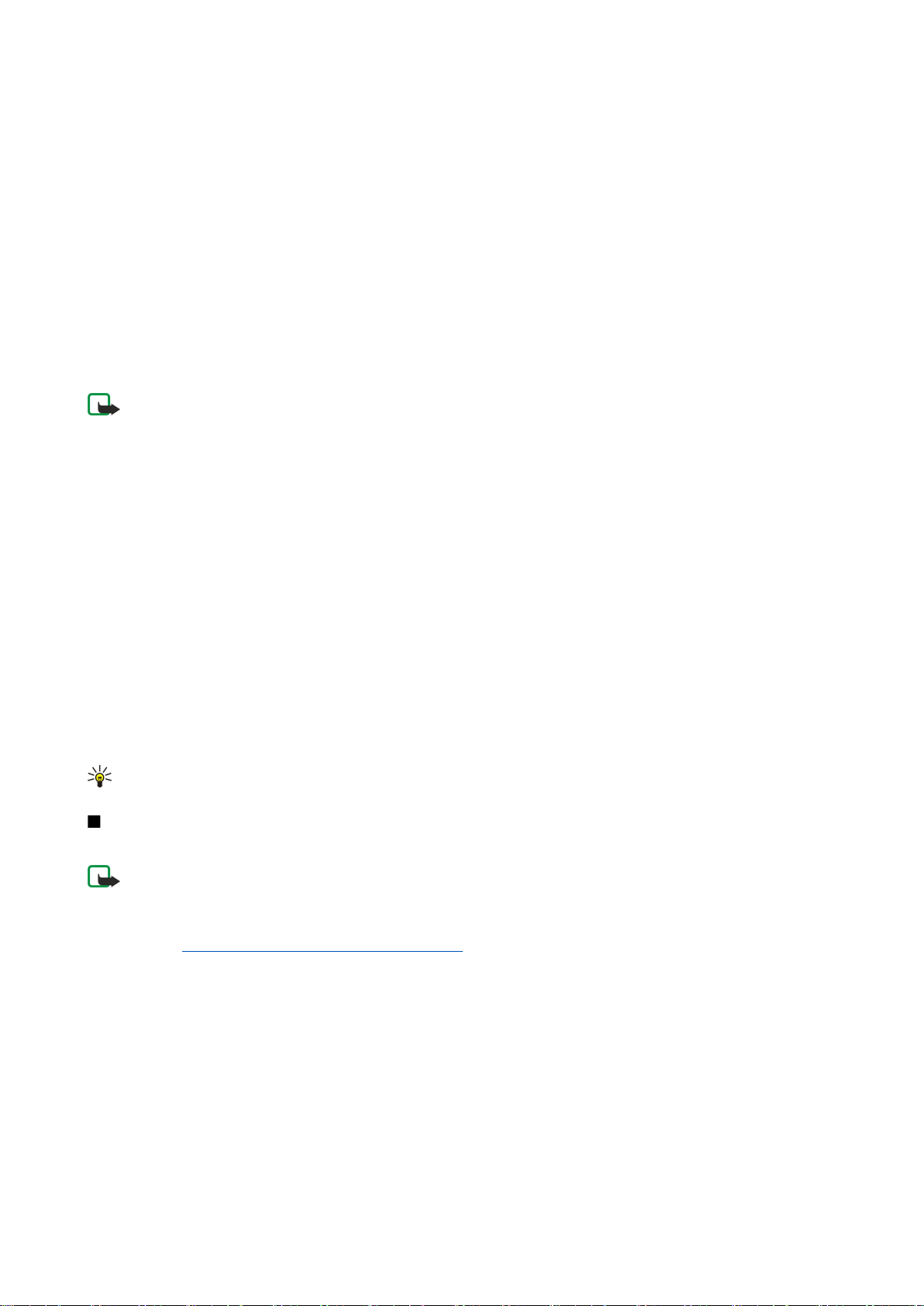
Ü z e n e t e k
• Használt üz.-központ — Válasszunk üzenetközpontot az üzenet küldéséhez.
• Karakterkódolás — Válasszuk a Csökkentett támogatás lehetőséget a karakterek más kódolási rendszerbe (ha van ilyen)
történő automatikus átalakításhoz.
• Kézbesítési jelentés — Válasszuk az Igen lehetőséget, ha a hálózattól jelentést szeretnénk kapni üzeneteink kézbesítéséről
(hálózati szolgáltatás).
• Üzenetérvényesség — Válasszuk ki, mennyi ideig próbálkozzon az üzenetközpont az üzenet újbóli kézbesítésével, ha az első
kísérlet sikertelen (hálózati szolgáltatás). Ha a címzett az érvényességi időn belül nem érhető el, az üzenet törlődik az
üzenetközpontból.
• Üzenet típusa: — Üzenet átalakítása más formátumra. A következő formátumok lehetségesek: Szöveg, Fax, Személyhívó és
E-mail. Csak abban az esetben változtassuk meg ezt az opciót, ha bizonyosak vagyunk benne, hogy az üzenetközpont át tudja
alakítani az adott formátumra. Érdeklődjünk a hálózat üzemeltetőjénél.
• Preferált csatlakoz. — Válasszuk ki a csatlakozás preferált módját a szöveges üzenetek küldéséhez a készülékről.
• Válasz útvonala ua. — Válasszuk ki, hogy a válaszüzenet ugyanazt a szövegesüzenetközpont-számot használja-e, mint az
általunk küldött üzenet (hálózati szolgáltatás).
Képüzenetek
Megjegyzés: A képüzenet funkció csak akkor használható, ha a hálózat üzemeltetője vagy a szolgáltató támogatja.
Csak azok a készülékek képesek fogadni és megjeleníteni képüzenetet, melyek rendelkeznek a képüzenet funkcióval.
Válasszuk a Menü > Üzenetek pontot.
Képüzenet megtekintéséhez nyissuk meg az üzenetet a Bejövő mappából.
Nyomjuk meg az Opciók gombot, és válasszunk a következő lehetőségek közül:
• Üzenet adatai — Az üzenettel kapcsolatos adatok megtekintése.
• Áthelyez. mappába — Az üzenet mentése más mappába.
• Hozzáad. Névj.-hez — Az üzenet feladójának felvétele a névjegyzékbe.
• Keresés — Telefonszámok és címek keresése az üzenetben.
Képüzenetek továbbküldése
A szerzőjogi védelem miatt egyes képeket, zenéket (beleértve a csengőhangokat is) és más tartalmakat esetleg nem
másolhatunk, módosíthatunk, tölthetünk le vagy küldhetünk tovább.
1. Nyissuk meg a képüzenetet a Bejövő mappából, és válasszuk az Opciók > Továbbküldés pontot.
2. Írjuk be a címzett számát a Címzett mezőbe, vagy nyomjuk meg a joystickot, és keressük ki a címzettet a Névjegyzék listájáról.
Ha több számot írunk be, pontosvesszővel válasszuk el őket egymástól.
3. Írjuk be az üzenet szövegét. Ez legfeljebb 120 karakterből állhat. Sablon használatához válasszuk az Opciók > Beszúrás >
Sablon pontot.
4. Az üzenet küldéséhez nyomjuk meg a Hívás gombot.
Tipp: Ha el szeretnénk távolítani a képet az üzenetből, válasszuk az Opciók > Kép törlése pontot.
Multimédia üzenetek
A multimédia üzenetek (MMS) szöveget és objektumokat (például képeket, hangfájlokat vagy videofájlokat) tartalmazhatnak.
Megjegyzés: Csak azok a készülékek képesek fogadni és megjeleníteni multimédia üzenetet, melyek rendelkeznek
kompatibilis funkcióval. Egy üzenet megjelenítési módja a fogadó készüléktől függően változhat.
Multimédia üzenet küldése és fogadása előtt meg kell adnunk a multimédiaüzenet-beállításokat. A készülék felismerheti a SIMkártyát kiadó szolgáltatót, és automatikusan konfigurálhatja az MMS-beállításokat. Ha ez nem történik meg, forduljunk a
szolgáltatóhoz. Lásd „Multimédia üzenetek beállításai”. old. 28.
Multimédia üzenetek létrehozása és küldése
A multimédia üzenetkezelő szolgáltatás alapértelmezésben engedélyezett.
Válasszuk a Új üzenet > Multimédia üzenet lehetőséget.
A szerzőjogi védelem miatt egyes képeket, zenéket (beleértve a csengőhangokat is) és más tartalmakat esetleg nem
másolhatunk, módosíthatunk, tölthetünk le vagy küldhetünk tovább.
1. A Címzett mezőben nyomjuk meg a joystickot, hogy címzetteket válasszunk a Névjegyzék listájáról, vagy írjuk be kézzel a
címzettek mobiltelefonszámát vagy e-mail címét.
2. Írjuk be az üzenet tárgyát a Tárgy mezőbe. A látható mezők megváltoztatásához válasszuk az Opciók > Címmezők pontot.
3. Írjuk be az üzenet szövegét, és válasszuk az Opciók > Elem beszúrása pontot médiaobjektumok hozzáadásához. A
hozzáadható objektumok: Kép, Hangfájl vagy Videofájl.
Copyright © 2006 Nokia. All Rights Reserved. 26
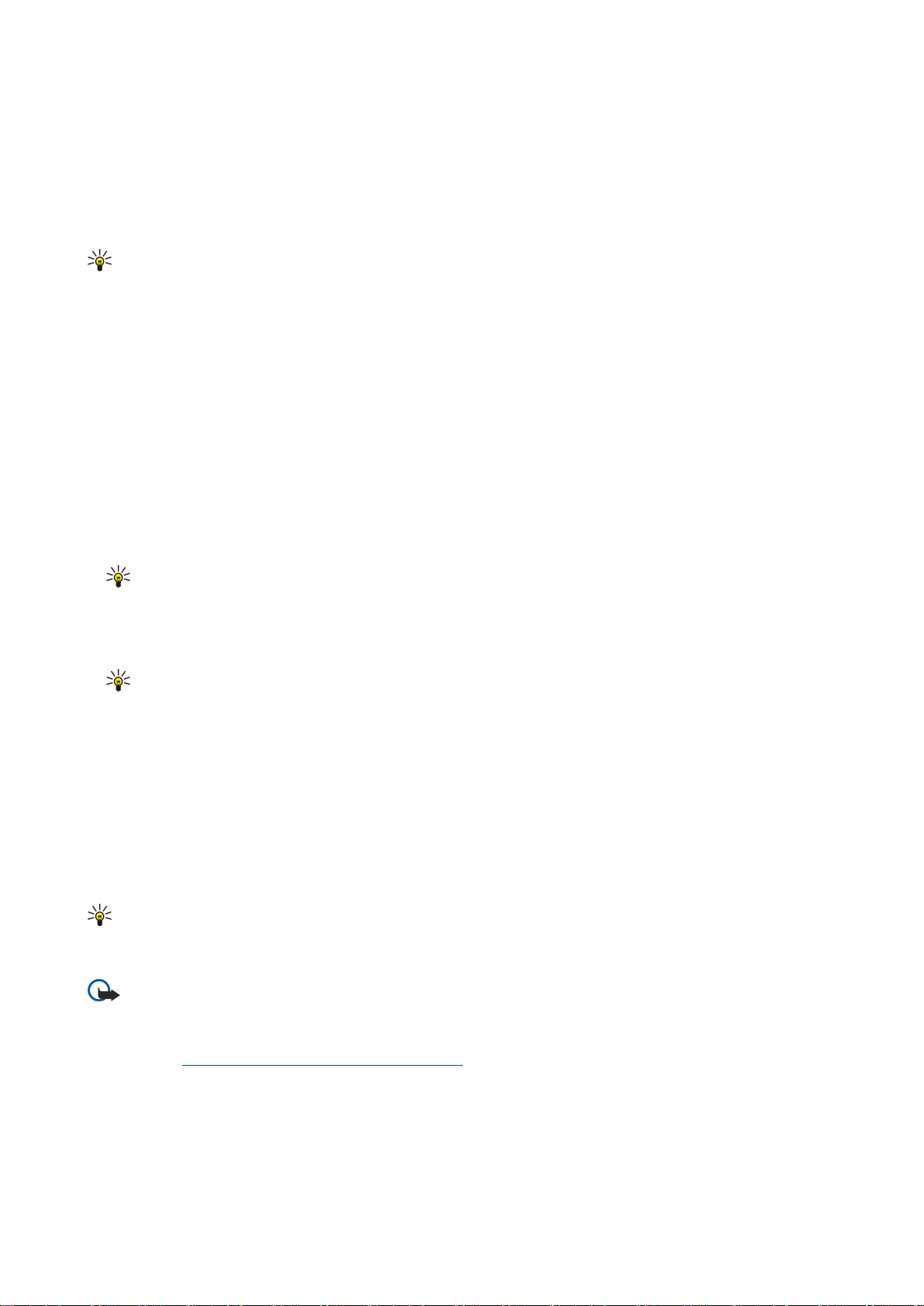
Ü z e n e t e k
Elképzelhető, hogy az MMS-üzenetek mérete korlátozott a vezeték nélküli hálózatban. Ha a beszúrt kép meghaladja ezt a
korlátot, akkor lehet, hogy a készülék lekicsinyíti a képet, hogy el lehessen küldeni azt MMS-ben.
4. Az üzenet minden diája csak egy video- vagy hangfájlt tartalmazhat. Ha diát szeretnénk hozzáadni az üzenethez, válasszuk
az Opciók > Új beszúrása > Dia pontot. Az üzenet diái sorrendjének megváltoztatásához válasszuk az Opciók > Áthelyezés
pontot.
5. A multimédia üzenet küldés előtti megtekintéséhez válasszuk az Opciók > Előnézet pontot.
6. A multimédia üzenetet küldéséhez nyomjuk meg a joystickot.
Tipp: Néhány alkalmazásból – ilyen például a Névjegyzék és a Galéria – közvetlenül is létrehozhatunk multimédia
üzeneteket.
Ha törölni szeretnénk egy multimédia üzenet egy objektumát, akkor válasszuk az Opciók > Eltávolítás pontot.
Multimédia üzenetek küldési opciói
Nyomjuk meg az Opciók > Küldési lehetőségek gombot, és válasszunk a következő lehetőségek közül:
• Kézbesítési jelentés — Ha értesítést szeretnénk kapni az üzenet sikeres kézbesítéséről, akkor válasszuk az Igen beállítást. E-
mail címre küldött multimédia üzenet esetén nincs lehetőség kézbesítési jelentés küldésére.
• Üzenetérvényesség — Válasszuk ki, hogy az üzenetközpont mennyi ideig próbálkozzon az üzenet elküldésével. Ha a címzett
nem elérhető az érvényesség ideje alatt, az üzenet törlődik a multimédia üzenetközpontból. Mindez abban az esetben
működik, ha a hálózat támogatja ezt a funkciót. A Maximális idő a hálózat által megengedett leghosszabb érvényességi idő.
Prezentációk létrehozása
Válasszuk a Új üzenet > Multimédia üzenet lehetőséget.
1. A Címzett mezőben nyomjuk meg a joystickot, hogy címzetteket válasszunk a Névjegyzék listájáról, vagy írjuk be kézzel a
címzettek mobiltelefonszámát vagy e-mail címét.
2. Válasszuk az Opciók > Prez. létrehozása pontot, majd egy prezentációsablont.
Tipp: A sablon meghatározhatja, hogy a prezentáció milyen médiaobjektumokat tartalmazhat, hogy ezek hol
helyezkednek el, és hogy milyen hatások jelennek meg a képek és a diák között.
3. Görgessünk az üzenetmezőre, és írjuk be a szöveget.
4. Ha képet, hangot, videót vagy jegyzetet szeretnénk beszúrni a prezentációba, akkor görgessünk a megfelelő
objektumterületre, és válasszuk az Opciók > Beszúrás pontot.
Tipp: Az objektumterületek között fel- és lefelé görgetve mozoghatunk.
5. Dia hozzáadásához válasszuk a Beszúrás > Új dia pontot.
6. Válasszuk az Opciók pontot, és válasszunk a következő lehetőségek közül:
• Előnézet — Megtekinthetjük, hogyan jelenik meg megnyitva a multimédia prezentáció. A multimédia prezentációk csak a
prezentációkat támogató kompatibilis eszközön tekinthetők meg. Megjelenésük a különböző eszközökön eltérő lehet.
• Háttér beállításai — A prezentáció háttérszínének és a különböző diák háttérképeinek kiválasztása.
• Hatások beállítása — A képek és a diák közötti hatások kiválasztása.
Ha az MMS-létrehozási mód beállítása Korlátozott, akkor nem lehet multimédia prezentációkat létrehozni. Az MMS-létrehozási
mód megváltoztatásához válasszuk az Üzenetek > Opciók > Beállítások > Multimédia üzenet pontot.
Az elérhető opciók különbözhetnek.
A multimédia prezentáció küldéséhez nyomjuk meg a joystickot.
Tipp: Ha az üzenetet küldés nélkül a Piszkozatok mappába szeretnénk menteni, nyomjuk meg a Kész gombot.
Multimédia üzenetek fogadása és megválaszolása
Fontos: A multimédia üzenetek vírusokat tartalmazhatnak, vagy más módon tehetnek kárt a készülékben vagy a
számítógépben. Ne nyissunk meg semmilyen mellékletet, hacsak nem vagyunk biztosak a küldő megbízhatóságában.
Multimédia üzenet küldése és fogadása előtt meg kell adnunk a multimédiaüzenet-beállításokat. A készülék felismerheti a SIMkártyát kiadó szolgáltatót, és automatikusan konfigurálhatja az MMS-beállításokat. Ha ez nem történik meg, forduljunk a
szolgáltatóhoz.
Ha a készülék által nem támogatott objektumokat tartalmazó multimédia üzenetet fogadunk, ez nem nyitható meg a
készüléken.
1. Ha választ szeretnénk küldeni egy multimédia üzenetre, nyissuk meg az üzenetet a Bejövő mappából, és válasszuk az
Opciók > Válasz pontot.
2. Válasszuk az Opciók > A feladónak lehetőséget, ha multimédia üzenetben, illetve az Opciók > SMS-ben pontot, ha szöveges
üzenetben szeretnénk válaszolni a feladónak.
Lásd „Multimédia üzenetek beállításai”. old. 28.
Copyright © 2006 Nokia. All Rights Reserved. 27
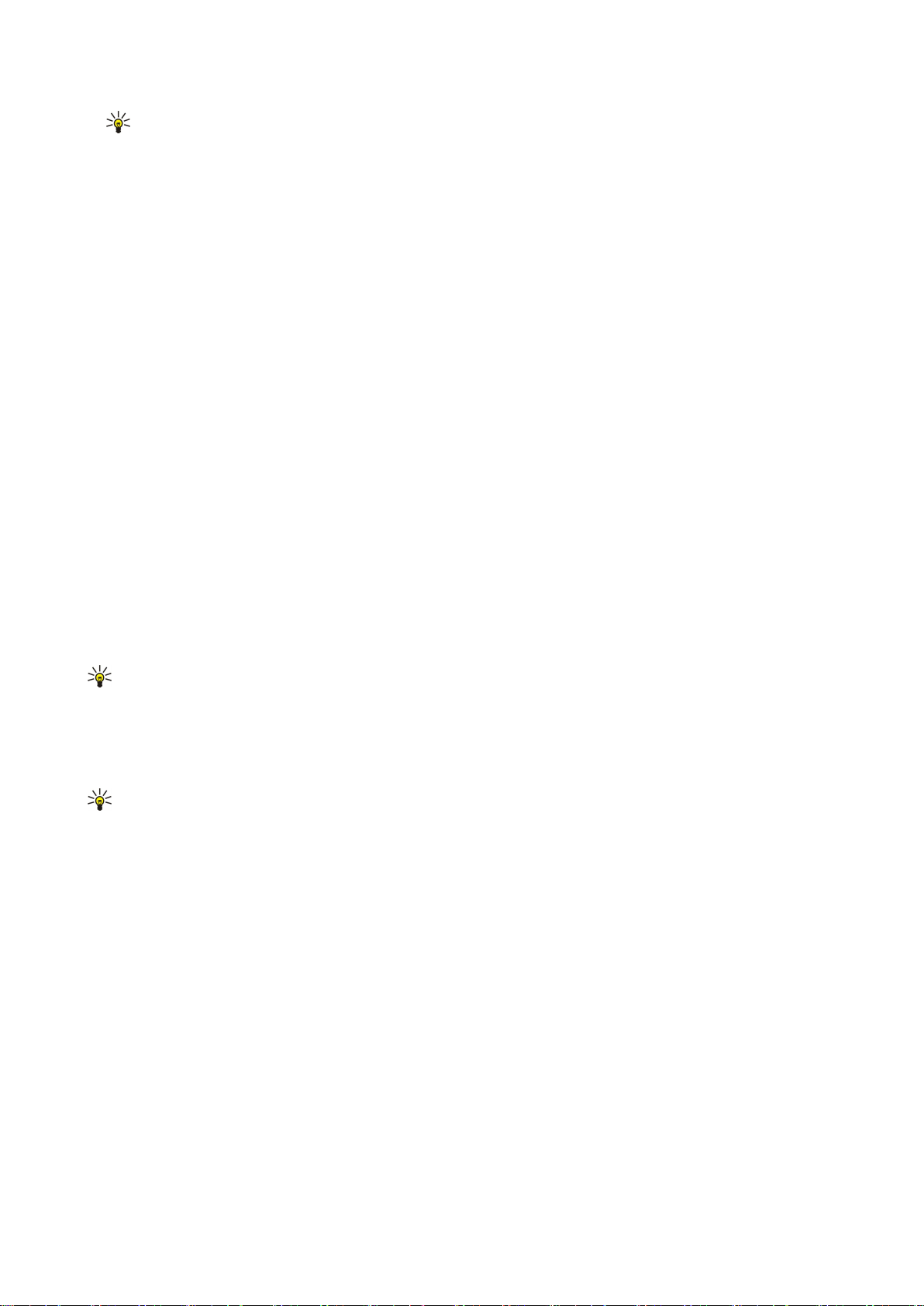
Ü z e n e t e k
Tipp: Ha további címzetteket szeretnénk hozzáadni a válaszhoz, akkor az Opciók > Új címzett pont kiválasztása után
keressük ki a kívánt címzetteket a névjegyzékből, vagy írjuk be kézzel a címzettek telefonszámát vagy e-mail címét
a Címzett mezőbe.
3. Írjuk be az üzenet szövegét, és a küldéshez nyomjuk meg a joystickot.
Prezentációk megtekintése
Nyissuk meg a Bejövő mappát, görgessünk egy prezentációt tartalmazó multimédia üzenetre, és nyomjuk meg a joystickot.
Görgessünk a prezentációra, és nyomjuk meg a joystickot.
A prezentáció felfüggesztéséhez nyomjuk meg a kijelző alatti két választógomb egyikét.
A prezentáció felfüggesztése idején vagy lejátszásának befejezése után nyomjuk meg az Opciók gombot, és válasszunk a
következő lehetőségek közül:
• Hivatkozás megnyit. — Webhivatkozás megnyitása és a weboldal böngészése.
• Görgetés bekapcs. — A kijelző méreténél nagyobb szövegek és képek görgetése.
• Folytatás — A prezentáció lejátszásának folytatása.
• Lejátszás — A prezentáció újbóli lejátszása az elejéről.
• Keresés — Telefonszámok és e-mail vagy webcímek keresése a prezentációban. Ezeket a számokat és címeket
felhasználhatjuk többek között hívás kezdeményezésére, üzenetküldésre vagy könyvjelző létrehozására.
Az elérhető opciók különbözhetnek.
Médiaobjektumok megtekintése
Nyissuk meg a Bejövő mappát, görgessünk egy fogadott multimédia üzenetre, és nyomjuk meg a joystickot. Válasszuk a
Opciók > Objektumok lehetőséget.
Médiaobjektum megjelenítéséhez vagy lejátszásához görgessünk az objektumra, és nyomjuk meg a joystickot.
A médiaobjektumok és az üzenetmellékletek vírusokat és egyéb káros szoftvereket tartalmazhatnak. Ha nem vagyunk
meggyőződve a feladó megbízhatóságáról, akkor semmilyen objektumot vagy mellékletet ne nyissunk meg.
Ha a megfelelő alkalmazásba szeretnénk menteni egy médiaobjektumot, akkor görgessünk az objektumra, és válasszuk az
Opciók > Mentés pontot.
Ha egy médiaobjektumot kompatibilis eszközre szeretnénk küldeni, akkor görgessünk az objektumra, és válasszuk az Opciók >
Küldés pontot.
Tipp: Ha a fogadott multimédia üzenet olyan médiaobjektumokat tartalmaz, melyeket a készülék nem tud megnyitni,
lehet, hogy ezek az objektumok elküldhetők egy másik eszközre, például számítógépre.
Multimédia mellékletek megtekintése és mentése
Ha a multimédia üzeneteket teljes prezentációként szeretnénk megtekinteni, akkor válasszuk az Opciók > Prez. lejátszása
pontot.
Tipp: Ha kiválasztjuk egy multimédia üzenet egyik multimédia objektumát, a Kép megtekintése, Hangfájl lejátszása
vagy Videofájl lejátszása lehetőség kiválasztásával megjeleníthetjük vagy lejátszhatjuk azt.
Melléklet nevének és méretének megtekintéséhez nyissuk meg az üzenetet, és válasszuk az Opciók > Objektumok pontot.
Multimédia objektum mentéséhez válasszuk az Opciók > Objektumok pontot, válasszuk ki az objektumot, majd válasszuk az
Opciók > Mentés lehetőséget.
Multimédia üzenetek beállításai
Válasszuk a Opciók > Beállítások > Multimédia üzenet lehetőséget.
Adjuk meg a következő beállításokat:
• Kép mérete — A multimédia üzenetek képeinek méretezéséhez válasszuk a Kicsi vagy a Nagy lehetőséget. Eredeti beállítás
esetén megtartjuk a multimédia üzenetek képeinek eredetei méretét.
• MMS-létrehozási mód — Ha a Korlátozott lehetőséget választjuk, a készülék nem teszi lehetővé olyan tartalom beszúrását a
multimédia üzenetekbe, melyet a hálózat vagy a fogadó készülék esetleg nem támogat. Ellenőrzött beállítás esetén ilyen
tartalom beszúrásakor figyelmeztetést kapunk, Korlátlan beállítás esetén pedig a mellékletek típusára vonatkozó korlátozás
nélkül hozhatunk létre multimédia üzeneteket. Korlátozott beállítás mellett nem hozhatók létre multimédia prezentációk.
• Használt h.fér. pont — Válasszuk ki az alapértelmezett hozzáférési pontot a multimédia üzenetközponthoz való
kapcsolódáshoz. Ha az alapértelmezett hozzáférési pontot a szolgáltató előre beállította a készüléken, akkor lehet, hogy az
nem módosítható.
• Multimédia letöltése — Ha a Mindig automatikus lehetőséget választjuk, akkor a készülék mindig automatikusan letölti a
multimédia üzeneteket; Aut. hazai hál.-ban beállítás esetén értesítést kapunk az üzenetközpontból letölthető új multimédia
Copyright © 2006 Nokia. All Rights Reserved. 28
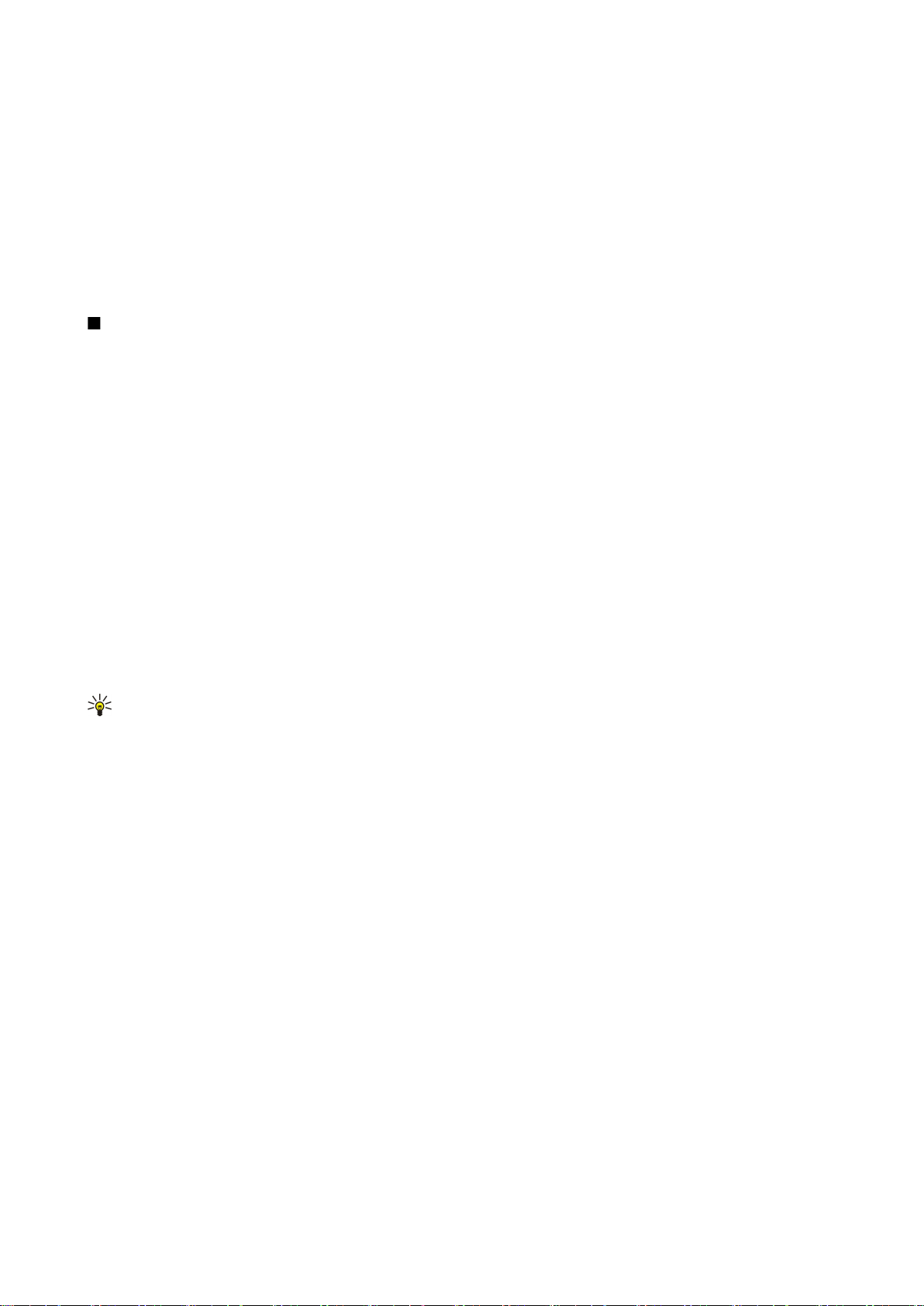
Ü z e n e t e k
üzenetekről (például ha külföldi úton saját hálózatunkon kívül tartózkodunk); a Kézi beállítást választva a multimédia
üzeneteket kézzel tölthetjük le az üzenetközpontból; a Ki lehetőséggel pedig letilthatjuk a multimédia üzenetek letöltését.
• Anonim üz. fogadása — Válasszuk ki, hogy szeretnénk-e fogadni az ismeretlen feladótól érkező üzeneteket.
• Reklámok fogadása — Válasszuk ki, hogy szeretnénk-e fogadni a hirdetésként megjelölt üzeneteket.
• Kézbesítési jelentés — Ha az Igen lehetőséget választjuk, akkor az elküldött üzenet állapota megjelenik a naplóban (hálózati
szolgáltatás). E-mail címre küldött multimédia üzenet esetén nincs lehetőség kézbesítési jelentés küldésére.
• Jel.küldés letiltása — Az Igen beállítással letilthatjuk, hogy a készülék kézbesítési jelentést küldjön a fogadott multimédia
üzenetekről.
• Üzenetérvényesség — Válasszuk ki, hogy az üzenetközpont mennyi ideig próbálkozzon az üzenet elküldésével (hálózati
szolgáltatás). Ha a címzett nem elérhető az érvényesség ideje alatt, az üzenet törlődik a multimédia üzenetközpontból. A
Maximális idő a hálózat által megengedett leghosszabb érvényességi idő.
Csevegés
Válasszuk a Menü > Csatlakoz. > Csevegés lehetőséget.
A csevegés (hálózati szolgáltatás) funkcióval beszélgetést folytathatunk másokkal csevegőüzenetek segítségével, valamint
adott témájú vitafórumokban (csevegőcsoportokban) is részt vehetünk. Számos szolgáltató működtet csevegőszervereket,
amelyekre bejelentkezhetünk, ha előzőleg regisztráltuk magunkat a szolgáltatásban. A különböző szolgáltatók eltérő
támogatást nyújthatnak az egyes funkciókhoz.
Ha a vezeték nélküli szolgáltató nem kínál csevegőszolgáltatást, akkor lehet, hogy ez a funkció nem jelenik meg az eszköz
menüjében. A csevegőszolgáltatásra való feliratkozásról és a szolgáltatás díjszabásáról a szolgáltató adhat felvilágosítást. A
különböző csevegőszolgáltatás-beállítások elérhetőségéről a hálózat üzemeltetőjénél, a szolgáltatónál vagy a szaküzletben
érdeklődhetünk.
A beállításokat megkaphatjuk a hálózat üzemeltetőjétől vagy a csevegőszolgáltatást kínáló szolgáltatótól egy különleges
szöveges üzenetben. A használni kívánt szolgáltatás eléréséhez menteni kell a készüléken a szükséges beállításokat. A
beállításokat kézzel is megadhatjuk.
Kapcsolódás egy csevegőszerverhez
Ha beszélgetést szeretnénk folytatni egy vagy több csevegőfelhasználóval, vagy ha meg szeretnénk tekinteni vagy változtatni
a csevegőpartnereink listáját, akkor be kell jelentkeznünk a csevegőszerverre. Nyissuk meg a Csevegés alkalmazást, és válasszuk
az Opciók > Bejelentkezés pontot. A bejelentkezéshez írjuk be felhasználóazonosítónkat és jelszavunkat, majd nyomjuk meg a
joystickot. A felhasználóazonosítót, a jelszót és a bejelentkezéshez szükséges egyéb beállításokat a szolgáltatótól kaphatjuk
meg, amikor regisztráljuk magunkat a szolgáltatásban.
Tipp: Ha azt szeretnénk, hogy az alkalmazás megnyitásakor a készülék automatikusan kapcsolódjon a szerverhez,
akkor válasszuk az Opciók > Beállítások > Szerverbeállítások > Csev.bejelent. típusa > Alk. indításakor lehetőséget.
Csevegőfelhasználók vagy -csoportok keresése
Csevegőfelhasználók és felhasználóazonosítók kereséséhez válasszuk a Csevegőpart. > Opciók > Új csevegőpartner > Keresés
pontot. Kereshetünk a Felhasználó neve, a Felhaszn.azonosító, a Telefonszám és az E-mail cím alapján.
Csevegőcsoportok és csoportazonosítók kereséséhez válasszuk a Csevegőcsop. > Opciók > Keresés pontot. Kereshetünk a Csoport
neve, aTémakör és a Tagok alapján.
Görgessünk egy megtalált csevegőfelhasználóra vagy -csoportra, nyomjuk meg az Opciók gombot, és válasszunk a következő
lehetőségek közül:
• Új keresés — Új keresés végrehajtása.
• További találatok — A további megtalált csevegőfelhasználók vagy -csoportok megtekintése, ha vannak ilyenek.
• Előző találatok — Az előző keresésben talált csevegőfelhasználók vagy -csoportok megtekintése.
• Csevegés megjelen. — Beszélgetés indítása a felhasználóval, amennyiben az online állapotban van.
• Cs.part.-hez h.adás — A felhasználó mentése a csevegőpartner-listák egyikére.
• Meghívás küldése — A csevegőfelhasználó meghívása egy csevegőcsoportba.
• Blokkolási beállítás — A csevegőfelhasználó által küldött üzenetek fogadásának letiltása vagy engedélyezése.
• Csatlakozás — Csatlakozás a csevegőcsoporthoz.
• Mentés — A csoport mentése.
Beszélgetés egyetlen csevegőfelhasználóval
A Beszélgetések nézetben azoknak a résztvevőknek a listája látható, akikkel magánbeszélgetést folytatunk. A Csevegés
alkalmazásból való kilépéskor az aktív beszélgetések automatikusan lezáródnak.
Beszélgetés megtekintéséhez görgessünk egy résztvevőre, és nyomjuk meg a joystickot.
A beszélgetés folytatásához írjuk be üzenetünket, és nyomjuk meg a joystickot.
Copyright © 2006 Nokia. All Rights Reserved. 29
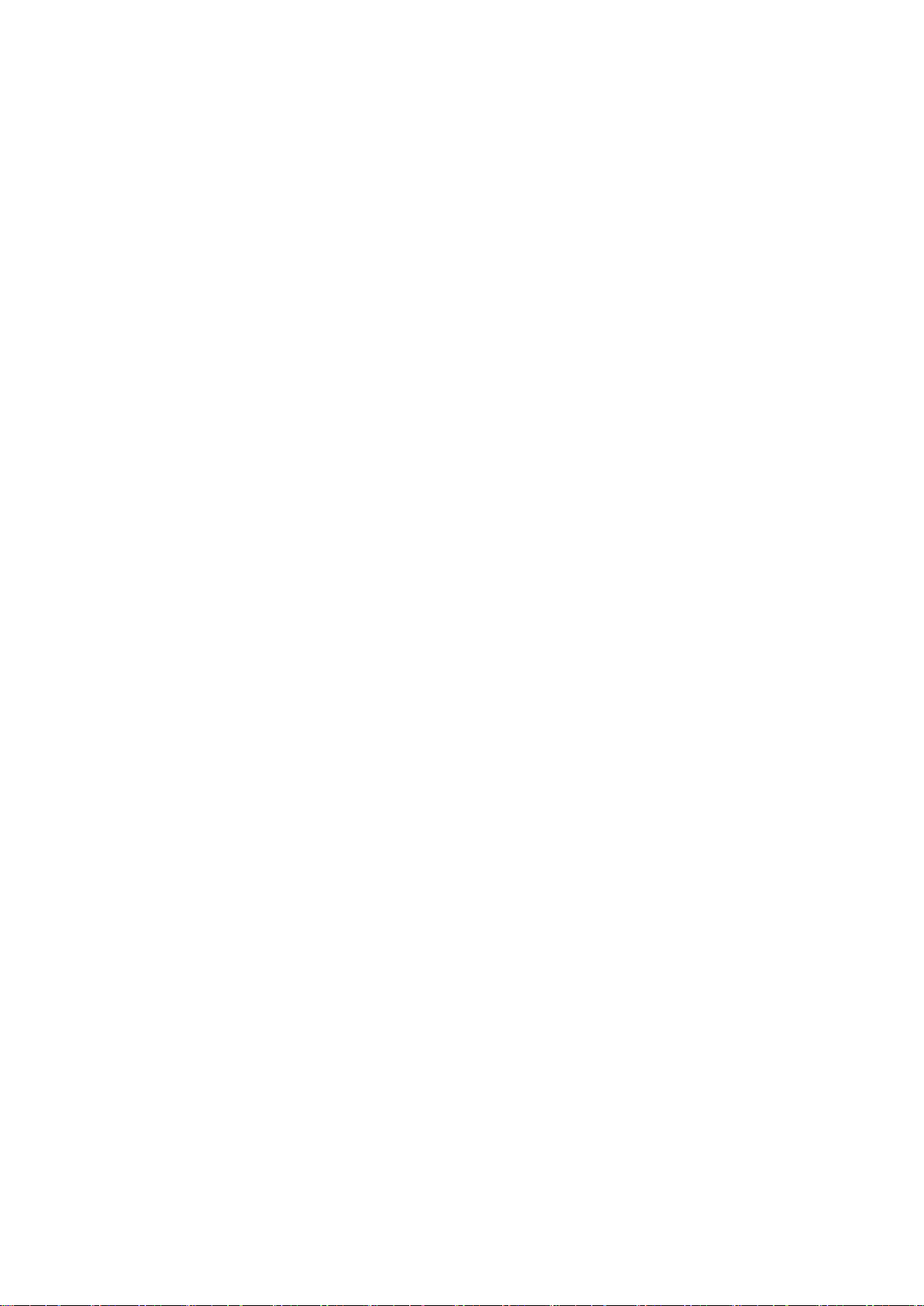
Ü z e n e t e k
Ha a beszélgetés bezárása nélkül szeretnénk visszatérni a beszélgetések listájához, nyomjuk meg a Vissza gombot. A beszélgetés
lezárásához válasszuk az Opciók > Beszélg. befejezése lehetőséget.
Új beszélgetés indításához válasszuk az Opciók > Új beszélgetés pontot. Aktív beszélgetés közben is indíthatunk új beszélgetést
egy másik partnerrel. Egyazon partnerrel azonban nem lehet egyszerre két aktív beszélgetésünk.
Ha képet szeretnénk beszúrni egy csevegőüzenetbe, válasszuk az Opciók > Kép küldése pontot, majd válasszuk ki az elküldeni
kívánt képet.
Ha a beszélgetés egy résztvevőjét menteni szeretnénk csevegőpartnereink közé, akkor válasszuk az Opciók > Cs.part.-hez
h.adás pontot.
Beszélgetés mentéséhez beszélgetésnézetben válasszuk az Opciók > Csevegés rögzítése pontot. A készülék a Jegyzetek
alkalmazással megnyitható és megtekinthető szövegfájlként menti a beszélgetést.
Ha automatikus választ szeretnénk küldeni a bejövő üzenetekre, akkor válasszuk az Opciók > Autom. válasz be pontot.
Üzeneteket ekkor is fogadhatunk.
Csevegőcsoportok
Csevegőcsop. nézetben láthatjuk azoknak a csevegőcsoportoknak a listáját, amelyeket mentettünk, vagy amelyekkel éppen
kapcsolatban vagyunk.
A Csevegőcsop. lehetőség csak akkor áll rendelkezésre, ha a Csevegés alkalmazás megnyitásakor bejelentkeztünk egy olyan
csevegőszerverre, amely támogatja a csevegőcsoportokat.
Csevegőcsoport létrehozásához válasszuk az Opciók > Új csoport pontot.
Ha csatlakozni szeretnénk egy csevegőcsoporthoz, vagy folytatni szeretnénk egy csoportbeszélgetést, akkor görgessünk a
csoportra, és nyomjuk meg a joystickot. Írjuk meg az üzenetet, és küldjük el a Hívás gomb megnyomásával.
Ha olyan csevegőcsoporthoz szeretnénk csatlakozni, amely nem szerepel a listán, de az azonosítóját ismerjük, akkor válasszuk
az Opciók > Belép. új csoportba pontot.
Csevegőcsoport elhagyásához válasszuk az Opciók > Csoport elhagyása pontot.
Az Opciók gomb megnyomása után a következő lehetőségek közül választhatunk:
• Csoport — A Mentés ponttal csevegőcsoportjaink közé menthetjük a csoportot, a Résztv. megjelenítése ponttal
megtekinthetjük a csoport jelenlegi tagjait, a Beállítások pont választása esetén pedig módosíthatjuk a csoport beállításait.
Az utóbbi opciót csak akkor használhatjuk, ha rendelkezünk csoportszerkesztési jogokkal.
• Bejelentkezés — Kapcsolódás egy csevegőszerverhez, ha nem jelentkeztünk be az alkalmazás megnyitásakor.
• Kijelentkezés — Lekapcsolódás a csevegőszerverről.
• Beállítások — A csevegőalkalmazás vagy -szerver beállításainak módosítása.
Csevegőcsoport törléséhez nyomjuk meg a Backspace gombot.
Csoportbeszélgetések
A beszélgetéshez való csatlakozáshoz válasszunk ki egy csoportot.
Válasszuk az Opciók pontot, és válasszunk a következő lehetőségek közül:
• Hangulatjel beszúr. — Hangulatjel beszúrása az üzenetbe.
• Privát üz. küldése — Privát üzenet küldése a csevegőcsoport egy vagy több (de nem az összes) tagjának.
• Válasz — Üzenet küldése csak a megnyitott üzenet feladójának.
• Továbbítás — A megnyitott üzenet továbbküldése más csevegőcsoportnak vagy -partnernek.
• Meghívás küldése — Csevegőfelhasználó meghívása a csoportba.
• Csoport elhagyása — A csoporttal folytatott csevegés befejezése.
• Csoport — A Mentés ponttal csevegőcsoportjaink közé menthetjük a csoportot, a Résztv. megjelenítése ponttal
megtekinthetjük a csoport jelenlegi tagjait, a Beállítások pont választása esetén pedig módosíthatjuk a csoport beállításait.
Az utóbbi opciót csak akkor használhatjuk, ha rendelkezünk csoportszerkesztési jogokkal.
• Csevegés rögzítése — A csoportbeszélgetés másolatának mentése.
Üzenet küldéséhez írjuk meg az üzenetet, és nyomjuk meg a Hívás gombot.
Csevegőcsoport-beállítások
Válasszuk a Csevegőcsop. > Opciók > Csoport > Beállítások lehetőséget.
A csevegőcsoport beállításait csak akkor módosíthatjuk, ha rendelkezünk az adott csoport szerkesztésének jogával.
Válasszunk a következő beállítások közül:
• Csoportnév: — Adjunk nevet a csevegőcsoportnak.
• Csoportazonosító — A csoportazonosító létrehozása automatikusan történik, nem adható hozzá és nem módosítható.
• Csoport témaköre — Írjuk be a csoportbeszélgetés témakörét.
• Üdvözlőszöveg — Írjuk be a csoporthoz csatlakozó csevegőfelhasználókat üdvözlő szöveget.
Copyright © 2006 Nokia. All Rights Reserved. 30
